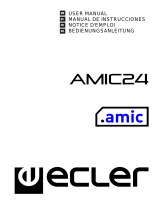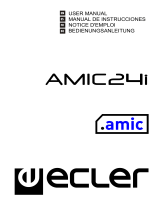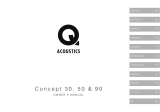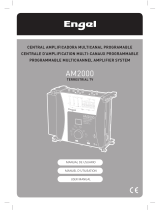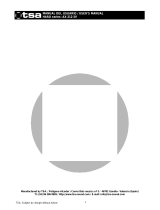La página se está cargando...

USER MANUAL
MANUAL DE INSTRUCCIONES
MANUEL UTILISATEUR
BEDIENUNGSANLEITUNG
MASS1015P
DPM3003
.amiclab-m3

2

3
USER MANUAL
1. IMPORTANT NOTE 004
2. INTRODUCTION: CONCEPT AND DEFINITION OF A LINE ARRAY SYSTEM 005
3. THE LINE ARRAY BET ACOUSTICS MASS1015P 010
4. ASSEMBLY AND CONNECTIONS 013
5. ABOUT DPM3003 018
6. SOFTWARE INSTALLATION 020
7. GRAPHIC USER INTERFACE 021
8. DIAGRAMS 036
9. TECHNICAL CHARACTERISTICS 139
10. BLOCK DIAGRAM 141
All numbers subject to variation due to production tolerances. BET ACOUSTICS reserves the right to make changes or
improvements in manufacturing or design which may affect specifications.

4
1. IMPORTANT NOTE
Congratulations! You have just become the owner of the result of careful design and painstaking
manufacturing. We thank you for placing your confidence in us by selecting our Line Array MASS1015P
system.
To obtain maximum use and performance it is VERY IMPORTANT that you read this manual
carefully before using the system and that you take notice of the indications presented in it.
To ensure optimum functioning of the system we recommend that maintenance be carried out by
technical service personnel authorised by us.
1.1. Precautions and recommendations
The Line Array BET ACOUSTICS MASS1015P system is capable of delivering levels of sound
pressure that are capable of damaging the human ear. Protect your hearing when working with high
sound levels near the system.
All BET ACOUSTICS products are tested and checked before leaving the factory and should
therefore be in perfect condition on delivery.
Carefully unpack the product and observe its condition. If it has been damaged during transport
please check the damage so that you can send a report to the haulage contractor and return the product
immediately. Only consignees can initiate a claim against a haulage contractor if damage has been
caused during transport. The claimant is responsible for keeping all packaging parts for later inspection.
This apparatus must be earthed through its mains cable.
Should any connection / disconnection task be done, always disconnect the unit from the mains
supply.
There are no user serviceable parts inside the unit.
Please ensure that the system is not exposed to sunlight or rain.
Ground Loops
Care should be taken, so that the different mechanical and electrical grounds, as well as the
chassis and ground connections arriving to the device, to be independent from each other.
Ground loops can be easily detected through a low frequency hum noise (50Hz). Depending on
the level of this noise, it can interfere on the music quality.
Audio connections
Usually, many people do not care enough about the quality of cables. Many times, because of a
bad connection or bad quality cables, there can be important problems during the music reproduction.
Cleaning
The control panel must not be cleaned with any dissolvent, abrasive or petroleum derived
substance else paint and silk-printing could be damaged. Whenever cleaning should be necessary use a
soft cloth slightly wet with water and neutral liquid soap. Be careful that no liquid gets into the unit
through its orifices. Never use sharp or erosive objects to scratch the control panel.

5
2. INTRODUCTION: CONCEPT AND DEFINITION OF A LINE ARRAY SYSTEM
LINE ARRAY: “A group of emitting elements placed close together in a straight line, emitting with
the same phase and amplitude”. As per Harry F. Olson in his work “Acoustical Engineering and
Dynamical Analogies” (New York, 1940
Currently the advantages of line array systems over conventional sound equipment are common
knowledge: greater control of auditive coverage level, increased performance, greater projection,
optimisation of frontal emission and also lower weight and volume to handle.
The purpose of the following sections of this user manual is to provide a simplified view of the
behaviour of line array systems and familiarise the user with the basic concepts of acoustics and
electroacoustics.
2.1. Historical introduction
Although the commercial development of Line Array systems began to expand in the 90s, the
acoustic principles that govern the behaviour of line array systems date back to observations made and
parallelisms introduced more than 150 years ago in the field of acoustics after the study of the behaviour
of polarised light.
The analogy between the behaviour of both types of radiation, light and sound, makes it possible
to establish the basic theories on which are based the minimum requirements that define the behaviour
of sound amplification systems such as the line array.
To understand the advantages of a line array system over a conventional sound system it is
important to keep in mind how sound behaves from the point of view of propagation.
2.2. Sound propagation
There are three basic natural forms of propagation of sound in air, each of which has its own
characteristics as regards form and pressure level attenuation as a function of the distance of the
listener from the sound source:
a) Spherical waves
These are emitted by a point source of sound which sends out a
spherical wave front, which therefore obey the inverse square law:
In this case, the level of sound pressure is attenuated by 6dB SPL for
each doubling of the distance between the listener and the sound
source in open air.
b) Cylindrical waves
These are emitted by a line of juxtaposed sound sources. The sound
emission of the group behaves as a cylindrical wave front with
attenuation with respect to the sound source of 3dB SPL.
Basically with a line array system the behaviour of the wave front for
a given range of frequencies follows this type of propagation so long
as the listener is located within the so-called near field (see section
2.3.).
The propagation of cylindrical waves is clearly advantageous as compared with the type of
propagation of spherical waves.

6
c) Plane waves:
These are generated, for example, in the interior of pipes with a given length and diameter in which
the acoustics are maintained independently of distance covered by the wave front with respect to the
source of sound emission.
In this case the level of sound pressure is not attenuated with distance. This type of wave is
synthesised in the so-called Kundt tubes, but are infrequent in nature.
2.3. LINE ARRAY systems as sources of cylindrical waves
As was shown in the previous section the conditions under which a line array behaves as a
source of cylindrical sound waves depend on factors such as array length and the frequency used, and
can be expressed in a simplified way with the following formula:
D<H
2
f/2c
Where
H: array length (determined by the number of sound enclosures
used)
f: frequency
c: sound speed
D: frontal distance between the near region (Fresnel region) and the
far region (Fraunhofer region)
For distances greater than D the wave front emitted by a line array ceases to be cylindrical and
tends to become spherical, with a consequent attenuation of the sound pressure level of 6dB SPL on
doubling the distance from the array.
It is important to keep in mind that the behaviour in the near field of a line array system is in
actual fact qualitatively more complex given that each point located in this region is affected by the
pressure level contributions related to the distance to each one of the components that constitute each
of the acoustic enclosures that make up a line array.
This is why line arrays require suitably adjusted sound signal equalization and processing.
2.4. Directivity of LINE ARRAY systems
The efficiency of line array systems is based on constructive and destructive interference. The
pattern of any sound wave front begins to behave directive when the wavelength () of the sound is
comparable with the dimensions of the emitting surface.
If two acoustic boxes that emit the same frequency, phase and amplitude (see section 2) are
grouped, the resulting pattern of sound emission is different than when they emit separately:
At points along the axis between them there will be constructive interference with a resultant sound
level 6dB greater than with only one sound source.
At points outside the axis between them the difference in the distance travelled by the wave fronts
will cause cancellations, resulting in a lowered sound pressure level. This is the so-called
phenomenon of destructive interference or combing.

7
The graphs included below depict the sound pressure level maps resulting from grouping 8
generic point sources of sound, the centres of each separated by 56 cm.
As can be seen, the directivity of the group of 8 sources differs as compared to that of one single
source, varying as a function of frequency.
Eight point sources of sound emitting in phase with the same amplitude.
Comparison of the vertical coverage as compared with one single point source as a function of frequency.

8
Eight point sources of sound emitting in phase with the same amplitude.
Comparison of the vertical coverage as compared with one single point source as a function of frequency.

9
Eight point sources of sound emitting in phase with the same amplitude.
Comparison of the vertical coverage as compared with one single point source as a function of frequency.

10
As is to be expected, each of the acoustic enclosures that make up the line array consists of
different transducers, each of which is perfectly adapted to a range of frequencies to be reproduced and,
in general, with directive behaviour that varies with frequency and differs notably from the directional
behaviour of a point source.
The vertical directivity of a line array is determined using the following mathematical expression:
According to this mathematical function, the vertical response of a line array group is more
directive as frequency increases, low frequencies being almost omnidirectional.
The number of acoustic enclosures in a line array is related to resultant vertical directivity and is
therefore an important parameter on designing equipment for specific applications.
BET ACOUSTICS makes available to you the simulation program EASE FOCUS with the
corresponding library for predicting the behaviour of the MASS1015P system. EASE FOCUS allows
rapid and efficient determination of the number of acoustic enclosures needed as well as the optimum
angle between them to obtain sufficient and homogeneous sound pressure levels in the entire audience
area.
EASE FOCUS can be downloaded free from www.betacoustics.com
3. THE LINE ARRAY BET ACOUSTICS MASS1015P
3.1. General description of the system
The BET ACOUSTICS MASS1015P is a three-way line array system consisting of:
1 15" bass loudspeaker
1 10" middle frequency loudspeaker
2 1" compression motors for treble frequencies equipped with waveguides and a 90º diffusor for
horizontal coverage
The system is capable of reproducing an extensive bandpass range, (35 Hz – 18.000 Hz)
sufficient to make it a full range system which makes it possible to do without woofer or subwoofer
support systems. In this manner, a more coherent wave front is obtained as the entire information
bearing frequency range (80–18.000Hz), in addition to the most dense mass motion range (35–80 Hz),
proceed from the same source.
The acoustic enclosures that constitute the system are made from 18-mm thick laminated
phenolic birch wood with sufficient internal reinforcements to prevent undesirable mechanical vibrations,
providing the required robustness for the intended type of application.
With a textured black paint finish, each acoustic enclosure contains a flying system, 4 lateral
handles for transport as well as a frontal protective grille with acoustically transparent foam that protects
loudspeakers from splatter and against entry of foreign objects that occasionally can damage them.

11
The components and architecture used for each of the ways of the system are described below:
BASS FREQUENCIES
The MASS1015P system uses a 15" bass frequency loudspeaker. As is shown in the diagram,
the loudspeaker is inclined. Thus the distance between the axes of the various stacked acoustic
enclosures is reduced, achieving a greater resultant sound pressure level.
By means of the aperture in the central partition wall of the enclosure the volumetric space is
optimized as regards loudspeaker rear load, creating a labyrinth that creates backward motion for
maximum improvement of the in-phaseness of front and rear emissions.
If access to the loudspeaker is required for maintenance purposes, the protective grille is
removed and the loudspeaker removed from the front of the enclosure.

12
MIDDLE FREQUENCIES
For middle frequencies the system is equipped with a 10" loudspeaker with a neodymium magnet
that is hermetically sealed in its own rear chassis, which provides increased pressure that translates into
greater performance at middle frequencies. To support these pressures, the loudspeaker is equipped
with a curvilinear carbon-fibre cone.
As shown in the diagram, the system includes a corrector to reduce the distance between the
axes of the middle frequency wave fronts.
If access to the loudspeaker is required for maintenance purposes, the protective grille is
removed and the loudspeaker removed from the front of the enclosure. The corrector is fastened with
two screws to the loudspeaker itself, which maintains the cases separated.

13
TREBLES FREQUENCIES
For the trebles 2 compression motors are combined as an optimum solution with a neodymium
magnet with waveguides, thus obtaining maximum coupling between both transducers. Both waveguides
are loaded with a diffuser with 90º horizontal coverage, projecting a wave front that is 10" high.
If the mobile treble motor groups need to be replaced, the protective grille is removed so that they
can be removed from the front of the system.
4. ASSEMBLY AND CONNECTIONS
The acoustic enclosures of the MASS1015P system have been carefully studied and designed
for rapid, efficient and secure assembly, disassembly and storage of a line array:
Handling and operation of the BET ACOUSTICS MASS1015P system is simple owing to the 4
transport handles.
All of the units can be stacked together, forming easily handled, stored and transported clusters.
The reduced weight and compact size of each unit facilitates their handling.
The configurations can be kept assembled after events, both for transport as well as storage.
The flying system between enclosures contains only one type of connecting rod for easy
disassembly of units.
All fastenings are made with pins with magnetic heads for rapid handling.
The elevation mechanism is easily disassembled.
One single pin is used for all necessary functions as regards interconnection of units.

14
TRANSPORT, STORAGE
The most practical and usual way of transporting the BET ACOUSTICS MASS1015P system is in
configured clusters. In this way the configuration of the vertical coverage of the system can be
maintained in addition to enabling transport of the iron elevation fittings installed in the same cluster.
CALIBRATION OF VERTICAL COVERAGE
The calibration of vertical coverage of the system is easily carried out prior to being flown. The
positions of the pins are altered as indicated on the silk-screen print on the lateral, frontal iron fitting, the
intervals of the positions being 1º.
The positions of the pins of the rear laterals are not changed as the rear mechanism is only
intended to serve as a hinge.
DESCRIPTIVE DIAGRAMS
The following diagrams describe each of the acoustic enclosures of the BET ACOUSTICS
MASS1015P system as well as its various flying parts.
1- The system includes four handles, two on each side, both strategically placed for maintaining
equilibrium during individual transport. The orifices of the two handles on the right side of the system act
as bass resonators.
2- There are four rabbets at the top of each unit which serve to accommodate the skids of the unit
stacked on top.
3- At the bottom of each unit there are four skids that are inserted in the unit stacked below.
4- The lateral iron fittings together with the "strut" connecting rods serve as hinges.
5- The lateral, front iron fittings calibrated degree for degree determine the vertical angle between each
of the units.
6- Connecting rod that serves as a strut.
7- 9.8 mm diameter pin with magnetic head.
FRONT
LATERAL
5º-
4º-
3º-
2º-
1º-
0º-
REAR
3
4
5
6
2
1
7

15
ASSEMBLY
1- MASS1015P units.
2- Elevation system.
3– Wheel transport system.
4– Lateral elevation system plate.
5– Central elevation system plate.
6– Beam for connecting the elevation cord.
7– Union beam for the lateral and central plates.
8– Rivet for fastening lateral plates to the beam.
9– Drill holes for lateral plates.
5º-
4º-
3º-
2º-
1º-
0º-
5º-
4º-
3º-
2º-
1º-
0º-
1
2
3
4
5
6
7
8
9
1

16
1– Rear, bottom fastening pin of a unit for the connecting rod that functions as a strut between it and the
next unit below.
2– Top, rear pin to the connecting rod to avoid swaying of the system.
3– Fastening pin of the top rear of a unit that serves as a strut between it and the next unit above.
4– Fastening pin of the bottom front of a unit to the connecting rod that functions as a strut between it
and the next unit below.
5– Fastening pin of the top front of a unit that functions as a strut between it and the next unit above.
The position of pin no. 5 determines the angle of the opening between units (lower and upper) as
indicated by the silk print inscribed in the lateral, front iron fittings.
The maximum angular opening between two contiguous units is five degrees. It is possible to
calibrate this opening in intervals of one degree.
5º-
4º-
3º-
2º-
1º-
0º-
REAR
FRONT
1
2
3
4
5

17
1– Cluster assembly of 3 units.
2– Cluster assembly of 3 units, with the “Bumper”.
3– The cluster is elevated and the wheel transport unit removed.
4– After elevating cluster no. 1, cluster no. 2 is positioned below it (cluster without “Bumper”).
5– After the skids of the lower unit cluster no. 2 have been inserted in the accommodations of the upper
unit cluster no. 1, the two are fastened with the connecting rods by inserting the magnetic pins.
6– After all of the units have been connected the system is elevated and removed from the wheel
transport system.
5º-
4º-
3º-
2º-
1º-
0º-
5º-
4º-
3º-
2º-
1º-
0º-
5º-
4º-
3º-
2º-
1º-
0º-
5º-
4º-
3º-
2º-
1º-
0º-
5º-
4º-
3º-
2º-
1º-
0º-
5º-
4º-
3º-
2º-
1º-
0º-
5º-
4º-
3º-
2º-
1º-
0º-
5º-
4º-
3º-
2º-
1º-
0º-
5º-
4º-
3º-
2º-
1º-
0º-
5º-
4º-
3º-
2º-
1º-
0º-
5º-
4º-
3º-
2º-
1º-
0º-
5º-
4º-
3º-
2º-
1º-
0º-
5
º
-
4
º
-
3
º
-
2
º
-
1
º
-
0
º
-
5
º
-
4
º
-
3
º
-
2
º
-
1
º
-
0
º
-
5º-
4º-
3º-
2º-
1º-
0º-
5
º
-
4
º
-
3
º
-
2
º
-
1
º
-
0
º
-
5
º
-
4
º
-
3
º
-
2
º
-
1
º
-
0
º
-
5º-
4º-
3º-
2º-
1º-
0º-
5º-
4º-
3º-
2º-
1º-
0º-
5º-
4º-
3º-
2º-
1º-
0º-
5º-
4º-
3º-
2º-
1º-
0º-
5
º
-
4
º
-
3
º
-
2
º
-
1
º
-
0
º
-
5
º
-
4
º
-
3
º
-
2
º
-
1
º
-
0
º
-
5
º
-
4
º
-
3
º
-
2
º
-
1
º
-
0
º
-
5º-
4º-
3º-
2º-
1º-
0º-
5
º
-
4
º
-
3
º
-
2
º
-
1
º
-
0
º
-
5
º
-
4
º
-
3
º
-
2
º
-
1
º
-
0
º
-
1
2
3
4
5
6

18
5. ABOUT DPM3003
The DPM3003 includes an one input, three outputs .amic DSP processor and three class D
amplifiers (see chapter 9 for full characteristics).
This .amic card is a powerful and fully programmable digital signal processor with one high
quality audio input channel and three output channels (each one routed to the input of one out of the
three amplifiers), as well as a USB computer link.
The available connections on the surface of the module are
One XLR audio input
One STACK (link) audio output
Two PowerCon® sockets: connect one of them to the AC mains and use the other one to
link and deliver AC voltage to the next DPM3003 used in the chain (usually a line array
set of cabinets).
One USB port.
There are also 7 LED indicators available:
ON
STANDBY / THERMAL PROTECTION (it will be lit during stand by mode or if a thermal
protection is activated while the module is in the ON mode)
PROTECT (protection activated)
CLIP HIGH, CLIP MID, CLIP LOW (clipping warning for each amplifier)
SIGNAL PRESENT (an audio signal is detected at the input stage)
The DPM3003 operates with alternate current (AC) between 100 and 264V at 47 to 63Hz. This
device features an oversized power supply which adapts itself to any mains voltage around the world,
without the need of manual adjustment.
It is important not to place the module next to electrical noise sources such as transformers,
voltage dimmers, motors, etc. or their mains supply cables. The metal cover of the device should never
be removed under any circumstance for that same reason.
The cooling system is a back-to-back design, forced ventilation with variable speed fan. However,
it is advisable not to expose the unit to extreme temperatures as well as ensure a dry and dust-free
operating environment.
It is always advisable to follow this power up sequence: signal sources, mixing unit, processor
and, finally, power amplifiers. The power down sequence must follow exactly a reverse order. By closely
following this sequences, all peaks or transients produced by switching on and off devices do not affect
the next devices in the chain and, of course, never reach the loudspeakers, which are extremely
sensitive about this.

19
5.1. About .amiclab-m3
.amiclab-m3 is a graphic editor
software for Windows® allowing easy and
friendly interactive control of all the
DPM3003 processor functionalities.
Its interface looks like hardware
equipment, but has all software benefits as
curve graphic editing, presets loading and
saving as files, etc.
5.2. Features
DPM3003 hardware has one audio
input and one audio Stack (link) output, both
with professional XLR3 connector. It also
has 3 internal outputs for feeding the 3-way
amps system.
Firmware is the code used to operate
DPM3003 hardware, giving it audio
processing features described in the
following block diagram:
There are three of such processing chains in DPM3003, one per audio way. Each of these chains
will be named "processing channel".
.amiclab-m3 offers a powerful and easy to use graphic user interface to control and edit all
parameters related to DPM3003 firmware's features in real time.

20
6. SOFTWARE INSTALLATION
6.1. System requirements
.amiclab-m3 needs a PC with Windows® 98SE/ME/2000/XP/VISTA/7 x32 x64 (a Pentium III
600MHz or more with 128 MB of RAM or greater is recommended), a USB port (1.1 or 2.0), and a VGA
video card with a minimum 800x600 resolution (1024x768 recommended). The computer doesn't act
upon audio processor efficiency, since all processing is done inside DPM3003 DSP. It is only used to
graphically edit parameters.
Before being able to use .amiclab-m3 to communicate with DPM3003, you have to install the
USB driver. This driver allows the PC to recognize DPM3003, and gives .amiclab-m3 a method to
communicate with the hardware.
6.2. USB driver installation
In order to install the USB driver, you'll need "amicusb.inf" and "amicusb.sys" files from
.amiclab-m3 CD-ROM:
1. Connect the USB cable between DPM3003 and the computer. A "Found New Hardware Wizard"
window will appear.
2. Select "Install from a list or specific location" and browse to the right files path.
The wizard will automatically install the driver.
6.3. Graphic editor installation
1. Run the "setup_amiclab_m3.exe" file and follow installer instructions.
2. .amiclab-m3 will be installed in a folder named "\Program Files\amiclab-m3" in the hard disk.
During the installation, you can choose a different location (folder) for the software.
3. Confirm each installation process window by clicking on "Next" button. Installation may be
cancelled at any time by clicking on "Cancel" button.
4. When the installation is complete, click "Finish" to go back to Windows® desktop or to
automatically launch .amiclab-m3 if "Launch .amiclab-m3" option has been chosen.

21
6.4. Graphic editor launch
You can launch .amiclab-m3 at any time with the "Start" button in Windows® task bar. You just
have to select "All programs amiclab-m3 amiclab-m3".
6.5. Graphic editor uninstallation
At any time, if you want to remove .amiclab-m3 from the system you can uninstall it using
Windows® standard procedure ("Add or Remove programs" from the Control Panel).
7. GRAPHIC USER INTERFACE
.amiclab-m3 displays as a "virtual" rack of stacked units. Each unit looks like a rack equipment
and will be named "panel". Each panel groups a set of controls giving information or editing individual
parameters.
All panels, except for the title bar and the main panel (just under the title bar), can
be displayed as full panels or reduced ("collapsed" or "folded") panels. Click on the far
left button of each panel to change this display format.
All parameters can be edited on a full panel. On the other hand, a reduced panel
only displays information (you can sometimes edit some parameters, but in a very limited
way).

22
If several panels are fully displayed, a part of the graphic interface may disappear from the
screen. To access these hidden parts, use reduced panel displays or move the rack using its brackets
(parts receiving screws on each side of the panel). Over these areas, the cursor is displayed as crossing
arrows. In order to move the rack, you just have to left-click on the brackets and drag the rack holding
down the mouse button.
Since .amiclab-m3 is designed as a rack with control panels, almost all its parameters look like
real controls: potentiometers, faders, buttons... Let's detail the editing procedure for each of these
elements:
7.1. Potentiometers
.amiclab-m3 has 3 kinds of
potentiometers: small white cap, small black
cap and large black cap.
All are handled the same way: in order to rotate a potentiometer, point the mouse on it, left-click
(hold down the mouse button) and drag up (or right) to rotate clockwise, or down (or left) to rotate
counter clockwise.
A potentiometer value may also be edited by turning the mouse wheel while pointing on it.
Double-click on the potentiometer to reset it to a default preset value (depending on the
parameter).
7.2. Faders
.amiclab-m3 fader is a sliding graphic control. To move it, point and left-click with
your mouse on it and holding down the button, drag it up or down.
Double-click on the fader to reset it to a default preset value.
7.3. Buttons
.amiclab-m3 offers several types of buttons.
All of them work the same way: to activate a button, point and left-click
on its icon with your mouse.

23
7.4. Selectors
Some parameters are set using drop-down value lists.
These controls display a down arrow on their right.
In order to choose a new value in the list, click on the
control and a list will appear with all available values. Select the
new value by left-clicking on it. The list will close and the control
will be set with the new value.
7.5. Menus
Menus are graphic objects operating like selectors.
The only difference is that menus may have some greyed ("non-
available") items (depending on the current mode).
7.6. Numerical values
In .amiclab-m3 several already mentioned controls have a
combined display for numerical values. This display also allows editing of
the parameter value.
In order to edit a numerical value, you just have to point and left-
click on it. The control automatically enters the edit mode allowing to type
the desired value on keyboard (only numbers, don't type units).
Once editing is done, press ENTER to update the control. Pressing ESC cancels the editing and
the previous value is kept.
7.7. Title bar
The Title bar is a typical Windows® program title bar. Edited preset name appears on far left (here
working.am3). Buttons on far right of the title bar minimize and maximize the window, and exit program.
The program name is written near these buttons.
The title bar (except the buttons surface) may be used to move the rack anywhere on the screen
(cursor displays as crossed arrows).
In addition to the exit button, Windows® standard Alt+F4 key shortcut can be used to quit the
program.

24
7.8. Main panel
It's the only fixed size panel. It contains the following items:
7.8.1. Menus
These menus give access to a variety of program options. .amiclab-m3 offers two different
menus: FILE and DEVICE.
FILE contains typical commands to manage presets as files. NEW, LOAD and SAVE are always
available commands:
NEW initializes the current preset, resetting it to default values.
LOAD reloads a preset previously saved as a file in the computer. Executing this command
opens a Windows® typical file selection dialog box.
SAVE stores the current preset as a file in the computer to reload it in the future. Executing this
command opens a Windows® typical file selection dialog box.
DEVICE contains several commands relative to DPM3003 hardware: RECALL, STORE,
PASSWORD and FIRMWARE. These commands are not always available, depending if .amiclab-m3 is
connected to the hardware or not.
RECALL extracts the preset from DPM3003 hardware (this preset is automatically extracted from
the hardware). This is only available if .amiclab-m3 has connection with the hardware. During
the recall process, a progress dialog box is displayed to provide feedback of the operation
progress.

25
STORE sends the currently edited preset to the DPM3003 hardware (to become the
automatically active preset in the hardware). This is only available if .amiclab-m3 is connected
with the hardware. During the store process, a progress dialog box is displayed to provide
feedback of the operation progress.
PASSWORD opens a dialog box allowing to change DPM3003 hardware access password. This
is only available if .amiclab-m3 is connected with the hardware.
You can choose a blank (no character) password if you don't want the program to open this
password dialog box when the hardware is connected.
FIRMWARE is used to update DPM3003 firmware (internal code). An BET ACOUSTICS supplied
file with "fw" extension is used to update firmware (visit our web site to download the last
version). Executing this command opens a Windows® typical file selection dialog box.
This is only available if .amiclab-m3 is not connected
with the hardware ("CONNECT" button
deactivated).
If the hardware is password protected, a password dialog box opens to type the password and
validate the operation.

26
"Reset" button cancels the current password if you lost or forgot it (see CONNECT button
section).
During the updating process, a progress dialog box is displayed to provide feedback of the
operation progress.
If an error occurs at any time during these operations, a warning message appears in a dialog
box to inform the user.
7.8.2. CONNECT button
CONNECT button is used to open/close a connection between DPM3003
and the PC that runs the software.
When .amiclab-m3 is not connected with DPM3003, CONNECT button is
deactivated and greyed. On the other hand, when .amiclab-m3 is connected with
the hardware, the button turn red and lights in variable intensity, signalling its active status.
In order to avoid clicks and noise when the communication is established, the sound is muted
during the time required to send the parameters from the editor (with their current value).
If the hardware is password protected, a password dialog box opens to type the password and
validate the operation.

27
This dialog box has a "Reset..." button to cancel the current password if you lost or forgot it. Clicking
Reset opens a new dialog box to type the security code answer supplied by our Authorised Technical
services.
Once the correct security code answer has been typed, DPM3003 hardware password is
initialized (no password). Later, the user can reset the password using the DEVICE: PASSWORD menu.
7.8.3. Signal generator
Signal generator parameters are common to all channels, so they
appear on the main panel.
SELECT allows to choose which preset signal to produce: Sine
wave (variable frequency), Polarity (specific waveform with
variable frequency to check speakers polarity), White Noise and Pink Noise.
FREQUENCY is made of a potentiometer and a numerical value to select the signal generator
frequency when Sine wave or Polarity has been chosen (otherwise, these controls are
deactivated).
NOTE
: The Polarity signal has the following shape:

28
In terms of spectrum this signal is made of two frequency components with the same amplitude:
f and 2*f. 2*f is the displayed value for FREQUENCY parameter to avoid loosing the signal for
frequencies higher than 24kHz (according to sampling theorem).
7.8.4. Level meters
The main panel has level meters to display input and output levels in real
time for each processing channel (when .amiclab-m3 is connected with hardware).
7.8.5. About...
BET's logo is an editor's hot zone displaying "About .amiclab-m3" information
window when you click on it.

29
7.9. Graphic panel
The graphic panel displays the frequency response curve for the gain according to applied filters
(crossover, parametric equalization) and input gain with each amplifier processing channel values.
7.9.1. Graphic
The graphic displays frequency response with frequencies on X-axis (logarithmic scale, in Hz)
between 10 and 20000Hz, and gain on Y-axis (in dB) between +12dB and -30dB, or between +12dB and
-72dB (depending on the vertical range button status).
Only CHANNEL button selected channels and GRAPH buttons selected function's effect (input
gain, crossovers, and parametric equalizer) are displayed. The graphic display can be solid (filled
curves) or outlined, depending on SOLID button status.
Only one of the three channels is the current or "active" one (displayed in the upper info bar). The
current channel is displayed with more intensity than others (that are displayed as semi-transparent
lines). Clicking on a panel selects its channel (whether it is fully displayed or not).
A muted channel displays as a horizontal line stuck to the bottom part of the graphic.
Only one filter is taken as current for the current channel. This filter individual response displays
as a white line. Clicking on a panel selects the related filter (only for a fully displayed panel). For
parametric equalization, each of the 10 filters can be individually selected in the parametric filters table.

30
Non-flat filter values for the current channel are graphically displayed as circular markers.
Low-pass crossover is labelled "L", high-pass crossover is labelled "H", and parametric filters are
identified by a number from 1 to 10.
The graphic allows filter parameters editing using their marker. For this, you just have to point on
the marker of the filter you want to edit, click on it and drag it in the graphic holding down the mouse
button.
The current filter marker is displayed with more intensity than others (that are displayed with
semi-transparent colours), and plays an animation with arrows to show available moving directions. A
crossover can only be dragged horizontally (Frequency parameter). High-Shelf, Low Shelf and
Parametric EQ filters can be dragged horizontally (Frequency parameter) and vertically (Gain
parameter).
For filters with a Q parameter (Parametric EQ, All-Pass order 2), Q value may also be edited
through graphic markers with the mouse wheel.
7.9.2. CHANNEL buttons
They determine which channels will simultaneously be displayed, even if only one is the current
or "active" channel (appearing in the info bar).
Each channel curve has a different colour: red for OUT1, blue for OUT2 and green for OUT3.
7.9.3. GRAPH buttons
They include (or exclude) input gain, crossover or parametric equalization filters algorithm effect
for the graphic.
7.9.4. Vertical range
This graphic display command selects one of two value ranges for graphic Y-axis (gain
in dB).
If the button is a down pointing arrow the gain range is +12dB – -24dB. If it is an up
pointing arrow, the gain range is +12dB – -60dB.
7.9.5. Graphic curves filling
This other command is also displayed in the graphic. It determines if the graphic
curves will be filled (solid) or not.
A black SOLID word over a white rectangle means the graphic curve is filled. A white SOLID
word over a black rectangle means the graphic curve is outlined.
7.9.6. Info bar
The graphic display has an upper status bar giving information about:
Current ("active") channel: its name is displayed over a corresponding colour rectangle.
Current ("active") filter: its name is displayed near current channel name.
Parameters: depending on the current filter, parameters names and values are displayed.

31
7.10. Fully displayed panel
Fully displayed channel panel graphically shows parameters related to the channel audio
processing function offered by DPM3003 (see paragraph Features).
A fully displayed processing channel panel displays all editable parameters, grouped in sections.
7.10.1. INPUT
Input section contains INPUT SELECT, INPUT GAIN, MUTE and INVERT
parameters plus a level meter graphical display.
INPUT SELECT selects this channel input amongst the available sources.
Options are "Input" or "Signal Gen.". This last one refers to an internally
generated signal through the signal generator controls from the main panel.
INPUT GAIN is made of a fader and a linked numerical value. With this
parameter you can apply a gain up to +12dB or an attenuation up to –84dB to
the selected input signal.
MUTE allows software to mute audio.
INVERT changes the input signal phase (of 180 degrees).
Level meters display the channel input signal level after gain and the output
signal after all processing (when .amiclab-m3 is connected to the hardware). Used
scale is the white printed one on the fader.
If you double click on the channel’s name label you will be able to change it: a dialog window
opens to do so). The channel’s label is shown on the left hand side of the channel pannel (channel
reduced view) and in its left hand side rack bracket (full channel view).

32
7.10.2. CROSSOVER
Crossover parameters group contains FILTER TYPE, EDGE LINK and FREQUENCY parameters
for each of the two crossover filters (low-pass and high-pass). These filters split the frequency spectrum
in different bands matching each speaker.
FILTER TYPE selects the crossover filter type. Following filter types are available:
Butterworth 6, 12, 18 or 24dB/oct
Bessel 12, 18 or 24dB/oct
Linkwitz-Riley 12 or 24dB/oct
EDGE LINK links cut-off frequencies of a filter and of its opposite (high-pass low-pass,
low-pass high-pass) in other channels, to edit only one parameter but simultaneously control
two. For example, if you activate EDGE LINK between OUT1 crossover low-pass and OUT2,
editing OUT1 low-pass filter frequency value will simultaneously change OUT2 high-pass filter
frequency value.
FREQUENCY is made of a potentiometer and a linked numerical value to set the filter cut-off
frequency within 20Hz – 20 kHz range.
7.10.3. FAN
The fan graphics will remain stopped while there is no connection to the
DPM3003 hardware. As soon as the CONNECT key is pressed (main panel, left
corner) and the link with the hardware is established, the fan will start moving.
7.10.4. DELAY
DELAY section sets an independent delay time for each channel. This delay
time will be applied to the audio signal in order to precisely align speakers.
Delay time can be set with different units depending on UNITS parameter.
Available units are Milliseconds, Seconds, centimetres and meters. DELAY can be
set in 20.83 micro-seconds steps (minimum).
The delay memory is a common resource for all processing channels. You have a 910 ms total
delay time to share between all channels. So it's possible for a value to be unavailable (the value doesn't
change anymore even if you keep on rotating a potentiometer) when you try to increase a channel delay
time if the available 910 ms of delay memory are already consumed by other channels.
In order to avoid weird noises and clicks in the output signal, edition made with DELAY
potentiometer is only validated when the mouse button is released. Audio is then temporarily muted (for
a variable time, depending on delay time), for the memory to be set.

33
7.10.5. PARAMETRIC EQ
This section groups ten parametric filters in serial mode
for each DPM3003 channel. This is very useful to precisely
shape the frequency response.
The upper part contains ON/OFF, FILTER TYPE,
FREQUENCY, GAIN and Q parameters. These parameters
always refer to one of these 10 filters, displayed as CURRENT
FILTER.
Parametric equalizer ON/OFF parameter affects all
filters from this section. With OFF (unlighted button), no
filter acts (all are bypassed). With ON, operation is
determined by other parameters.
FILTER TYPE selects the used filter type. The following
filter types are available:
Bypass: no filtering is done.
Parametric EQ (FREQUENCY, GAIN, Q): is a typical full parametric equalizer filter with
settings for central frequency (between 20Hz and 20kHz), gain or attenuation at central
frequency (between +12dB and -60dB) and bandwidth (1/Q, Q between 0.3 and 200).
Low-Shelf and High-Shelf with 6 and 12dB/oct roll-off (FREQUENCY, GAIN): typical
Low-Shelf and High-Shelf filters with settings for cut-off frequency (between 20Hz and 20kHz)
and gain or attenuation (between +12dB and –60dB).
Low-Pass and High-Pass with 6 and 12dB/oct roll-off (FREQUENCY): these are low-pass and
high-pass filters with variable cut-off frequency (between 20Hz and 20kHz).
All-Pass order 1 and 2 (FREQUENCY, Q order 2): all-pass filters not affecting the signal
amplitude but the phase of some frequencies (on the other hand, a delay modifies phase for
all frequencies). Main application for this type of filter is phase error compensation in
speakers or errors with different causes e.g. phase change generated by a crossover.
In the above list, parameters shown within brackets are available for this filter type. Other
parameters are deactivated and can't be edited.
FREQUENCY is made of a potentiometer and a linked numerical value allowing setting the filter
cut-off frequency (or central frequency, depending on the filter type).
GAIN is also made of a potentiometer and a linked numerical value to set gain or attenuation for
filters if this parameter is applicable.
Q (filter form factor) is made of a potentiometer and a linked numerical value allowing to set filters
band width value (1/Q) if this parameter is applicable.
The lower part of this section contains a ten-row list, one for each of the ten available parametric
equalization filters. Each row displays information about the relative filter, as filter type, frequency, gain
and Q (if applicable).
Only five of the available filters are displayed at the same time. To display the other ones, use the
vertical sliding bar on the right side of the list.
Click on a row to select the corresponding filter and upper controls (FILTER TYPE,
FREQUENCY, GAIN, Q) will be updated to reflect current filter values (including its number in
CURRENT FILTER). The selected row is displayed with a greater intensity and is highlighted with a
flashing frame cursor.

34
7.10.6. COMP/LIMIT (Compressor/Limiter)
Compressor/limiter section offers the necessary dynamics controls to
correctly match maximum output levels and protection needs. Its controls edit
the relative parameters: Compressor/Limiter ON/OFF, THRESHOLD, RATIO,
ATTACK and RELEASE.
Compressor/limiter ON/OFF switch quickly activates or deactivates all
the section. So it's easy to quickly hear any difference with or without
compressor/ limiter. With OFF (unlighted button), all the section controls
are deactivated.
THRESHOLD is made of a potentiometer and a linked numerical value to
determine operating signal level for compression (or limitation). This
parameter setting range is from +12dB to -48dB.
RATIO is also made of a potentiometer and a linked numerical value.
This parameter determines how much the volume is reduced when the
signal level is higher than THRESHOLD. 1:1 value means the signal
level won't change. With an extreme setting like inf:1 it operates as a signal limiter and any signal
higher than THRESHOLD will be maintained at this threshold level.
ATTACK (potentiometer and numerical value) determines how fast the compressor/limiter reacts
and changes output volume once the THRESHOLD level has been reached. Its setting range is
from 0.1 ms to 150 ms.
RELEASE (potentiometer and numerical value) determines how long it takes for the
compressor/limiter output volume to return to unity gain once the signal level has dropped under
the THRESHOLD. In this case, the setting range is from 1 ms to 5 seconds.
Correctly setting compressor's ATTACK and RELEASE parameters is not an easy task: too low
values result in excessive low frequency distortion and too high values could make a limiter useless if
damages already occurred when limitation starts.
In order to help you correctly setting these values, the AUTO parameter automatically set them
using the crossover high-pass filter cut-off frequency.
When the AUTO parameter is activated, ATTACK and RELEASE controls are deactivated for
editing, but still display the last used value.

35
7.11. Reduced ("collapsed") channel panel
The reduced processing channel panel displays the channel’s main parameters values. It is
useful to save software visible screen surface. The displayed parameters are:
INPUT SELECT and INPUT GAIN
MUTE and INVERT
FILTER TYPE and FREQUENCY for crossover filters (low-pass and high-pass)
DELAY
Parametric equalizer ON/OFF
Compressor/Limiter ON/OFF and REDUCTION LEVEL
MUTE, INVERT, Parametric equalizer ON/OFF and Compressor/Limiter ON/OFF are the only
parameters you can edit from the reduced channel panel.

36
8. DIAGRAMS
8.1. Function list
1. LED indicators
2. XLR audio output, STACK
3. XLR audio input, INPUT
4. USB port
5. Mains switch, POWER
6. Mains input
7. Mains output
8.2. Function diagram

37
MANUAL DE INSTRUCCIONES
1. NOTA IMPORTANTE 038
2. INTRODUCCIÓN: CONCEPTO Y DEFINICIÓN DE UN SISTEMA LINE ARRAY 039
3. EL LINE ARRAY BET ACOUSTICS MASS1015P 044
4. MONTAJE Y CONEXIONADO 048
5. ACERCA DEL DPM3003 052
6. INSTALACIÓN DEL SOFTWARE 054
7. INTERFAZ GRÁFICO DE USUARIO 055
8. DIAGRAMAS 070
9. CARACTERÍSTICAS TÉCNICAS 139
10. DIAGRAMA DE BLOQUES 141
Todos los datos están sujetos a variación debida a tolerancias de producción. BET ACOUSTICS se reserva el derecho de
realizar cambios o mejoras en la fabricación o diseño que pudieran afectar las especificaciones.

38
1. NOTA IMPORTANTE
Enhorabuena. Vd. posee el resultado de un cuidado diseño y de una esmerada fabricación.
Agradecemos su confianza por haber elegido nuestro sistema Line Array MASS1015P.
Para conseguir la máxima operatividad y su máximo rendimiento, es MUY IMPORTANTE antes
de su conexión, leer detenidamente y tener muy presentes las consideraciones que en este manual se
especifican.
Para garantizar el óptimo funcionamiento del sistema, recomendamos que su mantenimiento sea
llevado a cabo por nuestros Servicios Técnicos autorizados.
1.1. Precauciones y recomendaciones
El sistema Line Array BET ACOUSTICS MASS1015P es capaz de entregar niveles de presión
sonora que pueden llegar a dañar el oído humano. Proteja sus oídos en el caso de trabajar a potencias
elevadas en las proximidades del sistema.
Todos los productos BET ACOUSTICS se comprueban y examinan antes de salir de fábrica, por
consiguiente deben llegar en perfecto estado.
Desembale cuidadosamente el producto y observe su estado, si ha recibido algún impacto en el
transporte, proceda a la comprobación de daños para redactar un informe a la empresa de transporte y
remitirlo inmediatamente. Solamente el consignatario puede instruir una demanda contra el transportista
si el siniestro se ha producido durante el envío. El demandante debe guardar todos los elementos de
embalaje para su posterior inspección.
Este aparato debe ser conectado a tierra mediante su cable de alimentación.
En caso de requerir alguna intervención y/o conexión desconexión del aparato debe
desconectarse previamente de la alimentación.
En el interior del aparato no existen elementos manipulables por el usuario.
Procurar no exponer excesivamente el sistema al sol y a la lluvia.
Bucles de masa
Procuraremos que las masas mecánicas y eléctricas, chasis y conexiones, que llegan al aparato
sean independientes.
La formación de bucles de masa se detecta por un zumbido de baja frecuencia (50Hz).
Estos zumbidos según nivel pueden llegar a interferir en la calidad de la reproducción sonora.
Conexiones de audio
Normalmente a los cables y conectores no se les presta el interés merecido. En muchas ocasiones
y debido a una mala conexión o por el uso de cables de baja calidad, pueden aparecer importantes
problemas en la reproducción sonora.
Limpieza
El panel de mandos no deberá limpiarse con ninguna sustancia disolvente, abrasiva o derivada del
petróleo, ya que se corre el riesgo de deteriorar la pintura y serigrafía. Para su limpieza emplearemos un
paño ligeramente humedecido en agua y con un poco de jabón líquido. Debe tenerse siempre la
precaución de que no caiga líquido por ninguno de los orificios del aparato. Nunca utilizaremos para
"rascar" la placa de mandos objetos punzantes o erosivos.

39
2. INTRODUCCIÓN: CONCEPTO Y DEFINICIÓN DE UN SISTEMA LINE ARRAY
LINE ARRAY: “Grupo de elementos radiantes colocados en línea recta, espaciados
cercanamente y radiando en misma fase y amplitud”. Según cita Harry F. Olson en su obra “Acoustical
Engineering and Dynamical Analogies” (New York 1940)
Actualmente son de sobra conocidas las ventajas que aportan los sistemas Line Array respecto
a los equipos convencionales de sonorización: mejor control sobre el plano de cobertura auditiva,
aumento del rendimiento, mayor lanzamiento, optimización de la radiación frontal además de menor
peso y volumen a manejar.
Los siguientes apartados de este manual de usuario pretenden ofrecer una visión simplificada
del comportamiento de los sistemas Line Array con el objeto asimismo de familiarizar al usuario con
conceptos básicos relativos a acústica y electroacústica.
2.1. Introducción histórica
Aunque el desarrollo comercial de los sistemas Line Array inicia su expansión a partir del año
1990, los principios acústicos que rigen el comportamiento de un sistema Line Array se remontan a
observaciones y paralelismos incorporados al campo de la acústica desde el estudio del
comportamiento de la luz polarizada, hace ya más de 150 años.
La analogía entre el comportamiento de ambas radiaciones, la luz y el sonido, permite establecer
las bases teóricas básicas sobre las cuales descansan los requisitos mínimos que definen el
comportamiento de un sistema de refuerzo sonoro como Line Array.
Para comprender las ventajas que incorpora un sistema Line Array respecto los sistemas
convencionales de sonorización es importante tener presente cómo se comporta el sonido desde el
punto de vista de su propagación.
2.2. Propagación del sonido
El sonido en la naturaleza presenta 3 formas elementales de propagación en el aire, cada una
de las cuales con características propias en cuanto a forma y atenuación del nivel de presión sonora en
función de la distancia del oyente respecto a la fuente sonora:
a) Ondas esféricas
Aplicadas a fuentes sonoras puntuales emitiendo un frente de ondas
esférico al que por tanto corresponde un patrón de radiación acorde
a la ley cuadrática inversa:
El nivel de presión sonora sufre en este caso una atenuación de 6dB
SPL cada vez que se doble la distancia entre el oyente y la fuente
sonora, en campo libre.
b) Ondas cilíndricas
Correspondiente a una línea de fuentes sonoras puntuales
yuxtapuestas. La radiación sonora del conjunto pasa a comportarse
como un frente de ondas cilíndrico con una atenuación con la
distancia respecto a la fuente sonora de 3dB SPL.
Esencialmente, en un Line Array el comportamiento del frente de
ondas radiado para un determinado rango de frecuencias atiende a
este tipo de propagación siempre y cuando el oyente se encuentre
ubicado en el denominado campo cercano (ver apartado 2.3.).

40
La propagación por ondas cilíndricas supone una clara ventaja respecto al tipo de propagación que
presentan las ondas esféricas.
c) Ondas planas
Las generadas, por ejemplo, en el interior de un conducto con diámetro y longitud determinados en
los que el campo acústico se mantiene, independientemente de la distancia recorrida del frente de
onda respecto el punto de radiación sonora.
En este caso el nivel de presión sonora no sufre atenuación con la distancia. Este tipo de ondas se
sintetizan en los denominados tubos de Kundt pero son infrecuentes en la naturaleza.
2.3. Los sistemas LINE ARRAY como fuente de ondas cilíndricas
Como se ha expuesto en el apartado anterior, las condiciones en que un Line Array se comporta
como una fuente sonora de ondas cilíndricas vienen determinadas por factores como la longitud del
Array y la frecuencia, quedando expresadas de forma simplificada por la siguiente fórmula:
D<H
2
f/2c
Siendo
H: longitud del array (determinado por el número de recintos
acústicos que lo forman)
f: frecuencia
c: velocidad del sonido
D: distancia frontera entre campo cercano (región denominada de
Fresnel) y campo lejano (región de Fraunhofer)
Para distancias superiores a D, el frente de ondas radiado por el Line Array dejará de presentar
un comportamiento cilíndrico y tenderá a ser esférico con la consecuente atenuación del nivel de
presión sonora de 6dB SPL al doblar la distancia respecto del Array.
Es importante tener presente que, realmente, el comportamiento en campo cercano de un
sistema Line Array es cualitativamente más complejo dado que cualquier punto situado en esta región
está influenciado por las contribuciones en su nivel de presión sonora proporcionadas por la distancia
respecto cada uno de los componentes que forman cada uno de los recintos acústicos que constituyen
el Line Array.
Es por ello que los Line Array precisan de una ecualización y procesado de la señal de audio
convenientemente ajustados.
2.4. Directividad de un sistema LINE ARRAY
Los sistemas Line Array basan su eficacia en fenómenos de interferencia constructiva y
destructiva. Cualquier fuente sonora empieza a presentar un comportamiento directivo en su patrón de
radiación en el momento que las longitudes de onda () de la señal de audio son comparables con las
dimensiones de su superficie radiante.
Si se agrupan 2 cajas acústicas radiando ambas a la misma frecuencia, fase y amplitud (ver
apartado 2) el patrón de radiación sonora resultante es diferente al de cada uno de los elementos por
separado:
En puntos sobre el eje entre ambas habrá interferencia constructiva siendo el nivel de presión
sonora resultante 6dB superior en referencia al que proporcionaría una única fuente.
En puntos fuera del eje entre ambas las diferencias entre las trayectorias de los frentes de onda
producirán cancelaciones, dando como resultado un nivel de presión sonora menor. Es el llamado
fenómeno de interferencia destructiva o combing.

41
Los gráficos que a continuación se incluyen corresponden a los mapas de niveles de presión
sonora resultantes de agrupar 8 fuentes sonoras puntuales genéricas separadas 56cm entre centros.
Como puede observarse, la directividad del conjunto de 8 fuentes difiere respecto el de 1 única
fuente y variando asimismo en función de la frecuencia.
8 fuentes puntuales emitiendo en fase y misma amplitud.
Comparativa de la cobertura vertical respecto a una única fuente puntual en función de la frecuencia.

42
8 fuentes puntuales emitiendo en fase y misma amplitud.
Comparativa de la cobertura vertical respecto a una única fuente puntual en función de la frecuencia.

43
8 fuentes puntuales emitiendo en fase y misma amplitud.
Comparativa de la cobertura vertical respecto a una única fuente puntual en función de la frecuencia.

44
Como es lógico, cada uno de los recintos acústicos que forman el Line Array está constituido por
diferentes transductores, cada uno de los cuales está perfectamente adaptado a la banda de
frecuencias a reproducir y en general con un comportamiento directivo que varía con la frecuencia y
difiere notablemente del comportamiento direccional de una fuente puntual.
La directividad vertical de un Line Array viene determinada por la siguiente expresión
matemática:
Según esta función matemática, la respuesta vertical del conjunto del Line Array es más directiva
conforme la frecuencia se incrementa, siendo a bajas frecuencias casi omnidireccional.
El número de recintos acústicos que equipe el Line Array estará relacionado con la directividad
vertical final resultante tratándose por tanto de un parámetro importante a la hora de dimensionar el
equipo para una aplicación determinada.
BET ACOUSTICS pone a su disposición el programa de simulación EASE FOCUS con la librería
correspondiente para la predicción del comportamiento del sistema MASS1015P. EASE FOCUS permite
de forma rápida y eficiente determinar el número de recintos acústicos necesarios así como la
angulación óptima entre los mismos para lograr niveles de presión sonora suficientes y homogéneos en
toda el área de audiencia.
EASE FOCUS se encuentra disponible para descargar de forma gratuita en
www.betacoustics.com
3. EL LINE ARRAY BET ACOUSTICS MASS1015P
3.1. Descripción general del sistema
El BET ACOUSTICS MASS1015P es un sistema Line Array de 3 vías compuesto por:
1 altavoz de 15” para la vía de graves
1 altavoz de 10” para la vía de medios
2 motores de compresión de 1” para la vía de agudos cargados con sendas guía ondas y difusor
de 90º de cobertura horizontal
El sistema es capaz de reproducir una extensa banda pasante, (35 Hz – 18.000 Hz) suficiente
como para convertirlo en un sistema full range lo cual nos permite prescindir de los sistemas de apoyo
de graves o subgraves. De este modo conseguimos un frente de ondas más coherente, ya que todo el
rango de frecuencias que contienen información (80 - 18.000Hz), además del rango más denso en
cuanto a movimiento de masas se refiere (35 – 80 Hz), proceden de la misma fuente.
Los recintos acústicos que forman el sistema están construidos en madera laminada de abedul
fenólico de 18 mm de espesor, con los suficientes refuerzos internos para evitar vibraciones mecánicas
no deseadas, otorgando además una robustez necesaria para el tipo de aplicaciones a que va
destinado.
Acabado en pintura negra texturada, cada recinto acústico incorpora el sistema de volado, 4
asas laterales para el transporte así como una rejilla de protección frontal con espuma acústicamente
transparente que protege los altavoces de salpicaduras y entrada de objetos que ocasionalmente
pudieran dañarlos.

45
A continuación se detalla los componentes y arquitectura empleados para cada una de las vías
del sistema:
VÍA DE GRAVES
El sistema MASS1015P monta en la vía de graves un altavoz de 15”. Como se refleja en el
diagrama la posición del altavoz es inclinada. De este modo se reduce la distancia entre ejes de los
distintos recintos acústicos apilados, consiguiendo una mayor presión sonora final.
Mediante la apertura existente en el tabique central del recinto se optimiza el espacio
volumétrico de la carga trasera del altavoz, creando un laberinto que obliga a realizar un recorrido de
retroceso cuyo objeto es mejorar al máximo la puesta en fase entre su radiación frontal y posterior.
En caso de que sea necesario acceder al altavoz por cuestiones de mantenimiento, se
procederá a desmontar la reja de protección para su extracción por la parte frontal del recinto.

46
VÍA DE MEDIOS
En la vía de medios el sistema equipa un altavoz de 10” con imán de neodimio cerrado
herméticamente con su propio chasis posterior, lo que confiere un aumento de presión que se traduce
en un mayor rendimiento de las frecuencias medias. Para soportar estas presiones, el altavoz monta un
cono curvilíneo de fibra de carbono.
Como se describe en el diagrama, el sistema incluye un corrector, para reducir la distancia entre
ejes del frente de ondas de la vía de medios.
En caso de que sea necesario acceder al altavoz por cuestiones de mantenimiento, se
procederá a desmontar la reja frontal de protección para su posterior extracción por la parte frontal del
sistema. El corrector va sujeto con dos tornillos del propio altavoz manteniendo su separación dos
casquillos.

47
VÍA DE AGUDOS
Para la vía de agudos se combina como solución óptima 2 motores a compresión con imán de
neodimio con sendas guía ondas obteniéndose así un acoplamiento óptimo entre ambos transductores.
Ambas guía ondas se cargan con un difusor de 90º de cobertura horizontal proyectando un frente de
ondas de 10” de altura.
En caso de sustitución de los grupos móviles de los motores de agudos, se procederá a
desmontar la reja de protección para su posterior extracción por la parte frontal del sistema.
4. MONTAJE Y CONEXIONADO
Los recintos acústicos del sistema MASS1015P han sido cuidadosamente estudiados y
concebidos para resolver el montaje, desmontaje y almacenaje del Line Array de forma rápida, eficiente
y segura:
La manipulación y el manejo del sistema BET ACOUSTICS MASS1015P es sencilla dadas sus 4
asas de transporte.
Todas las unidades son apilables entre si, formando clusters de fácil manejo, almacenaje y
transporte.
El reducido peso y tamaño compacto de cada unidad facilita su manipulación.
Las configuraciones pueden mantenerse ensambladas después del evento, tanto para su
transporte como para su almacenamiento.
El sistema de volado entre recintos equipa un único tipo de biela para la interconexión de
unidades fácilmente desmontables.
Todos los anclajes se realizan a través de pasadores con topes magnéticos de rápida
manipulación.
Mecanismo de elevación fácilmente desmontable.
Un único pasador resuelve todas las funciones necesarias en la interconexión entre unidades.

48
TRANSPORTE, ALMACENAJE
La manera más práctica y usual de transportar el sistema BET ACOUSTICS MASS1015P, es en
clusters configurados. De este modo, se nos permite conservar la configuración de la cobertura vertical
del sistema, además de poder transportar el herraje de elevación instalado en el mismo cluster.
CALIBRADO DE LA COBERTURA VERTICAL
El calibrado de la cobertura vertical del sistema se realiza cómodamente previo a su volado. Las
posiciones de los pasadores se modifican según indica la serigrafía de los herrajes laterales delanteros,
los intervalos de las posiciones son de 1º.
Las posiciones de los pasadores de los laterales traseros no se modifican, ya que el mecanismo
trasero solo ejerce la función de bisagra.
DIAGRAMAS DESCRIPTIVOS
Los siguientes diagramas describen cada uno de los recintos acústicos BET ACOUSTICS
MASS1015P, así como los diferentes elementos de volado del sistema.
1- El sistema incorpora cuatro asas, dos en cada lateral, ambas están ubicadas estratégicamente para
mantener el equilibrio en el transporte individual. Los orificios de las dos asas de la parte derecha del
sistema, actúan de resonadores de la vía de graves.
2- En la parte superior de cada del unidad, se incluyen cuatro rebajes que sirven de alojamiento para los
patines de la unidad apilada encima de ella.
3- En la parte inferior de cada del unidad, se incluyen cuatro patines que se insertan en la unidad
apilada debajo de ella.
4- Herraje lateral trasero junto con la “biela tirante”, ejerce la función de bisagra.
5- Herraje lateral delantero calibrado grado a grado determina el ángulo vertical de cada una de las
unidades.
6- Biela que ejerce la función de tirante.
7- Pasador con tope magnético de 9,8 mm. De diámetro.
FRONT
LATERAL
5º-
4º-
3º-
2º-
1º-
0º-
REAR
3
4
5
6
2
1
7

49
ENSAMBLAJE
1- Unidades MASS1015P
2- Sistema de elevación.
3– Sistema de transporte con ruedas.
4– Pletina lateral del sistema de elevación.
5– Pletina central del sistema de elevación.
6– Traviesa para el enganche del tiro de elevación.
7– Traviesa de unión pletinas laterales y centrales.
8– Bulón sujeción pletinas laterales a la traviesa.
9– Taladros pletinas laterales.
5º-
4º-
3º-
2º-
1º-
0º-
5º-
4º-
3º-
2º-
1º-
0º-
1
2
3
4
5
6
7
8
9
1

50
1– Pasador de sujeción de la parte inferior trasera de una unidad a la biela, que ejerce de tirante entre
la misma y la siguiente inferior.
2– Pasador de la parte superior trasera a la biela, para evitar la basculación del sistema.
3– Pasador de sujeción de la parte superior trasera de una unidad a la biela, que ejerce de tirante entre
la misma y la siguiente superior.
4– Pasador de sujeción de la parte inferior delantera de una unidad a la biela, que ejerce la función de
tirante entre la misma y la siguiente inferior.
5– Pasador de sujeción de la parte superior delantera de una unidad a la biela, que ejerce de tirante
entre la misma y la siguiente superior.
La posición del pasador nº 5, nos determinará el ángulo de abertura entre dos unidades (inferior
y superior) según nos indica la serigrafía inscrita en el herraje lateral delantero.
La máxima abertura de ángulo entre dos unidades contiguas, es de cinco grados, pudiéndose
calibrar esta abertura en intervalos de un grado.
5º-
4º-
3º-
2º-
1º-
0º-
REAR
FRONT
1
2
3
4
5

51
1– Cluster ensamblado de 3 unidades.
2– Cluster ensamblado de 3 unidades, con el “Bumper”.
3– Se procede a elevar el cluster y se retira la unidad de transporte con ruedas.
4– Una vez elevado el cluster nº 1 se posiciona debajo el cluster nº 2 (cluster sin “Bumper”).
5– Habiendo sido encastrados los patines de la unidad inferior cluster nº 2 con los alojamientos del la
unidad superior del cluster nº 1, se procede al enganche de los dos a través de las bielas insertando los
pasadores magnéticos.
6– Conectadas todas las unidades se procede a la elevación del sistema y retirada de la unidad de
transporte con ruedas.
5º-
4º-
3º-
2º-
1º-
0º-
5º-
4º-
3º-
2º-
1º-
0º-
5º-
4º-
3º-
2º-
1º-
0º-
5º-
4º-
3º-
2º-
1º-
0º-
5º-
4º-
3º-
2º-
1º-
0º-
5º-
4º-
3º-
2º-
1º-
0º-
5º-
4º-
3º-
2º-
1º-
0º-
5º-
4º-
3º-
2º-
1º-
0º-
5º-
4º-
3º-
2º-
1º-
0º-
5º-
4º-
3º-
2º-
1º-
0º-
5º-
4º-
3º-
2º-
1º-
0º-
5º-
4º-
3º-
2º-
1º-
0º-
5
º
-
4
º
-
3
º
-
2
º
-
1
º
-
0
º
-
5
º
-
4
º
-
3
º
-
2
º
-
1
º
-
0
º
-
5º-
4º-
3º-
2º-
1º-
0º-
5
º
-
4
º
-
3
º
-
2
º
-
1
º
-
0
º
-
5
º
-
4
º
-
3
º
-
2
º
-
1
º
-
0
º
-
5º-
4º-
3º-
2º-
1º-
0º-
5º-
4º-
3º-
2º-
1º-
0º-
5º-
4º-
3º-
2º-
1º-
0º-
5º-
4º-
3º-
2º-
1º-
0º-
5
º
-
4
º
-
3
º
-
2
º
-
1
º
-
0
º
-
5
º
-
4
º
-
3
º
-
2
º
-
1
º
-
0
º
-
5
º
-
4
º
-
3
º
-
2
º
-
1
º
-
0
º
-
5º-
4º-
3º-
2º-
1º-
0º-
5
º
-
4
º
-
3
º
-
2
º
-
1
º
-
0
º
-
5
º
-
4
º
-
3
º
-
2
º
-
1
º
-
0
º
-
1
2
3
4
5
6

52
5. ACERCA DEL DPM3003
El DPM3003 incluye un procesador DSP .amic con una entrada y tres salidas, y tres
amplificadores de clase D (véase las características completas en el capítulo 9).
Esta tarjeta .amic es un potente procesador de señal digital completamente programable que
incluye un canal de entrada de audio de alta calidad y tres canales de salida (cada uno dirigido a la
entrada de uno de los tres amplificadores), así como un puerto USB de ordenador.
Las conexiones disponibles en la superficie del módulo son:
Una entrada de audio XLR
Una salida de audio STACK
Dos conectores PowerCon®: conecte uno de ellos a la toma de corriente y utilice el otro
para conectar y suministrar corriente al siguiente DPM3003 empleado en la cadena
(normalmente un conjunto Line Array de cajas).
Un puerto USB.
También hay 7 indicadores LED:
ON
STANDBY / THERMAL PROTECTION (encendido durante el modo en espera o al
activarse una protección térmica con el módulo encendido)
PROTECT (protección activada)
CLIP HIGH, CLIP MID, CLIP LOW (aviso de saturación para cada amplificador)
SIGNAL PRESENT (detección de señal de audio en la fase de entrada).
El DPM3003 funciona con tensión alterna de 100 a 264V y 47 a 63Hz. Este aparato equipa una
fuente de alimentación sobredimensionada capaz de adaptarse sin ningún tipo de ajuste a la tensión de
red de cualquier país del mundo.
Es importante no situarlo cerca de fuentes de ruido, tales como transformadores, variadores de
tensión, motores, etc..., así como de los cables de alimentación de estos. Por esta misma razón y bajo
ninguna circunstancia deben quitarse las tapas metálicas del aparato.
El sistema de refrigeración tiene un diseño con ventilación forzada con entrada y salida en panel
posterior y ventilador de velocidad variable. No obstante, se aconseja no exponer la unidad a
temperaturas extremas y limitar su utilización a lugares secos y sin polvo.
Siempre resulta muy recomendable poner en marcha los aparatos siguiendo el recorrido de la
señal, fuentes de sonido, unidad de mezclas, procesador y finalmente amplificadores de potencia. El paro
de los aparatos debe realizarse en la secuencia inversa. Siguiendo este orden los picos o transitorios
producidos por el encendido o apagado de los aparatos no afecta a los siguientes, y por consiguiente
tampoco llegan a los altavoces, elementos extremadamente susceptibles de averiarse en estos casos.

53
5.1. Acerca de .amiclab-m3
.amiclab-m3 es el software de
edición gráfica para Windows® que
posibilita el control interactivo de toda la
funcionalidad del DPM3003 de una forma
sencilla y amigable.
Su interfaz simula las características de
un dispositivo hardware, pero presentando
las ventajas del software como la edición
gráfica de curvas, la carga y salvaguarda de
presets en ficheros, etc.
5.2. Funcionalidad ofrecida
El hardware DPM3003 tiene una
entrada de audio y una salida de audio
Stack, ambas con un conector XLR3
profesional. También dispone de 3 salidas
internas para alimentar el sistema de
amplificadores de 3 vías.
El firmware es el código usado para
ejecutar el harware del DPM3003, proporciona una funcionalidad para procesar audio que está
esquematizada en el siguiente diagrama de bloques:
Todos estos bloques que forman una cadena de procesado están replicados tres veces en el DSP
del DPM3003, una por cada canal de salida de audio. A cada una de estas cadenas denominamos
canal de procesado.
.amiclab-m3 ofrece un interfaz gráfico de usuario potente y fácil de usar para controlar y editar
en tiempo real todos los parámetros relacionados con la funcionalidad ofrecida por el firmware del
DPM3003.

54
6. INSTALACIÓN DEL SOFTWARE
6.1. Requisitos del Sistema
.amiclab-m3 requiere un PC ejecutando Windows® 98SE/ME/2000/XP/VISTA/7 x32 x64 (se
recomienda un Pentium III 600MHz o superior, con un mínimo de 128 MB de RAM), un puerto USB (1.1
o 2.0), y tarjeta VGA con una resolución de al menos 800x600 (recomendado 1024x768). El ordenador
no influye en el rendimiento del procesado de audio, ya que éste se realiza en el DSP del DPM3003
íntegramente. El ordenador únicamente es usado para editar los parámetros gráficamente.
Antes de poder usar el .amiclab-m3 para comunicarse con el DPM3003, es necesario instalar el
driver de dispositivo USB. Este driver hace posible que el PC reconozca el DPM3003, y proporciona al
.amiclab-m3 la manera de comunicarse con el hardware.
6.2. Instalación del driver USB
Para instalar el driver USB debe tener accesibles los ficheros "amicusb.inf" y "amicusb.sys"
suministrados en el CD-ROM de .amiclab-m3:
1. Conectar el cable USB entre el DPM3003 y el ordenador. Aparece el asistente para “Nuevo
hardware encontrado”.
2. Seleccionar la opción “Instalar desde una lista o ubicación específica” e introducir la ubicación de
los ficheros antes mencionados.
El asistente instalará el driver automáticamente.
6.3. Instalación del Editor Gráfico
1. Ejecutar el archivo "setup_amiclab-m3.exe" y siguir las instrucciones del programa de
instalación.
2. .amiclab-m3 será instalado en una carpeta llamada "amiclab-m3" dentro de los “Archivos de
programa” del disco duro. Durante la instalación existe la posibilidad de seleccionar una
ubicación diferente para el software.
3. Confirmar cada pantalla durante el procedimiento de instalación pulsando el botón “Siguiente”.
La instalación puede ser abortada en cualquier momento pulsando sobre el botón “Cancelar”.
4. Cuando la instalación se haya completado, pulsar el botón “Terminar” para regresar al escritorio
de Windows®, o ejecutar el .amiclab-m3 automáticamente si se encuentra seleccionada la
opción “Ejecutar .amiclab-m3”.

55
6.4. Ejecución del Editor Gráfico
En cualquier momento es posible ejecutar el .amiclab-m3 desde el menú "Inicio" de la barra de
tareas de Windows®, seleccionando “Todos los Programas amiclab-m3”.
6.5. Desinstalación del Editor Gráfico
Si en algún momento se desea eliminar el .amiclab-m3 del sistema, se puede desinstalar el
software usando el método estándar de Windows® a través de la opción “Agregar o quitar programas”
del panel de control.
7. INTERFAZ GRÁFICO DE USUARIO
.amiclab-m3 se muestra en pantalla como un rack “virtual” de dispositivos apilados unos encima
de otros. Cada uno de estos dispositivos, que llamaremos paneles y que gráficamente se asemejan a
una unidad hardware, agrupan a un conjunto de controles que, o bien simplemente muestran
información, o bien representan parámetros que pueden ser editados individualmente.
Salvo la barra de título y el panel principal (el situado justamente debajo de la
barra de título), el resto de los paneles pueden ser visualizados en modo ampliado o
reducido. Un botón situado en el extremo izquierdo de cada uno de los paneles posibilita
esta acción.
Cuando un panel está ampliado, todos sus parámetros pueden ser editados. Por el
contrario, cuando un panel está reducido, únicamente muestra información (en algún caso es posible
editar algún parámetro, pero de forma muy limitada).

56
Si varios paneles están ampliados, es posible que parte del interfaz gráfico no quepa en la
pantalla. Para poder acceder a las partes que quedan ocultas puede, o bien reducir alguno de los
paneles ampliados, o bien desplazar el rack usando las orejas (las partes situadas en los extremos
izquierdo y derecho de cada panel, donde se localizan los tornillos). En estas zonas, el cursor aparece
con forma de cuatro flechas cruzadas. Para desplazar el rack únicamente hay que pulsar el botón
izquierdo del ratón sobre las orejas y arrastrar mientras se mantiene pulsado.
Ya que .amiclab-m3 está diseñado como un rack hardware con paneles, casi todos los
parámetros están representados a semejanza de sus homólogos reales: potenciómetros, fáders,
botones... A continuación se detalla el procedimiento de edición para cada uno de estos elementos:
7.1. Potenciómetros
En .amiclab-m3 se pueden encontrar 3
tipos de potenciómetros: capuchón blanco
pequeño, capuchón negro pequeño y capuchón
negro grande.
Todos ellos se manipulan de la misma manera: para girar un potenciómetro, se apunta con el
ratón sobre él, se pulsa el botón izquierdo del ratón, y sin soltar se arrastra hacia arriba (o también hacia
la derecha) para hacerlo girar en el sentido de las agujas del reloj, o bien hacia abajo (o también hacia
la izquierda) para hacerlo girar en el sentido contrario a las agujas del reloj.
También es posible modificar el valor de un potenciómetro colocando el ratón sobre él y
moviendo la rueda del mismo (mouse wheel).
Haciendo doble click sobre un potenciómetro, éste va a una posición predeterminada por defecto
(depende del parámetro).
7.2. Faders
El fader en .amiclab-m3 es un control gráfico deslizante. Para su manipulación se
debe apuntar con el ratón sobre él, pulsar el botón izquierdo del ratón, y sin soltar, arrastrar
hacia arriba o hacia abajo.
Haciendo doble click sobre un fáder, éste va a una posición predeterminada por defecto.
7.3. Botones
.amiclab-m3 dispone de varios tipos de botones.
Todos ellos funcionan de la misma forma: para accionar un botón, se
debe apuntar el gráfico con el ratón, y pulsar y soltar el botón izquierdo del
ratón.

57
7.4. Selectores
Algunos de los parámetros se deben elegir de una lista
de posibles valores mediante selectores. Estos controles se
identifican porque tienen una flecha apuntando hacia abajo en
su parte derecha.
Para seleccionar un nuevo valor de la lista, pulsar con el
ratón apuntando sobre el control y aparecerá una lista con todos
los valores disponibles. Seleccionar con el ratón el nuevo valor
pulsando el botón izquierdo del ratón sobre él. La lista se
cerrará y el nuevo elemento aparecerá seleccionado en el control.
7.5. Menús
Los menús son elementos gráficos cuya operativa es similar a la
de los selectores.
La única diferencia es que en los menús pueden aparecer elementos
desactivados que no pueden ser seleccionados en un momento dado
(dependiente del modo actual).
7.6. Valores Numéricos
En .amiclab-m3, varios de los controles mencionados
anteriormente disponen de un visualizador asociado que muestra su valor
numérico. Estos visualizadores pueden usarse también para editar el valor
del parámetro.
Para editar un valor numérico, únicamente hay que posicionar el
ratón sobre él y pulsar el botón izquierdo. Automáticamente, el control
entra en modo edición permitiendo escribir con el teclado el valor deseado (únicamente números, no
hay que introducir unidades).
Una vez editado, al pulsar la tecla INTRO se actualiza el valor en el control asociado. Si se pulsa la
tecla ESC, se aborta la edición y se mantiene el valor anterior.
7.7. Barra de Titulo
La barra de título es similar a la barra estándar de cualquier programa de Windows®. Contiene
en el extremo izquierdo el título del preset que se está editando (en este caso working.am3), los
botones de minimizar la ventana y cerrar la aplicación en el extremo derecho, y el nombre del programa
próximo a estos botones.
Salvo la superficie ocupada por los botones de minimizar y cerrar, el resto de la barra puede ser
utilizado para desplazar el rack a cualquier parte de la pantalla (el cursor aparece con forma de cuatro
flechas cruzadas).
Aparte de usar el botón cerrar, también es posible salir de la aplicación con la combinación estándar
de teclas en Windows® Alt+F4.

58
7.8. Panel Principal
Este panel es el único que no puede ser ampliado o reducido. Contiene los siguientes elementos:
7.8.1. Menús
Son los menús usados para acceder a diversas opciones del programa. .amiclab-m3 presenta
dos menús diferenciados: FILE y DEVICE.
FILE contiene los comandos típicos para gestionar presets como ficheros NEW, LOAD y SAVE,
los cuales están accesibles en cualquier momento:
NEW inicializa el preset actual usando los valores por defecto.
LOAD recupera un preset que previamente ha sido guardado como un fichero en el ordenador.
Al ejecutar esta acción, aparece el cuadro de diálogo típico de Windows® para seleccionar
ficheros.
SAVE guarda el preset actual en un fichero en el ordenador para poder ser recuperado
posteriormente. Al ejecutar esta acción, aparece el cuadro de diálogo típico de Windows® para
seleccionar ficheros.
DEVICE incluye varios comandos relacionados con el hardware DPM3003: RECALL, STORE,
PASSWORD y FIRMWARE. Estos comandos no están siempre disponibles, sino que depende de si el
.amiclab-m3 está conectado y en línea con el hardware o no.
RECALL recupera el preset que está guardado en el hardware del DPM3003 (es el preset que
se carga automáticamente al arrancar el hardware). Esta acción únicamente está habilitada si el
.amiclab-m3 está conectado y en línea con el hardware. Durante el proceso de recuperación se
muestra un cuadro de diálogo con barra de progreso para informar sobre el desarrollo de la
operación.

59
STORE graba el preset actual que se está editando en el hardware del DPM3003 (de esta forma
será el preset que se carga automáticamante al arrancar el hardware). Esta acción únicamente
está habilitada si el .amiclab-m3 está conectado y en línea con el hardware. Durante el proceso
de grabación se muestra un cuadro de diálogo con barra de progreso para informar sobre el
desarrollo de la operación.
PASSWORD muestra un cuadro de de diálogo que permite cambiar la clave de acceso al
hardware DPM3003. Esta acción únicamente está habilitada si el .amiclab-m3 está conectado y
en línea con el hardware.
Es posible establecer una clave de acceso vacía (ningún carácter), lo que evitará que el programa
nos presente el cuadro de diálogo para preguntar la clave de acceso en el momento de conectarse al
hardware.
FIRMWARE es usado para actualizar el código que ejecuta el hardware del DPM3003 a una
versión más nueva. El firmware se actualiza usando un fichero con extensión ".fw"
proporcionado por BET ACOUSTICS (consultar la web para descargar la última versión). Al
ejecutar esta acción, aparece el cuadro de diálogo típico de Windows® para seleccionar
ficheros.
Esta acción únicamente está disponible si el .amiclab-m3 no está en línea
con el hardware
(botón "CONNECT" desactivado).
Si el hardware está protegido con clave, el sistema muestra el cuadro de diálogo para introducir
la clave de acceso y validar la operación.

60
El botón “Reset” se utiliza para anular la clave actual en caso de perdida u olvido (ver sección
botón CONNECT).
Durante el proceso de actualización se muestra un cuadro de diálogo con barra de progreso
para informar sobre el desarrollo de la operación.
Si en cualquier momento de la ejecución de estas operaciones ocurriese un error, el sistema
mostraría un mensaje en un cuadro de diálogo informando al usuario.
7.8.2. Botón CONNECT
El botón CONNECT se usa para establecer la comunicación en línea con el
hardware DPM3003, o para concluirla si la comunicación está ya establecida.
Cuando el .amiclab-m3 no está en comunicación con el DPM3003, el
botón CONNECT permanece inactivo en color gris. Cuando por el contrario el
.amiclab-m3 está en línea con el hardware, el botón se ilumina de color rojo, variando su intensidad de
más a menos y de menos a más de forma progresiva, informando con ello de su estado “activo”.
Al establecer la comunicación en línea, se produce un instante de silencio (mute software) para
enviar todos los parámetros con el valor presente en el editor (preset actual) y evitar clics y ruidos.
Si el hardware está protegido con clave, el sistema muestra el cuadro de diálogo para introducir la
clave de acceso y validar la operación.

61
Este diálogo contiene un botón “Reset...” que es útil para anular la clave actual en caso de perdida u
olvido. Al pulsar sobre Reset, se muestra un nuevo cuadro de diálogo para introducir un código de
respuesta de seguridad que debe ser proporcionado por nuestros Servicios Técnicos.
Tras la introducción correcta de la respuesta válida, la clave de acceso en el hardware DPM3003 se
inicializa a vacía (no hay clave de acceso). Posteriormente el usuario podrá redefinir la clave de acceso
a través del menú DEVICE:PASSWORD.
7.8.3. Generador de Señal
Los parámetros asociados al generador de señal se muestran en
el panel principal, ya que son comunes a todos los canales.
SELECT permite elegir cual de las señales predefinidas será
generada, a elegir entre Sinewave (onda senoidal de frecuencia
variable), Polarity (forma de onda específica para determinar la polaridad correcta de los
altavoces, con frecuencia variable), White Noise (ruido blanco) y Pink Noise (ruido rosa).
FREQUENCY está formado por un potenciómetro y un valor numérico que permite ajustar la
frecuencia del generador de señal cuando se ha seleccionado Sinewave o Polarity (en el resto
de casos estos controles permanecen deshabilitados).
NOTA
: La señal polarity tiene la siguiente forma:

62
Espectralmente, esta señal está compuesta de dos componentes frecuenciales de igual
magnitud: f y 2*f. El valor mostrado en el parámetro FREQUENCY es 2*f para evitar que la señal se
pierda cuando adquiera valores por encima de 24kHz (según el teorema del muestreo).
7.8.4. Vú metros
En el panel principal se alojan un conjunto de vúmetros que informa en
tiempo real (cuando .amiclab-m3 está conectado en línea con el hardware) de los
niveles de entrada y salida de cada canal de procesado.
7.8.5. Acerca de...
El logotipo de BET's es una zona caliente del editor que al pulsar sobre él
muestra el cuadro de información “Acerca de .amiclab-m3”.

63
7.9. Panel Gráfico
El panel gráfico muestra la respuesta en frecuencia de la ganancia obtenida al aplicar los filtros
(crossover, ecualizaciones paramétricas) y la ganancia de entrada con los valores reflejados en los
paneles de cada canal de procesado del amplificador.
7.9.1. Gráfica
La gráfica visualiza la respuesta en frecuencia usando un eje X de frecuencias (logarítmico, en
Hz) entre 10 y 20000 Hz, y un eje Y de ganancia (en dBs) entre +12dB y –30dB, o bien entre +12dB y
-72dB (dependiendo del estado del botón Rango Vertical).
La gráfica únicamente muestra los canales seleccionados con los botones CHANNEL, y
solamente incluye el efecto de las funciones seleccionadas con los botones GRAPH (ganancia de
entrada, crossovers, ecualizador paramétrico). La representación gráfica puede ser en modo sólido
(rellenado) o únicamente líneas, dependiendo del estado del botón SOLID.
De los tres canales, sólo uno de ellos es seleccionado como activo (se muestra en la línea de
información superior). El canal activo se visualiza con más intensidad que el resto (los cuales aparecen
semitransparentes). La selección de canales se realiza haciendo clic con el ratón sobre el panel
correspondiente a ese canal (da igual si está ampliado o reducido).
Si alguno de los canales tiene activada la funcionalidad MUTE, la gráfica lo representará como
una línea horizontal pegada a la parte inferior de la gráfica.
Únicamente uno de los filtros en el canal activo es considerado como filtro activo. La respuesta
individual de este filtro es representada con una línea blanca. La selección de filtros se realiza haciendo
clic con el ratón sobre la superficie del panel donde se encuentran los controles asociados a ese filtro
(únicamente en el caso del panel ampliado). En el caso de la ecualización paramétrica, la selección
individual de cada uno de los 10 filtros se realiza a través de la pantalla que muestra la lista de filtros
paramétricos.

64
Los filtros del canal seleccionado como activo cuyo tipo es distinto a Bypass aparecen
representados en la gráfica a través de unos marcadores con forma circular. El crossover paso-bajo
aparece serigrafiado con una “L”, el crossover paso alto con una “H”, y los filtros paramétricos con un
número del 1 al 10.
La gráfica posibilita la edición interactiva de los parámetros de los filtros usando sus marcadores.
Para ello únicamente hay que posicionar el ratón sobre el marcador cuyo filtro se desea editar, pinchar
sobre él, y sin soltar moverlo por la superficie de la gráfica.
El marcador que representa el filtro activo se visualiza con más intensidad que el resto (los
cuales aparecen semitransparentes), y muestra una animación con unas flechas indicando el sentido en
el cual puede ser desplazado. Los crossover por ejemplo sólo pueden ser desplazados horizontalmente
(parámetro Frequency), mientras que los filtros High-Shelf, Low Shelf y Parametric EQ pueden
desplazarse tanto horizontalmente (parámetro Frequency) como verticalmente (parámetro Gain).
En los filtros que tengan parámetro Q (Parametric EQ, All-Pass order 2), su valor puede ser
también modificado a través de los marcadores en la gráfica usando la rueda del ratón (mouse wheel).
7.9.2. Botones CHANNEL
Los botones CHANNEL permiten seleccionar que canales se van a ver en la gráfica
simultáneamente, aunque únicamente uno de ellos será el activo (aparecerá como tal en la línea de
información).
Cada uno de los canales se identifica con un color distinto. Así el OUT1 aparece en rojo, el OUT2 en
azul y el OUT3 en verde.
7.9.3. Botones GRAPH
Estos botones permiten incluir o excluir el efecto de los algoritmos ganancia de entrada, filtros
crossover o ecualización paramétrica en la gráfica.
7.9.4. Rango Vertical
Este control posicionado dentro de la gráfica permite elegir entre dos rangos distintos
de valores para el eje Y (ganancia en dBs) de la gráfica.
Cuando el botón tiene la forma de un triangulo apuntando hacia abajo, el rango de
ganancia es entre +12dB y –24dB. Cuando el botón tiene la forma de un triángulo apuntando hacia
arriba, el rango es entre +12dB y –60dB.
7.9.5. Rellenado de gráfica
Este otro control está también situado en el interior de la gráfica. Su labor consiste en
seleccionar o no la opción rellenado de la gráfica.
En el caso que se muestre el control con la palabra SOLID en negro sobre un recuadro
rellenado en blanco, las gráficas se rellenan. En el caso que se muestre la palabra SOLID en blanco
sobre un recuadro rellenado en negro, las gráficas únicamente se muestran como líneas.
7.9.6. Línea de Información
La gráfica visualiza una línea de estado en su parte superior mostrando información sobre:
El canal activo: aparece su nombre sobre un recuadro rellenado con el color asociado a ese
canal.
El filtro activo: aparece su nombre junto al del canal activo.
Parámetros: dependiendo del filtro activo, se muestran el nombre y el valor de los parámetros
actuales.

65
7.10. Panel de Canal Ampliado
El panel de canal ampliado representa gráficamente los parámetros asociados a la funcionalidad
de procesado de audio que el DPM3003 ofrece por canal (ver apartado Funcionalidad).
Cuando está ampliado, el panel de un canal de procesado muestra todos los parámetros
editables, agrupados por secciones.
7.10.1. INPUT
La sección de entrada contiene los parámetros INPUT SELECT, INPUT GAIN,
MUTE e INVERT, además de mostrar gráficamente dos vúmetros de nivel.
INPUT SELECT permite elegir cual de las posibles fuentes de sonido es
seleccionada como entrada para este canal. Las posibilidades son “Input” o
“Signal Gen.”. En este último caso, la selección hace referencia a la señal
generada internamente y controlada a través de los controles del generador de
señal disponibles en el panel principal.
INPUT GAIN está formado por un fader y un valor numérico asociado. Mediante
este parámetro se puede aplicar una ganancia de hasta +12dB a la señal de
entrada seleccionada, o bien una atenuación de hasta –84dB.
MUTE posibilita la aplicación de un enmudecimiento del audio por software.
INVERT permite aplicar un cambio de fase de 180º a la señal de entrada.
Los vúmetros muestran los niveles de la señal de entrada al canal tras aplicar la ganancia, así
como la señal de salida resultante de todo el procesado (cuando .amiclab-m3 está conectado en línea
con el hardware). La escala usada es la misma que la serigrafiada en el fader.
Si hace doble clic en la etiqueta del nombre del canal podrá cambiarlo: se le abrirá un cuadro de
diálogo para que pueda realizarlo. La etiqueta del canal aparece a la izquierda del panel del canal (vista
reducida del canal) y en el soporte izquierdo del soporte del rack (vista completa del canal).

66
7.10.2. CROSSOVER
El grupo de parámetros crossover contiene los parámetros FILTER TYPE, EDGE LINK y
FREQUENCY para cada uno de los dos filtros (uno paso-bajos y otro paso-altos) que componen el
crossover, su misión es dividir el espectro en frecuencia del audio en distintas regiones adecuadas para
cada altavoz.
FILTER TYPE permite elegir el tipo de filtro usado en el crossover. Es posible seleccionar uno
los siguientes tipos de filtro.
Butterworth de 6, 12, 18 o 24 dB/oct
Bessel de 12, 18 o 24 dB/oct
Linkwitz-Riley de 12 o 24 dB/oct
EDGE LINK posibilita el enlace de la frecuencia de corte de un filtro con la frecuencia de corte
del filtro contrario (paso-alto paso-bajo, paso-bajo paso-alto) en otros canales, permitiendo
el control simultáneo de todos ellos modificando únicamente un parámetro. Por ejemplo, en el
crossover paso-bajo del canal OUT1 se podría activar el EDGE LINK con el canal OUT2, lo que
provocaría que al cambiar el valor de la frecuencia del filtro paso-bajo en el canal OUT1
cambiaría simultáneamente el valor de la frecuencia del filtro paso-alto del canal OUT2.
FREQUENCY está formado por un potenciómetro y un valor numérico que permiten ajustar la
frecuencia de corte del filtro, en el rango 20Hz – 20kHz.
7.10.3. VENTILADOR
Los gráficos del ventilador permanecerán parados mientras no haya
conexión con el hardware DPM3003. En cuanto se pulse la tecla CONNECT
(CONECTAR) (panel principal, esquina izquierda) y se establezca la conexión con
el hardware, el ventilador comenzará a moverse.
7.10.4. DELAY
La sección DELAY permite ajustar un tiempo de retardo independiente para
cada canal, que se aplicará a la señal de audio permitiendo alinear los altavoces
con precisión.
El tiempo de retardo puede ser especificado en distintas unidades, que se seleccionan con el
parámetro UNITS. Las posibles unidades son milisegundos, segundos, centímetros y metros. El DELAY
puede ser ajustado en incrementos de hasta 20,83 microsegundos (mínimo).
La memoria de retardo es un recurso común usado por todos los canales de procesado. Se
dispone de un total de 910ms. de tiempo de retardo a repartir entre todos los canales. Es posible, por
tanto, que al intentar aumentar el tiempo de retardo en un canal, el valor deseado no pueda ser
alcanzado (al mover el potenciómetro llega a un punto a partir del cual ya no se avanza), debido a que
otro canal esté usando la parte de la memoria necesaria. La restricción es por tanto que la suma de
todos los retardos usados no supere 910ms.
Para evitar ruidos extraños y clics en la señal de salida, el cambio de valor en el DELAY usando
el potenciómetro no se hace efectivo hasta que se suelta el botón del ratón. En ese instante se
producirá un enmudecimiento momentáneo del audio (de un tiempo variable, dependiente del valor de
retardo usado) mientras se ajusta la memoria.

67
7.10.5. PARAMETRIC EQ
Esta sección agrupa al conjunto de diez filtros
paramétricos en serie por canal implementados en el
DPM3003, útil para una corrección precisa de la respuesta en
frecuencia.
La parte superior contiene los parámetros Ecualización
paramétrica ON/OFF, FILTER TYPE, FREQUENCY, GAIN y
Q. Estos parámetros siempre hacen referencia a uno de los 10
filtros, el que está indicado por el control CURRENT FILTER.
Ecualización paramétrica ON/OFF es un parámetro
que afecta a todos los filtros de esta sección. Cuando
el valor es OFF (botón sin iluminar), no se procesa
ningún filtro (todos los filtros en BYPASS). En caso
contrario, el funcionamiento es el especificado por el
resto de los parámetros.
FILTER TYPE especifica el tipo de filtro usado. Es posible seleccionar uno los siguientes tipos
de filtro.
Bypass especifica que no se usa ningún filtro.
Parametric EQ (FREQUENCY, GAIN, Q) es un típico filtro ecualizador paramétrico con
frecuencia central (entre 20Hz y 20kHz), ganancia o atenuación en la frecuencia central
(entre +12dB y –60dB), y ancho de banda (1/Q, Q entre 0.3 y 200) ajustables.
Low-Shelf y High-Shelf de 6 y 12dB/oct de pendiente (FREQUENCY, GAIN), típicos filtros
con frecuencia de corte (entre 20Hz y 20kHz) y ganancia o atenuación (entre +12dB y –
60dB) ajustables.
Low-Pass y High-Pass de 6 y 12 dB/oct de pendiente (FREQUENCY) son filtros paso-bajo y
paso-alto con frecuencia de corte ajustable (entre 20Hz y 20kHz).
All-Pass order 1 y 2 (FREQUENCY, Q en el de order 2) son filtros paso-todo que no afectan
a la amplitud de la señal, sino a la fase en determinadas frecuencias (en contraste con el
retardo, que modifica la fase en todas las frecuencias). Las principales aplicaciones de este
tipo de filtro suelen ser para compensar los errores de fase en altavoces, o por otras causas,
como por ejemplo los desfases introducidos por los crossover.
Los parámetros entre paréntesis indican aquellos que son válidos para ese tipo de filtro. El resto
de parámetros permanecen deshabilitados y no pueden ser editados.
FREQUENCY está formado por un potenciómetro y un valor numérico que permiten ajustar la
frecuencia de corte del filtro (o central, dependiendo del tipo de filtro).
GAIN también está formado por un potenciómetro y un valor numérico y posibilita el ajuste de la
ganancia o atenuación en los filtros en los que este parámetro es aplicable.
Q, (factor de forma del filtro) formado por un potenciómetro y un valor numérico, permite ajustar
el valor del ancho de banda (1/Q) en los filtros en los que es aplicable.
La parte inferior de esta sección contiene una pantalla gráfica que muestra una lista con diez
filas, donde cada una de ellas representa a uno de los diez filtros de la ecualización paramétrica. Cada
fila incluye información referente al filtro asociado como el tipo de filtro, la frecuencia, ganancia y Q (en
los que sea aplicable).
La pantalla únicamente muestra a la vez cinco de los diez filtros existentes. Para poder acceder
al resto se puede usar la barra de desplazamiento vertical que se encuentra en el lado derecho de la
lista.
Pulsando con el ratón sobre cualquiera de las filas se activa el filtro correspondiente como el
actual y los controles de la parte superior de la sección (FILTER TYPE, FREQUENCY, GAIN, Q) se
actualizan para reflejar los valores del filtro activo (incluyendo CURRENT FILTER). La fila seleccionada
se muestra con una intensidad superior al resto, y presenta un cuadro parpadeante alrededor de la
misma a modo de cursor.

68
7.10.6. COMP/LIMIT
La sección del compresor/limitador ofrece el control necesario para
adecuar correctamente los niveles máximos de salida a las necesidades de
protección. Muestra los controles usados para modificar los parámetros
asociados al mismo: Compresor/Limitador ON/OFF, THRESHOLD, RATIO,
ATTACK y RELEASE.
Compresor/Limitador ON/OFF es un parámetro que permite activar o
desactivar rápidamente la sección completa. De esta forma es fácil y
rápido apreciar las diferencias entre usar o no el compresor/limitador.
Cuando el valor es OFF (botón sin iluminar), el resto de controles de
esta sección están deshabilitados.
THRESHOLD está formado por un potenciómetro y un valor numérico, y
se emplea para especificar el nivel de señal a partir del cual la
compresión (o limitación) comienza a ocurrir. El rango de este parámetro
va de +12dB a –48dB.
RATIO también está compuesto de un potenciómetro y su valor numérico asociado. Este
parámetro especifica “cuanto” se reduce el volumen al incrementar el nivel de señal por encima
del THRESHOLD. El valor 1:1 establece que el nivel de señal no sufrirá cambios, mientras que
el valor extremo inf:1 representa a un limitador de señal, en el cual cualquier señal por encima
del THRESHOLD será mantenida al nivel THRESHOLD.
ATTACK (potenciómetro y valor numérico) determina a que velocidad el compresor/limitador
ajusta el volumen de salida una vez se ha alcanzado o excedido el nivel de THRESHOLD. El
rango cubre desde 0.1ms. a 150ms.
RELEASE (potenciómetro y valor numérico) determina el tiempo que tarda el volumen de salida
del compresor/limitador en volver a la normalidad (ganancia unidad) una vez el nivel de la señal
cae por debajo de THRESHOLD. En este caso, el rango cubre desde 1 ms. a 5 s.
Ajustar correctamente los tiempos de ATTACK y RELEASE de los compresores no es una tarea
sencilla: usar tiempos de ataque o relajación demasiado rápidos causa una distorsión excesiva en bajas
frecuencias; usar por el contrario tiempos demasiado lentos podría hacer inútil un limitador, ya que
cuando va a actuar ya se puede haber producido el daño.
Para intentar ayudar en la selección correcta de estos valores, el parámetro AUTO selecciona
automáticamente los valores de ATTACK y RELEASE usando para ello el valor de la frecuencia de
corte del filtro paso-alto del crossover.
Cuando el parámetro AUTO está activo, los controles de los parámetros ATTACK y RELEASE
permanecen deshabilitados para editar, pero sí que muestran el valor usado.

69
7.11. Panel de Canal Reducido
El panel de canal de procesado reducido muestra información con los valores de los parámetros
más importantes del canal, y es útil cuando se desea reducir el tamaño de pantalla usado por el
software. Los parámetros mostrados son:
INPUT SELECT e INPUT GAIN
MUTE e INVERT
FILTER TYPE y FREQUENCY de los filtros crossover, tanto paso-bajos como paso-altos
DELAY
Ecualización paramétrica ON/OFF
Compresor/Limitador ON/OFF, y REDUCTION LEVEL
De todos estos parámetros, los únicos que pueden ser modificados desde el panel de canal
reducido son MUTE, INVERT, Ecualización paramétrica ON/OFF y Compresor/Limitador ON/OFF.

70
8. DIAGRAMAS
8.1. Lista de funciones
1. Indicadores LED
2. Salida de audio XLR, STACK
3. Entrada de audio XLR, INPUT
4. Puerto USB
5. Interruptor de puesta en marcha, POWER
6. Entrada de red
7. Salida de red
8.2. Diagrama de funcionamiento

71
MANUEL UTILISATEUR
1. NOTE IMPORTANTE 072
2. INTRODUCTION : CONCEPT ET DÉFINITION D'UN SYSTÈME LINE ARRAY 073
3. LE LINE ARRAY BET ACOUSTICS MASS1015P 078
4. ASSEMBLAGE ET CONNEXION 081
5. A PROPOS DE LE DPM3003 086
6. INSTALLATION DU LOGICIEL 088
7. INTERFACE GRAPHIQUE UTILISATEUR 089
8. SCHÉMAS 104
9. CARACTÉRISTIQUES TECHNIQUES 139
10. DIAGRAMME DE BLOCS 141
Toutes les valeurs numériques sont soumises à variation, en raison des tolérances de production. BET ACOUSTICS se
réserve le droit d'apporter des modifications ou améliorations en matière de fabrication ou de design, susceptibles d'affecter les spécifications
du produit.

72
1. NOTE IMPORTANTE
Félicitations ! Vous êtes l'heureux propriétaire d'un produit issu d'une conception soignée et
d'une remarquable fabrication. Nous vous remercions de la confiance que vous nous avez témoignée en
choisissant notre système Line Array MASS1015P
Pour en tirer le meilleur parti et un rendement maximal, il est TRÈS IMPORTANT, avant sa
connexion, de lire attentivement et de garder à l'esprit les considérations spécifiées dans ce manuel.
Pour garantir un fonctionnement optimal du système, nous recommandons de faire effectuer sa
maintenance par nos services techniques agréés.
1.1. Précautions et recommandations
Le système Line Array BET ACOUSTICS MASS1015P peut produire des niveaux de pression
sonore capables d'endommager l'audition humaine. Protégez votre système auditif si vous travaillez à
des puissances importantes près du système.
Tous les produits BET ACOUSTICS sont testés et examinés avant leur sortie d'usine, par
conséquent ils doivent vous parvenir en état parfait.
Déballez soigneusement le produit et examinez-le; s'il a reçu un choc durant le transport,
procédez à une vérification des dommages pour rédiger un rapport destiné au transporteur et remettez-
lui immédiatement. Seul le destinataire peut se retourner contre le transporteur si l'accident s'est produit
pendant le transport. Le demandeur doit garder tous les éléments d'emballage pour inspection
postérieure.
Cet appareil doit être relié à terre par son câble d'alimentation.
En cas de besoin d'intervention ou de connexion/déconnexion de l'appareil, ce dernier doit être
préalablement déconnecté de l'alimentation.
L'appareil ne contient pas d'éléments manipulables par l'utilisateur.
Essayez de ne pas exposer excessivement le système au soleil et à la pluie.
Boucles de masse
Les masses mécaniques et électriques, châssis et connexions, qui arrivent à l'appareil doivent
être indépendantes.
La formation de boucles de masse se détecte par un bourdonnement de basse fréquence
(50Hz). Ces bourdonnements peuvent affecter, selon leur niveau, la qualité de la reproduction sonore.
Connexions audio
En général, on ne prête pas suffisamment intérêt aux câbles et connecteurs. Dans beaucoup de
cas, une mauvaise connexion ou l'utilisation de câbles de basse qualité peut entraîner d'importants
problèmes de reproduction sonore.
Entretien
Aucune substance dissolvante, abrasive ou dérivée du pétrole ne devra être employée pour
nettoyer le panneau de commandes, sous peine de risquer une détérioration de la peinture et de la
sérigraphie. Pour le nettoyage, employez un chiffon légèrement humidifié avec de l'eau et un peu de
savon liquide. Ne laissez jamais tomber de liquide dans les orifices de l'appareil. N'utilisez jamais
d'objets pointus ou érosifs pour "gratter" le panneau de commandes.

73
2. INTRODUCTION : CONCEPT ET DÉFINITION D'UN SYSTÈME LINE ARRAY
LINE ARRAY: “Groupe d'éléments rayonnants placés en ligne droite, peu espacés et diffusant
avec une même phase et une même amplitude”. D'après Harry F. Olson dans ses ouvrages "Acoustical
Engineering" et "Dynamical Analogies" (New York 1940)
Aujourd'hui les avantages qu'apportent les systèmes Line Array par rapport aux équipements
conventionnels de sonorisation sont connus : meilleur contrôle sur le plan de la couverture auditive,
augmentation du rendement, plus grande portée, optimisation du rayonnement frontal en plus d'un poids
et d'un volume moindres à manipuler.
Les paragraphes suivants de ce mode d'emploi prétendent offrir une vision simplifiée du
comportement des systèmes Line Array tout en ayant pour objectif de familiariser l'utilisateur avec des
concepts de base relatifs à l'acoustique et à l'électroacoustique.
2.1. Introduction historique
Bien que le développement commercial des systèmes Line Array ait entamé son expansion à
partir des années 1990, les principes acoustiques qui régissent le comportement d'un tel système
remontent aux observations et parallélismes intégrés au domaine de l'acoustique depuis l'étude du
comportement de la lumière polarisée, il y a déjà plus de 150 ans.
L'analogie entre le comportement des deux rayonnements, la lumière et le son, permet d'établir
les bases théoriques fondamentales sur lesquelles reposent les conditions minimales qui définissent le
comportement d'un système de renforcement sonore comme le Line Array.
Pour comprendre les avantages qu'apporte un système Line Array par rapport aux systèmes
conventionnels de sonorisation, il est important de rappeler comment se comporte le son du point de
vue de sa propagation.
2.2. Propagation du son
Le son se présente dans la nature sous 3 formes élémentaires de propagation dans l'air,
chacune d'elles avec des caractéristiques propres quant à la forme et à l'atténuation du niveau de
pression sonore en fonction de la distance de l'auditeur par rapport à la source sonore :
a) Ondes sphériques
S'appliquent à des sources sonores ponctuelles émettant un front d'ondes sphérique auquel
correspond par conséquent un diagramme de rayonnement conforme à l'inverse de la loi
quadratique :
Le niveau de pression sonore subit dans ce cas une atténuation de 6
dB SPL chaque fois qu'on double la distance entre l'auditeur et la
source sonore, en champ libre.
b) Ondes cylindriques
Correspondant à une ligne de sources sonores ponctuelles
juxtaposées. Le rayonnement sonore de l'ensemble se comporte
comme un front d'ondes cylindrique avec une atténuation en fonction
de la distance par rapport à la source sonore de 3 dB SPL.
Essentiellement, dans un Line Array, le comportement du front
d'ondes rayonné pour une plage de fréquences déterminée
correspond à ce type de propagation à condition que l'auditeur soit
situé dans le champ proche (voir paragraphe 2.3.).

74
La propagation par ondes cylindriques a un net un avantage sur le type de propagation que
présentent les ondes sphériques.
c) Ondes planes
Ce sont celles produites par exemple dans un conduit de diamètre et de longueur déterminés dans
lequel le champ acoustique est maintenu, indépendamment de la distance parcourue par le front
d'ondes depuis le point de rayonnement sonore.
Dans ce cas, le niveau de pression sonore ne subit pas d'atténuation avec la distance. Ce type
d'ondes se synthétise dans ce que l'on nomme des tubes de Kundt mais est rare dans la nature.
2.3. Les systèmes LINE ARRAY comme sources d'ondes cylindriques
Comme exposé au paragraphe précédent, les conditions dans lesquelles un Line Array se
comporte comme une source sonore d'ondes cylindriques sont déterminées par des facteurs tels que la
longueur du Line Array et la fréquence, ce qui s'exprime de façon simplifiée par la formule suivante :
D<H
2
f/2c
Avec
H: longueur du Ligne Array (déterminée par le nombre d'enceintes
acoustiques le constituant)
f: fréquence
c: vitesse du son
D: distance de la limite entre champ proche (zone dite de Fresnel)
et champ éloigné (zone dite de Fraunhofer)
Pour des distances supérieures à D, le front d'ondes diffusé par le Line Array cessera de
présenter un comportement cylindrique et tendra à être sphérique avec l'atténuation du niveau de
pression sonore de 6 dB SPL qui en découle quand on double la distance par rapport à l'Array.
Il est important de rappeler que, dans la réalité, le comportement en champ proche d'un système
Line Array est qualitativement plus complexe puisque tout point situé dans cette région est influencé par
la contribution à son niveau de pression sonore de la distance par rapport à chacun des composants
constitutifs de chacune des enceintes acoustiques composant le Line Array.
C'est pour cela que les Line Array nécessitent une correction (égalisation) et un traitement du
signal audio convenablement adaptés.
2.4. Directivité d'un système LINE ARRAY
Les systèmes Line Array basent leur efficacité sur les phénomènes d'interférences constructives
et destructives. Toute source sonore commence à présenter un comportement directif de son
diagramme de rayonnement à partir du moment où les longueurs d'onde () du signal audio sont
comparables aux dimensions de leur surface rayonnante.
Si on regroupe 2 enceintes acoustiques diffusant toutes les deux avec les mêmes fréquences,
phases et amplitudes (voir paragraphe 2), le diagramme de rayonnement sonore obtenu est différent de
celui de chacun des éléments séparément :
Pour les points sur l'axe situé entre les deux, il y aura une interférence constructive étant donné que
le niveau de pression sonore résultant est supérieur de 6 dB à celui que fournirait une seule source.
Pour les points hors de l'axe situé entre les deux : les différences de trajectoires des fronts d'onde
produiront des annulations, avec pour résultat un niveau de pression sonore moindre. C'est ce que
l'on nomme un phénomène d'interférence destructive ou filtrage en peigne.

75
Les graphiques inclus après correspondent aux diagrammes de niveaux de pression sonore
résultant du groupage de 8 sources sonores ponctuelles génériques dont les centres sont séparés de 56
cm.
Il peut être observé que la directivité de l'ensemble des 8 sources diffère de celle d'une seule
source et varie de même en fonction de la fréquence.
8 sources ponctuelles émettant en phase et avec une même amplitude.
Comparatif de la couverture verticale par rapport à une source ponctuelle unique en fonction de la fréquence.

76
8 sources ponctuelles émettant en phase et avec une même amplitude.
Comparatif de la couverture verticale par rapport à une source ponctuelle unique en fonction de la fréquence.

77
8 sources ponctuelles émettant en phase et avec une même amplitude.
Comparatif de la couverture verticale par rapport à une source ponctuelle unique en fonction de la fréquence.

78
Logiquement, chacune des enceintes acoustiques qui forment le Line Array est constituée de
différents transducteurs, chacun parfaitement adapté à la bande de fréquences à reproduire et en
général avec un comportement directif qui varie avec la fréquence et diffère notablement de celui d'une
source ponctuelle.
La directivité verticale d'un Line Array est déterminée par l'expression mathématique suivante :
Selon cette fonction mathématique, la réponse verticale de l'ensemble du Line Array est d'autant
plus directive que la fréquence est élevée, étant presque omnidirectionnelle aux basses fréquences.
Le nombre d'enceintes acoustiques qui forment le Line Array étant en rapport avec la directivité
verticale finale obtenue, il s'agira par conséquent d'un paramètre important au moment de choisir la taille
de l'équipement pour une application déterminée.
BET ACOUSTICS met à votre disposition le programme de simulation EASE FOCUS avec la
bibliothèque correspondante pour prévoir le comportement du système MASS1015P. EASE FOCUS
permet de déterminer de façon rapide et efficace le nombre d'enceintes acoustiques nécessaires ainsi
que l'angulation optimale entre ces dernières pour obtenir des niveaux de pression sonore suffisants et
homogènes sur toute la zone d'écoute.
EASE FOCUS est disponible gratuitement en téléchargement sur www.betacoustics.com
3. LE LINE ARRAY BET ACOUSTICS MASS1015P
3.1. Description générale du système
Le BET ACOUSTICS MASS1015P est un système Line Array de 3 voies composé de :
1 haut-parleur de 15” pour la voie des graves
1 haut-parleur de 10” pour la voie des médiums
2 moteurs de compression de 1" pour la voie d'aigus, chargés avec des guides d'onde et un
pavillon à couverture horizontale de 90º
Le système est capable de reproduire une bande passante étendue (35 Hz – 18 000 Hz)
suffisante pour le transformer en système large bande qui permet de se passer de systèmes de renfort
de graves ou d'infra-graves. De cette façon nous obtenons un front d'ondes plus cohérent, puisque toute
la plage de fréquences qui contient des informations (80 – 18 000 Hz), outre la plage plus dense en
matière de mouvement de masses (35 - 80 Hz), provient de la même source.
Les enceintes acoustiques qui forment le système sont construites en contreplaqué phénolique
de bouleau de 18 mm d'épaisseur, avec les renforcements internes suffisants pour éviter les vibrations
mécaniques indésirables, leur conférant en outre la robustesse nécessaire aux types d'application
auxquels elles sont destinées.
Avec une finition peinte noire à texture, chaque enceinte acoustique possède un système
d'accrochage, 4 poignées latérales pour le transport ainsi qu'une grille de protection avant avec mousse
acoustiquement transparente qui protège les haut-parleurs des projections et intrusions d'objets pouvant
éventuellement les endommager.

79
Détaillons maintenant les composants et l'architecture employés pour chacune des voies du
système :
VOIE DE GRAVES
Le système MASS1015P possède un haut-parleur de 15 " pour la voie des graves. Comme
indiqué dans le schéma, le haut-parleur est incliné. Ainsi, la distance entre les axes des différentes
enceintes acoustiques empilées est réduite afin d'obtenir une plus grande pression sonore finale.
Par l'ouverture existant dans la cloison centrale de l'enceinte on optimise l'espace volumétrique
de la charge arrière du haut-parleur en créant un labyrinthe qui oblige à effectuer un trajet postérieur
dont l'objet est d'améliorer au maximum la mise en phase entre le rayonnement avant et le rayonnement
arrière.
S'il est nécessaire d'accéder au haut-parleur pour des questions de maintenance, la grille de
protection se démonte pour extraction par l'avant de l'enceinte.

80
VOIE DES MÉDIUMS
Pour la voie des médiums, le système est équipé d'un haut-parleur de 10" avec aimant néodyme
hermétiquement clos avec son châssis arrière propre, ce qui donne une augmentation de pression se
traduisant par un plus grand rendement des fréquences moyennes. Pour supporter ces pressions, le
haut-parleur possède un cône curviligne en fibre de carbone.
Comme illustré dans le schéma, le système comprend un correcteur pour réduire la distance
entre les axes du front d'ondes de la voie des médiums.
S'il est nécessaire d'accéder au haut-parleur pour des questions de maintenance, la grille de
protection se démonte pour extraction par l'avant du système. Le correcteur est fixé par deux vis de son
propre haut-parleur maintenant deux douilles de séparation.

81
VOIE D'AIGUS
Pour la voie d'aigus, 2 moteurs de compression à aimant néodyme sont associés avec chacun
un guide d'onde donnant un couplage optimal des deux transducteurs. Les deux guides d'onde sont
chargés avec un pavillon à couverture horizontale de 90° projetant un front d'ondes de 10" de hauteur.
Pour remplacer les groupes mobiles des moteurs d'aigus, on démontera la grille de protection
pour extraction par l'avant du système.
4. ASSEMBLAGE ET CONNEXION
Les enceintes acoustiques du système MASS1015P ont été soigneusement étudiées et conçues
pour effectuer de façon rapide, efficace et sûre l'assemblage, le démontage et le stockage du Line
Array :
La manipulation et le déplacement du système BET ACOUSTICS MASS1015P sont faciles grâce
à ses 4 poignées de transport.
Toutes les unités sont empilables les unes sur les autres, formant des clusters faciles à manier,
stocker et transporter.
Le poids réduit et la taille compacte de chaque unité facilite sa manipulation.
Les configurations peuvent rester reliées après l'événement, pour le transport comme pour le
stockage.
Le système d'accrochage entre enceintes est équipé d'un seul type de maillon pour
l'interconnexion d'unités facilement démontables.
Tous les accrochages sont effectués à l'aide de goupilles magnétiques de manipulation rapide.
Mécanisme de levage facilement démontable.
Une seule goupille répond à tous les besoins d'interconnexion entre unités.

82
TRANSPORT, STOCKAGE
La façon la plus pratique et la plus habituelle de transporter le système BET ACOUSTICS
MASS1015P est sous forme de clusters. Cela permet de conserver la configuration de couverture
verticale du système, en plus de pouvoir transporter le cadre de levage installé dans le même cluster.
RÉGLAGE DE LA COUVERTURE VERTICALE
Le réglage de la couverture verticale du système s'effectue confortablement avant l'accrochage.
La position des goupilles se change comme indiqué par la sérigraphie des fixations latérales avant,
l'écartement des positions étant de 1º.
La position des goupilles latérales arrière ne se change pas, puisque le mécanisme arrière n'a
qu'un rôle de charnière.
SCHÉMAS DESCRIPTIFS
Les schémas suivants décrivent chacune des enceintes acoustiques BET ACOUSTICS
MASS1015P, ainsi que les différents éléments d'accrochage du système.
1- Le système comprend quatre poignées, deux de chaque côté, toutes les deux étant situées
stratégiquement pour maintenir l'équilibre lors du transport individuel. Les orifices des deux poignées de
la partie droite du système, servent de résonateurs pour la voie de graves.
2- En partie supérieure de chaque unité, quatre renfoncements reçoivent les patins de l'unité empilée
sur elle.
3- En partie inférieure de chaque unité, quatre patins s'insèrent dans l'unité empilée sous elle.
4- Ferrure latérale arrière avec le "maillon de traction" faisant fonction de charnière.
5- Ferrure latérale avant réglée au degré près pour déterminer l'angle vertical de chacune des unités.
6- Maillon de traction.
7- Goupille magnétique de 9,8 mm de diamètre.
FRONT
LATERAL
5º-
4º-
3º-
2º-
1º-
0º-
REAR
3
4
5
6
2
1
7

83
ASSEMBLAGE
1– Unités MASS1015P
2– Système de levage
3– Système de transport à roulettes.
4– Platine latérale du système de levage.
5– Platine centrale du système de levage.
6– Traverse pour le crochet de levage.
7– Traverse de liaison des platines latérales et centrales.
8– Boulon de fixation des platines latérales à la traverse.
9– Orifices des platines latérales.
5º-
4º-
3º-
2º-
1º-
0º-
5º-
4º-
3º-
2º-
1º-
0º-
1
2
3
4
5
6
7
8
9
1

84
1– Goupille de fixation de la partie inférieure arrière d'une unité au maillon qui relie cette unité à celle du
dessous.
2– Goupille entre la partie supérieure arrière et le maillon, pour éviter la bascule du système.
3– Goupille de fixation de la partie supérieure arrière d'une unité au maillon qui relie cette unité à celle
du dessus.
4– Goupille de fixation de la partie inférieure avant d'une unité au maillon qui relie cette unité à celle du
dessous.
5– Goupille de fixation de la partie supérieure avant d'une unité au maillon qui relie cette unité à celle du
dessus.
La position de la goupille nº 5 déterminera l'angle d'ouverture des deux unités (inférieure et
supérieure) comme indiqué par la sérigraphie de la ferrure latérale avant.
L'angle maximal d'ouverture entre deux unités contiguës est de cinq degrés, cette ouverture
pouvant se régler par intervalles d'un degré.
5º-
4º-
3º-
2º-
1º-
0º-
REAR
FRONT
1
2
3
4
5

85
1– Cluster constitué de 3 unités.
2– Cluster constitué de 3 unités, avec le cadre de levage (“Bumper”).
3– On lève le cluster et on retire l'unité de transport à roulettes.
4– Après levage, le cluster nº 1 se place sous le cluster nº 2 (cluster sans "Bumper")
5– Après avoir encastré les patins de l'unité inférieure du cluster nº 2 dans les renfoncements de l'unité
supérieure du cluster nº 1, on procède à l'attelage des deux grâce aux maillons en insérant les goupilles
magnétiques.
6– Une fois toutes les unités reliées, on procède au levage du système et au retrait de l'unité de
transport à roulettes.
5º-
4º-
3º-
2º-
1º-
0º-
5º-
4º-
3º-
2º-
1º-
0º-
5º-
4º-
3º-
2º-
1º-
0º-
5º-
4º-
3º-
2º-
1º-
0º-
5º-
4º-
3º-
2º-
1º-
0º-
5º-
4º-
3º-
2º-
1º-
0º-
5º-
4º-
3º-
2º-
1º-
0º-
5º-
4º-
3º-
2º-
1º-
0º-
5º-
4º-
3º-
2º-
1º-
0º-
5º-
4º-
3º-
2º-
1º-
0º-
5º-
4º-
3º-
2º-
1º-
0º-
5º-
4º-
3º-
2º-
1º-
0º-
5
º
-
4
º
-
3
º
-
2
º
-
1
º
-
0
º
-
5
º
-
4
º
-
3
º
-
2
º
-
1
º
-
0
º
-
5º-
4º-
3º-
2º-
1º-
0º-
5
º
-
4
º
-
3
º
-
2
º
-
1
º
-
0
º
-
5
º
-
4
º
-
3
º
-
2
º
-
1
º
-
0
º
-
5º-
4º-
3º-
2º-
1º-
0º-
5º-
4º-
3º-
2º-
1º-
0º-
5º-
4º-
3º-
2º-
1º-
0º-
5º-
4º-
3º-
2º-
1º-
0º-
5
º
-
4
º
-
3
º
-
2
º
-
1
º
-
0
º
-
5
º
-
4
º
-
3
º
-
2
º
-
1
º
-
0
º
-
5
º
-
4
º
-
3
º
-
2
º
-
1
º
-
0
º
-
5º-
4º-
3º-
2º-
1º-
0º-
5
º
-
4
º
-
3
º
-
2
º
-
1
º
-
0
º
-
5
º
-
4
º
-
3
º
-
2
º
-
1
º
-
0
º
-
1
2
3
4
5
6

86
5. A PROPOS DE LE DPM3003
Le DPM3003 comprend un processeur DSP .amic à une entrée, trois sorties et trois
amplificateurs de classe D (voir les caractéristiques complètes au chapitre 9).
Cette carte .amic est un processeur de signal puissant et entièrement programmable avec une
voie d’entrée audio et trois voies de sortie (chacune acheminée à l’entrée de l’un des trois
amplificateurs) et une liaison USB à l’ordinateur.
Les connexions disponibles à la surface du module sont :
Une entrée audio XLR
Une sortie audio d’empilage "STACK"
Deux prises PowerCon® : connecter l’un d’eux au secteur et utilisez l’autre pour relier et
transmettre la tension c.a. au DPM3003 suivant dans la chaîne (normalement, un
groupement de réseau en ligne d’enceintes).
Port USB.
7 indicateurs DEL sont également disponibles :
ON (Marche)
STANDBY / THERMAL PROTECTION (il s’éclaire en mode veille ou si une protection
thermique est activée tandis que le module est en marche)
PROTECT (protection active)
CLIP HIGH, CLIP MID, CLIP LOW (avertissement d’écrêtage pour chaque amplificateur)
SIGNAL PRESENT (un signal audio est détecté en entrée)
Le DPM3003 fonctionne sur courant alternatif de 100 à 264V et 47 à 63Hz. Cet appareil est
équipé d'une alimentation surdimensionnée capable de s'adapter sans aucun réglage à la tension du
secteur de tous les pays.
Il est important ne pas le placer près de sources de bruit, comme des transformateurs, variateurs
de tension, moteurs etc..., ainsi que des câbles d'alimentation de ceux-ci. Pour cette même raison et en
aucun cas les capots métalliques de l'appareil ne doivent être enlevés.
Le système de refroidissement est conçu selon un modèle arrière - arrière à ventilation
mécanique assurée par un ventilateur à vitesse variable. Il est toutefois conseillé de ne pas exposer
l’unité à des températures extrêmes et de veiller à ce que l’environnement de service soit sec et non
poussiéreux.
Il vaut toujours mieux mettre en marche les appareils en suivant le parcours du signal, selon
l'ordre: sources de son, console de mixage, processeur et finalement amplificateurs de puissance.
L'extinction des appareils doit être effectuée dans l'ordre inverse. En suivant cet ordre, les pics ou
transitoires produits par l'allumage ou l'extinction des appareils n'affectent pas les suivants, et par
conséquent n'arrivent pas non plus aux haut-parleurs, éléments extrêmement susceptibles d'être dans
ce cas endommagés.

87
5.1. A propos de l'.amiclab-m3
L'.amiclab-m3 est le logiciel d'édition
graphique pour Windows® qui permet le
contrôle interactif de toutes les
fonctionnalités de le DPM3003 d'une
manière simple et conviviale.
Son interface simule les
caractéristiques d'un équipement réel
("physique"), mais avec les avantages d'un
logiciel comme l'édition graphique de
courbes, le chargement et la sauvegarde de
presets dans des fichiers, etc.
5.2. Fonctionnalités
Le DPM3003 est doté d’une entrée audio
et d’une sortie audio d’empilage (liaison),
toutes deux avec connecteur XLR3. Il est
également doté de 3 sorties internes pour
alimenter le système Amps trois voies.
Le firmware est le programme interne
(ou code) utilisé pour faire fonctionner la partie matérielle de le DPM3003, la dotant de fonctionnalités de
traitement audio décrites dans le schéma synoptique suivant:
Tous ces blocs qui forment une chaîne de traitement sont reproduits trois fois dans le DSP de le
DPM3003, une fois par canal de sortie audio. Nous nommerons chacune de ces chaînes "canal de
traitement".
L'.amiclab-m3 offre une interface graphique utilisateur puissante et facile d'emploi pour contrôler
et modifier en temps réel tous les paramètres relatifs aux fonctionnalités offertes par le firmware de le
DPM3003.

88
6. INSTALLATION DU LOGICIEL
6.1. Système requis
.amiclab-m3 nécessite un PC sous Windows® 98SE/ME/2000/XP/VISTA/7 x32 x64 (un Pentium
III 600MHz ou plus avec un minimum de 128 MB de RAM est recommandé), un port USB (1.1 ou 2.0), et
une carte graphique VGA avec une résolution d'au moins 800x600 (1024x768 recommandé).
L'ordinateur n'influence pas le rendement du processeur audio, puisque le traitement est complètement
réalisé dans le DSP de le DPM3003. L'ordinateur sert uniquement à modifier graphiquement les
paramètres.
Avant de pouvoir utiliser l'.amiclab-m3 pour communiquer avec le DPM3003, il est nécessaire
d'installer le pilote USB. Ce pilote permet au PC de reconnaître le DPM3003, et fournit à l'.amiclab-m3
le moyen de communiquer avec le matériel.
6.2. Installation du pilote USB
Pour installer le pilote USB, les fichiers "amicusb.inf" et "amicusb.sys" fournis sur le CD-ROM
.amiclab-m3 doivent être accessibles:
1. Branchez le câble USB entre le DPM3003 et l'ordinateur. L'assistant “Nouveau matériel détecté”
apparaît.
2. Sélectionnez l'option “Installer à partir d'une liste ou d'un emplacement spécifié” et saisissez le
chemin d'accès aux fichiers mentionnés précédemment.
L'assistant installera automatiquement le pilote.
6.3. Installation de l'éditeur graphique
1. Lancez l'exécutable "setup_amiclab-m3.exe" et suivez les instructions du programme
d'installation.
2. .amiclab-m3 sera installé dans un dossier nommé "amiclab-m3, lui-même dans le dossier
“Program Files” du disque dur. Durant l'installation, il est possible de choisir un emplacement
différent pour le logiciel.
3. Confirmez chaque écran durant la procédure d'installation en cliquant sur le bouton “Next”
("Suivant"). L'installation peut être interrompue à tout moment en cliquant sur le bouton “Cancel”
("Annuler").
4. Quand l'installation est terminée, cliquez sur le bouton “Finish” ("Terminer") pour revenir sur le
bureau de Windows® ou lancer automatiquement .amiclab-m3 si l'option “Launch amiclab-m3”
a été choisie.

89
6.4. Lancement de l'éditeur graphique
Il est possible à tout moment de lancer .amiclab-m3 depuis le menu "Démarrer" de la barre de
tâches de Windows®, en sélectionnant “Tous les programmes amiclab-m3”.
6.5. Désinstallation de l'éditeur graphique
Si à un moment quelconque vous souhaitez supprimer .amiclab-m3 du système, vous pouvez le
désinstaller par la méthode standard de Windows® grâce à l'option "Ajout/Suppression de programme"
du panneau de configuration.
7. INTERFACE GRAPHIQUE UTILISATEUR
.amiclab-m3 s'affiche à l'écran comme un rack "virtuel" d'appareils empilés les uns sur les
autres. Chacun de ces appareils, que nous appellerons "panneaux" et qui ressemblent graphiquement à
des unités en rack, regroupe un ensemble de commandes qui donnent simplement une information ou
bien représentent des paramètres qui peuvent individuellement être modifiés.
Sauf la barre de titre et le panneau principal (celui situé justement sous la barre
de titre), les autres panneaux peuvent être visualisés sous forme développée ou réduite.
Un bouton situé à l'extrême gauche de chacun des panneaux permet ce changement.
Quand un panneau est en affichage développé, tous ses paramètres peuvent être
modifiés. Au contraire, quand un panneau est en affichage réduit, il donne une seule
information (dans certains cas il est possible de modifier certains paramètres, mais de manière très
limitée).

90
Si plusieurs panneaux sont développés, il est possible qu'une partie de l'interface graphique ne
tienne plus dans l'écran. Pour accéder aux parties ainsi masquées, vous pouvez soit réduire certains
des panneaux développés, soit déplacer le rack en utilisant les cornières (les parties situées aux
extrémités gauche et droite de chaque panneau, où on place les vis). Dans ces zones, le curseur
apparaît sous forme de quatre flèches croisées. Pour déplacer le rack, il faut seulement cliquer avec le
bouton gauche la souris sur les cornières et tirer tout en maintenant le bouton de la souris pressé.
Puisque .amiclab-m3 est conçu comme un rack avec des panneaux de commandes, presque
tous les paramètres sont représentés comme leurs homologues réels: potentiomètres, faders, boutons...
Nous détaillerons ensuite la procédure d'édition ("modification") pour chacun de ces éléments:
7.1. Potentiomètres
Dans .amiclab-m3, on peut trouver 3
types de potentiomètres: à petit capuchon
blanc, à petit capuchon noir et à grand
capuchon noir.
Tous se manipulent la même manière: pour tourner un potentiomètre, pointez la souris sur lui,
cliquez avec le bouton gauche de la souris et sans le relâcher, tirez vers le haut (ou vers la droite) pour
le faire tourner dans le sens horaire ou bien vers le bas (ou vers la gauche) pour le faire tourner dans le
sens anti-horaire.
Il est aussi possible de modifier la valeur d'un potentiomètre en plaçant la souris sur lui et en
tournant la molette de cette dernière (si votre souris a une molette).
Double-cliquer sur un potentiomètre lui fait rejoindre une position préprogrammée par défaut (qui
dépend du paramètre).
7.2. Faders
Le fader d'.amiclab-m3 est une commande graphique glissante. Pour le manipuler,
pointez la souris dessus, cliquez avec le bouton gauche de la souris et sans le relâcher,
tirez vers le haut ou vers le bas.
Double-cliquer sur le fader lui fait rejoindre une position préprogrammée par défaut.
7.3. Boutons
.amiclab-m3 dispose de divers types de boutons.
Tous fonctionnent de la même façon: pour actionner un bouton, pointez
sur son icône avec la souris, et faites un clic gauche.

91
7.4. Sélecteurs
Certains paramètres doivent être choisis dans une liste
de valeurs possibles au moyen de sélecteurs. Ces commandes
sont identifiées par une flèche vers le bas dans leur partie
droite.
Pour choisir une nouvelle valeur dans la liste, cliquez
avec la souris sur la commande et une liste de toutes les
valeurs disponibles apparaîtra. Choisissez la nouvelle valeur
avec la souris d'un clic gauche sur cette valeur. La liste se
fermera et le nouveau choix sera entériné pour la commande.
7.5. Menus déroulants
Les menus déroulants sont des objets graphiques dont le
fonctionnement est similaire à celui des sélecteurs.
La seule différence est qu'à un moment donné (dépendant du
mode actuel), les menus peuvent faire apparaître des éléments
désactivés qui ne peuvent pas être choisis.
7.6. Valeurs numériques
Dans .amiclab-m3, plusieurs des commandes mentionnées
précédemment disposent d'un affichage jumelé donnant leur valeur
numérique. Ces affichages peuvent aussi être utilisés pour modifier la
valeur du paramètre.
Pour modifier une valeur numérique, il suffit de placer la souris
dessus et de cliquer avec le bouton gauche. Automatiquement, la
commande entre en mode d'édition permettant de saisir au clavier la valeur souhaitée (uniquement les
chiffres, ne pas saisir les unités).
Une fois la modification faite, presser la touche ENTREE met à jour la valeur dans la commande
associée. Si on presse la touche ECH, on interrompt l'édition et la valeur précédente est conservée.
7.7. Barre de titre
La barre de titre est semblable à la barre standard de tout programme Windows®. Elle contient à
l'extrême gauche le nom du preset qui est modifié (dans ce cas working.am3), les boutons de réduction
de la fenêtre et de fermeture de l'application à l'extrême droite, et le nom du programme à côté de ces
boutons.
A l'exception de la surface occupée par les boutons de réduction et de fermeture, le reste de la
barre peut servir à déplacer le rack n'importe où dans l'écran (le curseur apparaît sous forme de quatre
flèches croisées).
En plus du bouton de fermeture, il est aussi possible d'employer la combinaison de touches Alt+F4,
standard sous Windows®, pour quitter l'application.

92
7.8. Panneau principal
Ce panneau est le seul qui ne peut pas être réduit ou développé. Il contient les éléments
suivants:
7.8.1. Menus
Ce sont les menus utilisés pour accéder à diverses options du programme. .amiclab-m3
présente deux menus différents : FILE (Fichier) et DEVICE (Matériel).
FILE contient les commandes typiques pour gérer les presets en tant que fichiers, NEW
(Nouveau), LOAD (Charger) et SAVE (Enregistrer), commandes accessibles à tout moment:
NEW initialise le preset actuel en le ramenant aux valeurs par défaut.
LOAD recharge un preset qui a été préalablement sauvegardé ("enregistré") sous forme de
fichier dans l'ordinateur. Exécuter cette commande fait s'ouvrir la fenêtre de dialogue typique de
sélection de fichier sous Windows®.
SAVE sauvegarde ("enregistre") le preset actuel dans un fichier dans l'ordinateur en vue d'être
ultérieurement rechargé. Exécuter cette commande fait s'ouvrir la fenêtre de dialogue typique de
sélection de fichier sous Windows®.
DEVICE comprend plusieurs commandes en rapport avec la partie matérielle DPM3003: RECALL
(Rappel), STORE (Transfert), PASSWORD (Mot de passe) et FIRMWARE (Logiciel interne). Ces
commandes ne sont pas toujours disponibles, selon que .amiclab-m3 est ou non relié et en ligne avec
le matériel.
RECALL récupère le preset sauvegardé dans la partie matérielle de le DPM3003 (c'est le preset
qui est automatiquement extrait de la carte). Cette action n'est possible que si .amiclab-m3 est
relié et en ligne avec la partie matérielle. Pendant le processus de récupération, une fenêtre de
dialogue avec barre de progression s'affiche pour vous informer du déroulement de l'opération.

93
STORE transfère dans la carte DPM3003 le preset actuellement édité (ce sera ainsi le preset
automatiquement extrait de la carte). Cette action n'est possible que si .amiclab-m3 est relié et
en ligne avec le matériel. Pendant le processus de transfert, une fenêtre de dialogue avec barre
de progression s'affiche pour vous informer du déroulement de l'opération.
PASSWORD ouvre une fenêtre de dialogue qui permet de changer le mot de passe permettant
l'accès au matériel DPM3003. Cette action n'est possible que si .amiclab-m3 est relié et en ligne
avec le matériel.
Il est possible de choisir un mot de passe vide (aucun caractère), ce qui évitera que le
programme ne présente la fenêtre de dialogue pour demander le mot de passe au moment de la liaison
au matériel.
FIRMWARE est utilisé pour mettre à jour en une version plus récente le code (programme
interne ou "firmware") exécuté par la partie matérielle de le DPM3003. Le firmware est mis à jour
à l'aide d'un fichier à extension "fw" fourni par BET ACOUSTICS (consulter le site web pour
télécharger la dernière version). Exécuter cette action fait s'ouvrir la fenêtre de dialogue typique
de sélection de fichier sous Windows®.
Cette action n'est possible que si .amiclab-m3 n'est pas en ligne
avec le matériel (bouton
"CONNECT" désactivé).
Si le matériel est protégé par un mot de passe, le système ouvre la fenêtre pour saisir celui-ci et
valider l'opération.

94
Le bouton "Reset" sert à annuler le mot de passe actuel en cas de perte ou d'oubli (voir la
section sur le bouton CONNECT).
Pendant le processus de mise à jour, une fenêtre de dialogue avec barre de progression s'affiche
pour vous informer du déroulement de l'opération.
En cas d'erreur à un moment quelconque de l'exécution de ces opérations, le système affiche un
message d'alerte dans une fenêtre de dialogue pour informer l'utilisateur.
7.8.2. Bouton CONNECT
Le bouton CONNECT sert à établir la communication en ligne avec le
matériel DPM3003, ou à la couper si elle est déjà établie.
Quand .amiclab-m3 n'est pas en communication avec le DPM3003, le
bouton CONNECT est inactif, grisé. Quand au contraire .amiclab-m3 est en ligne
avec le matériel, le bouton est éclairé en rouge, avec une intensité variable témoignant ainsi de son
activité.
Lors de l'établissement de la communication en ligne, il se passe un moment de silence (coupure
logicielle) pour envoyer tous les paramètres avec leur valeur actuelle dans l'éditeur (preset actuel) en
évitant clics et bruits.
Si le matériel est protégé par un mot de passe, le système ouvre la fenêtre pour saisir celui-ci et
valider l'opération.

95
Ce dialogue contient un bouton "Reset..." qui sert à annuler le mot de passe actuel en cas de perte
ou d'oubli. Cliquer sur Reset ouvre une nouvelle fenêtre de dialogue pour saisir la réponse au code de
sécurité qui doit être fournie par nos services techniques.
Après saisie correcte de la réponse valable, le mot de passe du matériel DPM3003 est initialisé à
vide (il n'y a pas de mot de passe). Ultérieurement, l'utilisateur pourra redéfinir le mot de passe à travers
le menu DEVICE:PASSWORD.
7.8.3. Générateur de signal
Les paramètres associés au générateur de signal apparaissent dans
le panneau principal, puisqu'ils sont communs à tous les canaux.
SELECT permet de choisir celui des signaux prédéfinis qui sera
produit, entre Sinewave (onde sinusoïdale de fréquence variable),
Polarity (forme d'onde spécifique à fréquence variable pour vérifier la bonne polarité des haut-
parleurs), White Noise (bruit blanc) et Pink Noise (bruit rose).
FREQUENCY est constitué d'un potentiomètre et d'une valeur numérique qui permettent de
régler la fréquence du générateur de signal quand on a choisi Sinewave ou Polarity (dans les
autres cas, ces commandes sont désactivées).
NOTE
: Le signal polarisé (Polarity) a la forme suivante:

96
En termes de spectre, ce signal est constitué de deux composantes fréquentielles de même
amplitude: f et 2*f. La valeur affichée par le paramètre FREQUENCY est 2*f pour éviter que le signal ne
soit perdu pour des valeurs supérieures à 24kHz (selon le théorème de l'échantillonnage).
7.8.4. Vu-mètres
Dans le panneau principal se trouve un ensemble de Vu-mètres qui donnent
en temps réel (quand .amiclab-m3 est relié en ligne avec le matériel) les niveaux
d'entrée et de sortie de chaque canal de traitement.
7.8.5. A propos de...
Le logo BET est une zone réactive de l'éditeur qui, quand on clique dessus, fait
s'afficher la fenêtre d'information "A propos d'.amiclab-m3".

97
7.9. Panneau graphique
Le panneau graphique montre la réponse en fréquence du gain obtenu en appliquant les filtres
(crossover, égalisations paramétriques) et le gain d'entrée avec les valeurs affichées dans les panneaux
de chaque canal de traitement de l'amplificateur.
7.9.1. Graphique
Le graphique affiche la réponse en fréquence en utilisant l'axe des X pour les fréquences
(logarithmique, en Hz) entre 10 et 20000 Hz, et l'axe des Y pour le gain (en dBs) entre +12dB et -30dB,
ou bien entre +12dB et -72dB (suivant le statut du bouton d'échelle verticale).
Le graphique affiche uniquement les canaux choisis avec les boutons CHANNEL, et inclut seulement
l'effet des fonctions choisies avec les boutons GRAPH (gain d'entrée, crossovers, égaliseur
paramétrique). La représentation graphique peut se faire en mode plein (remplissage des courbes) ou
lignes seulement, suivant le statut du bouton SOLID.
Des trois canaux, un seul d'entre d'eux est choisi comme actif (il est affiché dans la ligne
d'information supérieure). Le canal actif est affiché avec davantage d'intensité que les autres (qui
apparaissent en semi-transparence). La sélection d'un canal se fait en cliquant avec la souris sur le
panneau correspondant à ce canal (qu'il soit en affichage développé ou réduit).
Si un canal est coupé (fonction MUTE activée), le graphique le représente comme une ligne
horizontale collée à la partie inférieure du graphique.
Un seul des filtres du canal actif est considéré comme filtre actif. La réponse individuelle de ce
filtre est représentée par une ligne blanche. La sélection de filtre se fait en cliquant avec la souris sur le
panneau où se trouvent les commandes associées à ce filtre (uniquement avec un panneau en
affichage développé). Dans le cas de l'égalisation paramétrique, la sélection individuelle de chacun des
10 filtres se fait via l'écran qui affiche la liste des filtres paramétriques.

98
Les filtres du canal choisi comme actif dont la valeur n'est pas neutre sont représentés dans le
graphique par des marqueurs de forme circulaire. Le crossover passe-bas est identifié par un "L", le
crossover passe-haut par un "H", et les filtres paramétriques par un numéro de 1 à 10.
Le graphique permet l'édition interactive des paramètres des filtres en utilisant leur marqueur.
Pour cela, il suffit de placer la souris sur le marqueur du filtre que l'on souhaite modifier, de cliquer
dessus, et sans relâcher le bouton de le déplacer dans le graphique.
Le marqueur qui représente le filtre actif est visualisé avec davantage d'intensité que les autres
(qui apparaissent en semi-transparence), et affiche une animation avec des flèches indiquant le sens
dans lequel il peut être déplacé. Un crossover, par exemple, ne peut être déplacé qu'horizontalement
(paramètre Frequency), tandis que les filtres High-Shelf (Aigus en plateau), Low Shelf (graves en
plateau) et Parametric EQ (égaliseur paramétrique) peuvent être déplacés tant horizontalement
(paramètre Frequency) que verticalement (paramètre Gain).
Pour les filtres qui ont un paramètre Q (Parametric EQ, All-Pass order 2), la valeur de celui-ci
peut aussi être modifiée via les marqueurs du graphique grâce à la molette de la souris.
7.9.2. Boutons CHANNEL
Les boutons CHANNEL permettent de choisir quels canaux vont être simultanément vus dans le
graphique, bien qu'un seul d'entre eux soit le canal actif (il apparaîtra comme tel dans la ligne
d'information).
Chacun des canaux est identifié par une couleur différente. Ainsi OUT1 apparaît en rouge, OUT2
en bleu et OUT3 en vert.
7.9.3. Boutons GRAPH
Ces boutons permettent d'inclure ou d'exclure l'effet des algorithmes gain d'entrée, filtres
crossover ou égalisation paramétrique dans le graphique.
7.9.4. Echelle verticale
Cette commande placée dans le graphique permet de choisir entre deux échelles de
valeurs différentes pour l'axe des Y (gain en dBs) du graphique.
Si le bouton a la forme d'un triangle pointant vers le bas, l'échelle de gain va de +12dB
à -24dB. S'il a la forme d'un triangle pointant vers le haut, l'échelle va de +12dB à -60dB.
7.9.5. Remplissage du graphique
Cette autre commande est aussi située dans le graphique. Sa tâche consiste à
choisir ou non l'option de remplissage du graphique.
Si la commande a le mot SOLID en noir sur un rectangle blanc, la courbe du graphique est une
courbe pleine. Si la commande a le mot SOLID en blanc sur un rectangle noir, la courbe du graphique
s'affiche exclusivement comme une ligne.
7.9.6. Ligne d'information
Le graphique possède une ligne de statut en partie supérieure, donnant des informations sur :
Le canal actif: son nom apparaît sur un rectangle de la couleur associée à ce canal.
Le filtre actif: son nom apparaît à côté de celui du canal actif.
Paramètres: selon le filtre actif, le nom et la valeur actuelle des paramètres s'affichent.

99
7.10. Panneau de canal développé
Le panneau de canal développé représente graphiquement les paramètres associés à la
fonction de traitement audio que le DPM3003 offre par canal (voir paragraphe Fonctionnalités).
Quand il est développé, le panneau d'un canal de traitement affiche tous les paramètres
modifiables, groupés par sections.
7.10.1. INPUT (Entrée)
La section d'entrée contient les paramètres INPUT SELECT (sélection d'entrée),
INPUT GAIN (gain d'entrée), MUTE (coupure) et INVERT (inversion), en plus de
l'affichage graphique des Vu-mètres de niveau.
INPUT SELECT permet de choisir parmi les sources possibles celle servant
d'entrée pour ce canal. Les possibilités sont "Input" ou "Signal Gen.". Dans ce
dernier cas, la sélection fait référence au signal produit en interne et contrôlé via
les commandes du générateur de signal disponibles dans le panneau principal.
INPUT GAIN est constitué d'un fader et d'une valeur numérique associée. Avec
ce paramètre, on peut appliquer un gain atteignant +12dB au signal d'entrée
choisi ou bien une atténuation atteignant –84dB.
MUTE permet au logiciel d'appliquer une coupure de l'audio.
INVERT permet d'appliquer un changement de phase de 180º au signal
d'entrée.
Les Vu-mètres affichent le niveau du signal d'entrée du canal après avoir appliqué le gain, et du
signal de sortie résultant de tout le traitement (quand .amiclab-m3 est relié en ligne avec le matériel).
L'échelle utilisée est la même que celle sérigraphiée sur le fader.
Si vous cliquez deux fois sur l’étiquette du nom de voie, vous pourrez changer celui-ci : une boîte
de dialogue s’ouvre pour cela. L’étiquette de la voie apparaît à gauche du panneau de voie (vue réduite
de la voie) et dans son support de bâti de gauche.

100
7.10.2. CROSSOVER (Filtre séparateur)
Le groupe des paramètres de crossover contient les paramètres FILTER TYPE (type de filtre),
EDGE LINK (couplage des filtres) et FREQUENCY (fréquence) pour chacun des deux filtres (un passe-
bas et un passe-haut) qui composent le crossover, dont la mission est de diviser le spectre fréquentiel
de l'audio en parties différentes adaptées à chaque haut-parleur.
FILTER TYPE permet de choisir le type de filtre utilisé par le crossover. Les types de filtre
suivants peuvent être choisis.
Butterworth de 6, 12, 18 ou 24 dB/oct.
Bessel de 12, 18 ou 24 dB/oct.
Linkwitz-Riley de 12 ou 24 dB/oct.
EDGE LINK permet de coupler les fréquences de coupure d'un filtre et de son opposé (passe-
haut passe-bas, passe-bas passe-haut) dans d'autres canaux, permettant leur contrôle
simultané en ne modifiant qu'un paramètre. Par exemple, dans le passe-bas du crossover du
canal OUT1, on pourrait activer le couplage EDGE LINK avec le canal OUT2, ce qui ferait qu'un
changement de la valeur de la fréquence du filtre passe-bas dans le canal OUT1 changerait
simultanément la valeur de la fréquence du filtre passe-haut du canal OUT2.
FREQUENCY est constitué d'un potentiomètre et d'une valeur numérique associée qui
permettent de régler la fréquence de coupure du filtre dans la plage 20Hz – 20kHz.
7.10.3. VENTILATEUR
Les éléments graphiques du ventilateur resteront à l’arrêt en l’absence de
connexion au DPM3003. Dès que la touche CONNECT est enfoncée (panneau
principal, coin gauche) et la liaison avec le DPM3003 est établie, le ventilateur
commence à bouger.
7.10.4. DELAY (Retard)
La section DELAY permet de régler un temps de retard indépendant pour
chaque canal, qui sera appliqué au signal audio pour aligner les haut-parleurs avec
précision.
Le temps de retard peut être spécifié dans différentes unités, déterminées par le paramètre
UNITS. Les unités possibles sont millisecondes, secondes, centimètres et mètres. Le DELAY peut être
réglé par paliers de 20,83 microsecondes (minimum).
La mémoire de retard est une ressource commune à tous les canaux de traitement. Vous
disposez d'un total de 910 ms de temps de retard à répartir entre tous les canaux. Il est possible par
conséquent qu'en essayant d'augmenter le temps de retard d'un canal, la valeur souhaitée ne puisse
pas être atteinte (le potentiomètre arrive à un point à partir duquel la valeur ne change plus), ce qui est
dû au fait qu'un autre canal utilise le restant de mémoire nécessaire. La limite est par conséquent que la
somme de tous les retards utilisés ne dépasse pas 910 ms.
Pour éviter des bruits étranges et des clics dans le signal de sortie, le changement de valeur du
DELAY par le potentiomètre n'entre en vigueur que quand on relâche le bouton de la souris. Une
coupure momentanée de l'audio se produit alors (d'une durée variable, selon la valeur de retard utilisée),
le temps que la mémoire soit réglée.

101
7.10.5. PARAMETRIC EQ (Egaliseur paramétrique)
Cette section regroupe un ensemble de dix filtres
paramétriques en série par canal mis en oeuvre dans le
DPM3003, ce qui est utile pour une correction précise de la
réponse en fréquence.
La partie supérieure contient les paramètres ON/OFF
(commutation de l'égalisation paramétrique), FILTER TYPE
(type de filtre), FREQUENCY (fréquence), GAIN et Q. Ces
paramètres font toujours référence à un des 10 filtres, celui qui
est indiqué par l'affichage CURRENT FILTER (filtre actuel).
Le bouton ON/OFF d'égaliseur paramétrique est un
paramètre qui affecte tous les filtres de cette section.
Sur OFF (bouton éteint), aucun filtre n'agit (tous les
filtres sont court-circuités ou "en BYPASS"). Dans le
cas contraire, le fonctionnement est celui spécifié par les autres paramètres.
FILTER TYPE détermine le type de filtre utilisé. Les types de filtre suivants peuvent être
sélectionnés:
Bypass implique qu'aucun filtrage n'est effectué.
Parametric EQ (FREQUENCY, GAIN, Q) est un filtre égaliseur paramétrique typique à
fréquence de correction centrale (entre 20Hz et 20kHz), gain ou atténuation à la fréquence
centrale (entre +12dB et -60dB), et largeur de bande (1/Q, Q entre 0.3 et 200) réglables.
Low-Shelf et High-Shelf à pente de 6 et 12dB/oct. (FREQUENCY, GAIN), filtres de graves
(Low-Shelf) et d'aigus (High-Shelf) en plateau typiques à fréquence de coupure (entre 20Hz
et 20kHz) et gain ou atténuation (entre +12dB et –60dB) réglables.
Low-Pass et High-Pass à pente de 6 et 12dB/oct. (FREQUENCY) sont des filtres passe-bas
et passe-haut avec fréquence de coupure réglable (entre 20Hz et 20kHz).
All-Pass order 1 et 2 (FREQUENCY, Q d'ordre 2) sont des filtres passe-tout qui n'affectent
pas l'amplitude du signal, mais la phase de certaines fréquences (à l'opposé du retard qui
modifie la phase de toutes les fréquences). Les principales applications de ce type de filtre
sont la compensation des erreurs de phase des haut-parleurs ou des erreurs ayant d'autres
causes comme par exemple le déphasage induit par le filtre séparateur ou "crossover".
Les paramètres entre parenthèses sont ceux qui sont valables pour ce type de filtre. Les autres
paramètres sont désactivés et ne peuvent pas être modifiés.
FREQUENCY est constitué d'un potentiomètre et d'une valeur numérique qui permettent de
régler la fréquence de coupure du filtre (ou fréquence centrale, selon le type de filtre).
GAIN est aussi constitué d'un potentiomètre et d'une valeur numérique qui permettent le réglage
du gain ou de l'atténuation dans les filtres auxquels ce paramètre est applicable.
Q, (facteur de forme du filtre) est constitué d'un potentiomètre et d'une valeur numérique pour
régler la valeur de la largeur de bande (1/Q) des filtres auxquels ce paramètre est applicable.
La partie inférieure de cette section contient une liste avec dix rangées, représentant chacune un
des dix filtres de l'égalisation paramétrique. Chaque rangée contient une information relative au filtre
concerné, comme le type de filtre, la fréquence, le gain et Q (si applicable).
L'écran ne montre que cinq des dix filtres existants. Pour accéder aux autres, vous pouvez
utiliser la barre de défilement vertical qui se trouve sur le côté droit de la liste.
En cliquant avec la souris sur chaque rangée, on choisit le filtre correspondant et les commandes
de la partie supérieure de la section (FILTER TYPE, FREQUENCY, GAIN, Q) sont mises à jour pour
refléter les valeurs du filtre actif (y compris son numéro CURRENT FILTER). La rangée choisie s'affiche
avec une intensité supérieure aux autres, et présente un cadre clignotant comme curseur.

102
7.10.6. COMP/LIMIT (Compresseur/limiteur)
La section du compresseur/limiteur offre les commandes nécessaires
pour adapter correctement les niveaux maximaux de sortie aux nécessités de
protection. Elle présente les commandes servant à modifier les paramètres
associés à cela: Compresseur/Limiteur ON/OFF, THRESHOLD (seuil), RATIO
(rapport), ATTACK (attaque) et RELEASE (relâchement).
Le commutateur ON/OFF de compresseur/limiteur est un paramètre qui
permet d'activer ou de désactiver rapidement toute la section. Ainsi, il est
facile d'apprécier rapidement les différences avec ou sans le
compresseur/limiteur. S'il est sur OFF (bouton éteint), les autres
commandes de cette section sont désactivées.
THRESHOLD est constitué d'un potentiomètre et d'une valeur numérique
qui servent à spécifier le niveau de signal à partir duquel la compression
(ou limitation) commence à se produire. La plage de réglage de ce
paramètre va de +12dB à -48dB.
RATIO est aussi composé d'un potentiomètre et de sa valeur numérique associée. Ce paramètre
spécifie de combien est réduit le volume quand le niveau de signal augmente au-dessus du seuil
(THRESHOLD). La valeur 1:1 établit que le niveau de signal ne souffrira pas de changements,
tandis que la valeur extrême inf:1 représente un limiteur de signal grâce auquel tout signal
supérieur au seuil (THRESHOLD) sera maintenu à ce niveau seuil.
ATTACK (potentiomètre et valeur numérique) détermine avec quelle rapidité le
compresseur/limiteur corrige le volume de sortie une fois le niveau seuil (THRESHOLD) atteint
ou dépassé. Sa plage de réglage va de 0.1 ms à 150 ms.
RELEASE (potentiomètre et valeur numérique) détermine le temps que met le volume de sortie
du compresseur/limiteur pour revenir à la normale (gain unitaire) une fois le niveau du signal
tombé sous le seuil (THRESHOLD). Dans ce cas, la plage de réglage va de 1 ms à 5 s.
Régler correctement les durées ATTACK et RELEASE des compresseurs n'est pas une tâche
simple: des valeurs trop faibles causent une distorsion excessive dans les basses fréquences tandis que
des valeurs trop élevées peuvent rendre inutile un limiteur, puisque les dommages se seront déjà
produit quand il entrera en action.
Pour aider à la sélection correcte de ces valeurs, le paramètre AUTO les choisit
automatiquement en utilisant pour cela la valeur de la fréquence de coupure du filtre passe-haut du
crossover.
Quand le paramètre AUTO est activé, les commandes des paramètres ATTACK et RELEASE sont
désactivées pour la modification, mais affichent bien la valeur utilisée.

103
7.11. Panneau de canal réduit
Le panneau de canal de traitement en affichage réduit donne comme informations les valeurs
des paramètres les plus importants du canal, et est utile si on souhaite réduire l'espace écran utilisé par
le logiciel. Les paramètres affichés sont :
INPUT SELECT et INPUT GAIN
MUTE et INVERT
FILTER TYPE et FREQUENCY des filtres crossover, passe-bas comme passe-haut
DELAY
Egalisation paramétrique ON/OFF
Compresseur/Limiteur ON/OFF, et REDUCTION LEVEL (niveau de réduction)
De tous ces paramètres, les seuls qui peuvent être modifiés depuis le panneau de canal réduit
sont MUTE, INVERT, Egalisation paramétrique ON/OFF et Compresseur/Limiteur ON/OFF.

104
8. SCHÉMAS
8.1. Liste des fonctions
1. Indicateurs DEL
2. Sortie audio d’empilage XLR, STACK
3. Entrée audio XLR, INPUT
4. Port USB
5. Interrupteur de mise en marche, POWER
6. Entrée secteur
7. Sortie secteur
8.2. Schéma de fonctionnement

105
BEDIENUNGSANLEITUNG
1. VORBEMERKUNGEN 106
2. EINFÜHRUNG: AUFBAU UND DEFINITION EINES LINE-ARRAY-SYSTEMS 107
3. DER LINE ARRAY BET ACOUSTICS MASS1015P 112
4. MONTAGE UND ANSCHLUSS 115
5. ÜBER DPM3003 120
6. INSTALLATION DER SOFTWARE 122
7. GRAFISCHE BENUTZEROBERFLÄCHE 123
8. DIAGRAMME 138
9. TECHNISCHE DATEN 139
10. BLOCKSCHALTBILD 141
Alle angegebenen Werte unterliegen gewissen Schwankungen infolge Produktionstoleranzen. BET ACOUSTICS behält
sich das Recht zu Änderungen oder Weiterentwicklungen in Produktion oder Design vor, die Abweichungen der
technischen Daten zur Folge haben können.

106
1. VORBEMERKUNGEN
Herzlichen Glückwunsch zum Kauf unseres Line-Array-Systems MASS1015P. Sie besitzen
hiermit ein qualitativ hochwertiges Gerät, das das Ergebnis eines hohen Entwicklungsaufwandes und
sorgfältiger Fertigungsplanung ist. Vielen Dank für Ihr Vertrauen.
Um eine optimale Handhabung und maximale Leistung zu gewährleisten, ist es SEHR WICHTIG,
vor dem Anschluss des Gerätes die in dieser Bedienungsanleitung aufgeführten Erläuterungen
aufmerksam durchzulesen und zu berücksichtigen.
Eventuelle Reparatur- und Wartungsarbeiten sollten nur von unserer technischen
Serviceabteilung vorgenommen werden, um einen zuverlässigen und ordnungsgemäßen Betrieb
sicherzustellen.
1.1. Empfehlungen und Sicherheitsmaßnahmen
Das Line-Array-System BET ACOUSTICS MASS1015P ist in der Lage, Schalldruckpegel zu
übertragen, die Schäden am menschlichen Gehör verursachen können. Schützen Sie deshalb Ihr
Gehör, wenn Sie bei hohen Leistungen in der Nähe des Systems arbeiten.
Alle Produkte von BET ACOUSTICS werden vor dem Verlassen des Werks eingehend
kontrolliert und geprüft, damit sie im perfekten Zustand ausgeliefert werden.
Packen Sie das Produkt mit äußerster Vorsicht aus und überprüfen Sie seinen Zustand. Sollte
das Produkt beim Transport beschädigt worden sein, dann fertigen Sie bitte einen Bericht mit den
festgestellten Schäden an und senden Sie diesen unverzüglich an das Transportunternehmen. Wenn
der Schadensfall während der Auslieferung aufgetreten ist, kann nur der Empfänger eine
Schadensklage gegen den Spediteur oder das Transportunternehmen einleiten. Der Schadenskläger hat
alle Verpackungselemente zum Zwecke einer späteren Untersuchung aufzubewahren.
Dieses Gerät muss mittels seines Stromkabels an die Erdleitung angeschlossen werden.
Vor jedem Eingriff in das Gerät und/oder Anschalten/Abschalten desselben ist die Stromzufuhr zu
unterbrechen.
Im Inneren des Gerätes gibt es keine vom Benutzer manipulierbaren Elemente.
Es ist darauf zu achten, dass die Anlage keiner zu starken Sonneneinstrahlung und Regen
ausgesetzt wird.
Masseschleifen
Es ist dafür zu sorgen, dass alle mechanischen und elektrischen Massen, Gehäuse und
Anschlüsse, die am Gerät ankommen, getrennt gehalten werden.
Die Bildung von Masseschleifen bemerkt man anhand eines tieftönigen Summens (50Hz). Dieses
Summen kann sich, je nach Pegel, negativ auf die Qualität der Klangwiedergabe auswirken.
Audioanschlüsse
Normalerweise zollt man den Kabeln und Anschlusssteckern nicht die gebührende Aufmerksamkeit.
Häufig kommt es durch ungeeignete Anschlüsse oder durch die Verwendung von Kabeln schlechter
Qualität zu schwerwiegenden Problemen bei der Klangwiedergabe.

107
Reinigung
Die Kontrollkonsole darf auf keinen Fall mit Lösungsmitteln, Scheuermitteln oder mit
Petroleumderivaten gereinigt werden, da die Gefahr besteht, Farbe und Beschriftung zu beschädigen. Zur
Reinigung ist ein feuchtes, mit etwas Flüssigseife getränktes Tuch zu verwenden. Es ist dabei stets darauf
zu achten, dass keinerlei Flüssigkeit durch eine der Öffnungen des Gerätes ins Innere desselben gelangt.
Auf keinen Fall darf die Kontrollkonsole mit spitzen oder scheuernden Gegenstände bearbeitet werden.
2. EINFÜHRUNG: AUFBAU UND DEFINITION EINES LINE-ARRAY-SYSTEMS
LINE ARRAY: „In einer vertikalen Linie angeordnete Reihe von punktförmigen Schallstrahlern,
die sich im geringen Abstand zueinander befinden und mit der gleichen Phase und Amplitude operieren“.
So die Beschreibung von Harry F. Olson in seinem Werk Acoustical Engineering and Dynamical
Analogies (New York, 1940).
Heute sind die Vorteile, die Line-Array-Systeme gegenüber herkömmlichen Beschallungsanlagen
bieten, hinreichend bekannt. Dazu gehören eine genauere Steuerung der Klangabdeckung, eine höhere
Leistung, eine bessere Schallabstrahlung, eine Optimierung der Frontabstrahlung sowie eine einfachere
Handhabung dank geringerer Gewichte und Abmessungen.
Die folgenden Abschnitte dieser Bedienungsanleitung sollen einen vereinfachten Überblick über
das Verhalten von Line-Array-Systemen geben und den Anwender gleichzeitig mit den Grundbegriffen
der Akustik und Elektroakustik vertraut machen.
2.1. Entwicklungsgeschichte
Obwohl der kommerzielle Siegeszug der Line-Array-Systeme erst ab 1990 begann, gehen die
akustischen Prinzipien, die die Grundlage des Verhaltens eines Line-Array-Systems bilden, auf
Beobachtungen und Parallelentwicklungen im Bereich der Akustik zurück, die bereits vor mehr als 150
Jahren bei der Untersuchung des Verhaltens von polarisiertem Licht gemacht wurden.
Die Analogie zwischen dem Strahlungsverhalten von Licht und Schall ermöglicht die Aufstellung
theoretischer Grundlagen, auf denen die Mindestvoraussetzungen basieren, die das Verhalten eines
Systems zur Schallverstärkung wie Line Array definieren.
Um die Vorteile zu verstehen, die ein Line-Array-System im Vergleich zu herkömmlichen
Beschallungsanlagen bietet, ist unbedingt zu berücksichtigen, wie sich der Schall hinsichtlich seiner
Ausbreitung verhält.
2.2. Schallausbreitung
In der Natur erfolgt die Schallausbreitung in der Luft in 3 Grundformen, von denen jede
hinsichtlich der Form und Abschwächung des Schalldruckpegels in Abhängigkeit von der Entfernung des
Hörers zur Schallquelle eigene besondere Merkmale aufweist:
a) Kugelwellen
Gilt für punktförmige Schallquellen, die eine Kugelschallwelle
ausstrahlen. Sie entsprechen daher einem Ausstrahlungsmuster
gemäß des reziproken Quadratgesetzes.
Der Schalldruckpegel (SPL) reduziert sich in diesem Fall auf einer
freien Fläche mit jeder Verdopplung der Entfernung zwischen Hörer
und Schallquelle um jeweils 6 dB.
b) Zylinderwellen
Entspricht einer Reihe von nebeneinander befindlichen
punktförmigen Schallquellen. Die Schallabstrahlung der
Gesamtanlage verhält sich wie eine zylindrische Wellenfront mit
einer Schallpegelabnahme von 3 dB bei einer Abstandsverdopplung
zur Schallquelle.

108
Im Wesentlichen verhält sich die ausgestrahlte Wellenfront beim Line Array in einem bestimmten
Frequenzbereich wie diese Art der Schallabstrahlung, soweit sich der Hörer im so genannten
Nahfeld (siehe Absatz 2.3.) befindet.
Die Schallabstrahlung mit Zylinderwellen stellt einen deutlichen Vorteil gegenüber der Abstrahlung in
Form von Kugelwellen dar.
c) Ebene Wellen
Sie werden zum Beispiel im Innern von Rohrleitungen mit bestimmten Durchmessern und Längen
erzeugt, in denen das Schallfeld unabhängig von der Entfernung aufrecht erhalten bleibt, die die
Wellenfront in Bezug zur Schallquelle zurückgelegt hat.
In diesem Fall nimmt der Schalldruckpegel mit zunehmender Entfernung nicht ab. Diese Art von
Schallwelle wird in den so genannten Kundt’schen Rohren künstlich erzeugt. Sie kommt aber in der
Natur nur selten vor.
2.3. LINE-ARRAY-Systeme als Schallquelle von Zylinderwellen
Wie im vorherigen Abschnitt beschrieben werden die Voraussetzungen, unter denen sich ein
Line Array wie eine Schallquelle mit Zylinderwellen verhält, von Faktoren wie der Länge des Arrays
sowie der Frequenz bestimmt und werden in vereinfachter Form von der folgenden Formel dargestellt:
D<H
2
f/2c
Bedeutungen:
H: Länge des Arrays (wird von der Anzahl der zugehörigen
Lautsprecherboxen bestimmt)
f: Frequenz
c: Schallgeschwindigkeit
D: Übergang zwischen Nahfeld (die so genannte Fresnel-
Region) und Fernfeld (Fraunhofer-Region)
Bei Entfernungen, die größer als der Übergangswert D sind, weist die vom Line Array
abgestrahlte Wellenfront kein zylindrisches Wellenverhalten mehr auf und tendiert zur Kugelwelle, mit
der damit verbundenen Abnahme des Schalldruckpegels um 6 dB bei Verdopplung der Entfernung zum
Array.
Es ist unbedingt zu berücksichtigen, dass das Verhalten des Line-Array-Systems im Nahfeld
tatsächlich qualitativ komplexer ist, da jeder in diesem Bereich befindliche Punkt von den Zuführungen
seines Schalldruckpegels beeinflusst wird, die durch die Entfernung zu den einzelnen Bauteilen bedingt
sind, aus denen jede Lautsprecherbox der Line-Array-Anlage besteht.
Aus diesem Grund benötigen Line-Array-Systeme eine entsprechend angepasste Tonregelung
und Audio-Signalverarbeitung.
2.4. Richtcharakteristik von LINE ARRAY
Die Wirksamkeit der Line-Array-Systeme beruht auf den Erscheinungen der konstruktiven und
destruktiven Interferenzen. Sobald die Wellenlängen () des Audiosignals mit den Abmessungen der
Strahlungsfläche vergleichbar sind, beginnt jede Schallquelle in ihrem Abstrahlungsmuster ein
richtwirksames Verhalten zu zeigen.
Wenn 2 Lautsprecherboxen zusammengestellt werden, die beide mit der gleichen Frequenz,
Phase und Amplitude abstrahlen (siehe Abschnitt 2), so unterscheidet sich das Schallabstrahlmuster
von dem eines jeden einzelnen Elements:
An Punkten auf der Achse zwischen beiden Boxen liegt eine konstruktive Interferenz vor und der
sich ergebende Schalldruckpegel ist im Vergleich zu dem einer einzigen Schallquelle um 6 dB höher.

109
An Punkten außerhalb der Achse zwischen beiden Boxen erzeugen die unterschiedlich verlaufenden
Wellenfronten Auslöschungen und haben einen geringeren Schalldruckpegel zur Folge. Diese
Erscheinung wird destruktive Interferenz oder combing genannt.
Die nachfolgenden Grafiken entsprechen den Schaubildern der Schalldruckpegel, die sich aus
der Anordnung von 8 punktförmigen Schallquellen mit einem Abstand von 56 cm zueinander ergeben.
Daraus wird deutlich, dass die Richtcharakteristik der aus 8 Schallquellen bestehenden Einheit
von der mit nur einer einzigen Schallquelle abweicht und sich auch in Abhängigkeit von der Frequenz
ändert.
8 punktförmige Schallquellen, die mit gleicher Amplitude und Phase abstrahlen.
Vergleich der vertikalen Abdeckung gegenüber einer einzigen punktförmigen Schallquelle in Abhängigkeit von der Frequenz.

110
8 punktförmige Schallquellen, die mit gleicher Amplitude und Phase abstrahlen.
Vergleich der vertikalen Abdeckung gegenüber einer einzigen punktförmigen Schallquelle in Abhängigkeit von der Frequenz.

111
8 punktförmige Schallquellen, die mit gleicher Amplitude und Phase abstrahlen.
Vergleich der vertikalen Abdeckung gegenüber einer einzigen punktförmigen Schallquelle in Abhängigkeit von der Frequenz.

112
Logischerweise besteht jede einzelne Lautsprecherbox eines Line Arrays aus unterschiedlichen
Signalumwandlern, von denen ein jeder perfekt an die wiederzugebende Frequenzbreite angepasst ist,
ganz allgemein ein richtwirksames Verhalten aufweist und deutlich vom Richtverhalten einer
punktförmigen Schallquelle abweicht.
Die vertikale Richtcharakteristik eines Line Arrays wird von der folgenden mathematischen
Formel bestimmt:
Gemäß dieser mathematischen Formel wird der vertikale Frequenzgang der Line-Array-Anlage
mit steigender Frequenz immer richtwirksamer und ist bei niedrigen Frequenzen nahezu ungerichtet.
Die Anzahl der im Line Array eingesetzten Lautsprecherboxen steht in Beziehung zur sich
ergebenden vertikalen Endrichtwirkung. Daher handelt es sich um einen wichtigen Parameter bei der
Bemessung der Anlage für eine bestimmte Anwendung.
BET ACOUSTICS stellt Ihnen das Simulationsprogramm EASE FOCUS mit der entsprechenden
Programmbibliothek für die Verhaltensvoraussage des Systems MASS1015P zur Verfügung. EASE
FOCUS ermöglicht die schnelle und wirksame Bestimmung der Anzahl der erforderlichen
Lautsprecherboxen sowie die optimale Winkeleinstellung der Boxen zueinander, um im gesamten
Hörbereich einen ausreichenden und homogenen Schalldruckpegel zu erhalten.
EASE FOCUS steht auf der Homepage www.betacoustics.com zum kostenlosen Download
bereit.
3. DER LINE ARRAY BET ACOUSTICS MASS1015P
3.1. Allgemeine Systembeschreibung
Der BET ACOUSTICS MASS1015P ist ein 3-Wege-Line-Array-System mit:
1 15”-Tieftöner
1 10”-Mitteltöner
2 1”-Kompressionstreiber für den Hochtonbereich, jeweils mit Waveguide und Diffusor von 90º
mit horizontaler Abdeckung
Das System ist in der Lage, einen weiten durchgelassenen Frequenzbereich (35 Hz - 18.000 Hz)
wiederzugeben, der die Anlage in ein Full-Range-System verwandelt und den Einsatz von zusätzlichen
Systemen für den Tieftonbereich oder von Subwoofern überflüssig macht. Auf diese Weise erhalten wir
eine kohärentere Wellenfront, da sowohl der gesamte Daten-Frequenzbereich (80 - 18.000 Hz) als auch
der hinsichtlich der Massenbewegung dichteste Frequenzbereich (35 - 80 Hz) aus der gleichen Quelle
stammen.
Die zum System gehörigen Lautsprecherboxen sind aus 18 mm dickem Brettschichtholz aus
Phenolbirke gefertigt und mit angemessenen internen Verstärkungen versehen, um unerwünschte
mechanische Schwingungen zu vermeiden, wodurch die Boxen die für diese Art von Beanspruchung
erforderliche Robustheit erhalten.
Der Oberflächenabschluss besteht aus einem schwarzen Texturanstrich. Jede Lautsprecherbox
ist mit einem Aufhängungssystem, 4 seitlichen Tragegriffen sowie einem Frontschutzgitter mit einer
schalldurchlässigen Schaumstoffschicht versehen, die die Lautsprecher vor Spritzwasser und
Gegenständen schützt, die in die Box eindringen und die Lautsprecher beschädigen könnten.

113
Nachfolgend werden die verwendeten Bauteile und Bauarten der einzelnen Tonbereiche des
Systems genauer beschrieben:
TIEFTONBEREICH
Das System MASS1015P ist im Tieftonbereich mit einem 15”-Tieftöner versehen. Auf dem
Schaubild wird die geneigte Position des Lautsprechers deutlich. Auf diese Weise wird der Abstand
zwischen den Achsen der verschiedenen aufeinander gestapelten Lautsprecherboxen verringert und
man erhält einen größeren Endschalldruck.
Dank der Öffnung in der zentralen Zwischenwand der Lautsprecherbox wird der Raum hinter
dem Lautsprecher optimiert und dabei ein Labyrinth geschaffen, das zur Durchführung eines Rücklaufs
zwingt und dessen Ziel es ist, die Phaseneinsortierung zwischen der Front- und Rückabstrahlung so weit
wie möglich zu verbessern.
Falls man aus Wartungsgründen auf den Lautsprecher zugreifen muss, so ist das Schutzgitter zu
entfernen und der Lautsprecher auf der Frontseite der Lautsprecherbox auszubauen.

114
MITTELTONBEREICH
Im Mitteltonbereich verfügt das System über einen 10”-Mitteltöner mit hermetisch geschlossenem
Neodym-Magnet und eigenem hinteren Chassis, wodurch ein größerer Druck erreicht wird, der
wiederum eine höhere Leistung im Mittelfrequenzbereich zur Folge hat. Um diesen Drücken
standzuhalten, besitzt der Mitteltöner einen bogenförmigen Konuslautsprecher aus Kohlefaser.
Wie auf dem Schaubild dargestellt umfasst das System einen Phasenkorrektor, um den Abstand
zwischen den Achsen der Wellenfronten im Mitteltonbereich zu verringern.
Falls man aus Wartungsgründen auf den Lautsprecher zugreifen muss, so ist das vordere
Schutzgitter zu entfernen und der Lautsprecher anschließend auf der Frontseite der Lautsprecherbox
auszubauen. Der Korrektor ist mit zwei Schrauben direkt am Lautsprecher befestigt und von diesem
durch zwei Hülsen getrennt.

115
HOCHTONBEREICH
Im Hochtonbereich besteht die optimale Lösung aus der Kombination von 2
Kompressionstreibern und einem Neodym-Magnet mit entsprechenden Waveguides. Auf diese Weise
erhält man eine optimale Kopplung zwischen beiden Signalumwandlern. Beide Waveguides sind mit
einem Diffusor von 90º mit horizontaler Abdeckung versehen und strahlen eine Wellenfront von 10”
Höhe ab.
Im Falle eines Austauschs der mobilen Baugruppen der Treiber des Hochtöners wird erst das
Schutzgitter entfernt und anschließend erfolgt der Ausbau auf der Frontseite des Systems.
4. MONTAGE UND ANSCHLUSS
Die Lautsprecherboxen des Systems MASS1015P haben einen sorgfältigen und strengen
Entwicklungsprozess durchlaufen, um eine schnelle, wirksame und sichere Lösung für Montage, Abbau
und Lagerung des Line-Array-Systems zu bieten:
Dank der 4 Tragegriffe sind die Handhabung und der Umgang mit dem System BET
ACOUSTICS MASS1015P äußerst einfach.
Alle Einheiten sind untereinander stapelbar und bilden Cluster, die einfach und problemlos
bewegt, transportiert und gelagert werden können.
Das geringere Gewicht und die kompakte Bauform einer jeden Einheit erleichtern ihre
Handhabung.
Die zusammengesetzten Anlagen müssen nach der Veranstaltung weder für den Transport noch
zur Lagerung auseinandergebaut werden.
Das Aufhängungssystem der Lautsprecherboxen verfügt über einen einzigen Stangentyp zur
Verbindung von leicht demontierbaren Einheiten.
Alle Verankerungen erfolgen über Stifte mit Magnetanschlag, die einen schnellen Ein- und
Ausbau gewährleisten.
Leicht demontierbarer Aufhängungsmechanismus.
Ein einziger Stift erfüllt alle erforderlichen Funktionen zur Verbindung der einzelnen Einheiten.

116
TRANSPORT UND LAGERUNG
Die praktischste und häufigste Art und Weise ein System BET ACOUSTICS MASS1015P zu
transportieren ist in Form von Clustern. So kann die Konfiguration der vertikalen Abdeckung des
Systems beibehalten werden und gleichzeitig können die am gleichen Cluster installierten Hubbeschläge
transportiert werden.
EINSTELLUNG DER VERTIKALEN ABDECKUNG
Die Einstellung der vertikalen Abdeckung des Systems erfolgt einfach und problemlos vor der
Aufhängung. Die Stellung der Stifte wird gemäß den Angaben des Aufdrucks der vorderen
Seitenbeschläge geändert. Die Intervalle der Stellungen betragen 1 Grad.
Die Stellung des hinteren seitlichen Stifts wird nicht verändert, da der Mechanismus auf der
Rückseite nur die Funktion eines Scharniergelenks erfüllt.
GRAFISCHE DARSTELLUNGEN
Die folgenden Abbildungen beschreiben die einzelnen Lautsprecherboxen BET ACOUSTICS
MASS1015P sowie die verschiedenen Bestandteile des Aufhängungssystems.
1. Die Lautsprecherbox besitzt vier Tragegriffe, zwei auf jeder Seite. Beide sind so angeordnet, dass
beim individuellen Transport das Gleichgewicht erhalten bleibt. Die Öffnungen der beiden Tragegriffe auf
der rechten Seite dienen als Resonatoren des Tieftöners.
2. Im oberen Teil einer jeden Einheit befinden sich vier Falzen, die als Aufnahme für die Kufen der
darauf gestapelten Einheit dienen.
3. Im unteren Teil einer jeden Einheit sind vier Kufen angebracht, die beim Stapeln in die untere Einheit
eingeschoben werden.
4. Hintere Seitenbeschläge mit der „Verankerungsstange“, die als Scharniergelenk dient.
5. Vordere Seitenbeschläge, durch deren stufenweise Einstellung der vertikale Winkel einer jeden
Einheit bestimmt wird.
6. Stange, die als Verankerungsstange dient.
7. Stift mit 9,8 mm Durchmesser und Magnetanschlag.
FRONT
LATERAL
5º-
4º-
3º-
2º-
1º-
0º-
REAR
3
4
5
6
2
1
7

117
ZUSAMMENBAU
1. Einheiten MASS1015P.
2. Aufhängungssystem.
3. Transportsystem mit Rädern.
4. Seitenplatine des Aufhängungssystems.
5. Mittelplatine des Aufhängungssystems.
6. Querstange zum Einhängen des Aufhängungseinzugs.
7. Querstange zur Verbindung der Seiten- und Mittelplatinen.
8. Haltebolzen zur Befestigung der Seitenplatinen an der Querstange.
9. Bohrungen Seitenplatinen.
5º-
4º-
3º-
2º-
1º-
0º-
5º-
4º-
3º-
2º-
1º-
0º-
1
2
3
4
5
6
7
8
9
1

118
1. Befestigungsstift vom unteren hinteren Teil einer Einheit zur Stange, die als Verankerung zwischen
dieser und der nächsten unteren Einheit dient.
2. Stift vom oberen hinteren Teil zur Stange, um ein Schwingen der Anlage zu verhindern.
3. Befestigungsstift vom oberen hinteren Teil einer Einheit zur Stange, die als Verankerung zwischen
dieser und der nächsten oberen Einheit dient.
4. Befestigungsstift vom unteren vorderen Teil einer Einheit zur Stange, die als Verankerung zwischen
dieser und der nächsten unteren Einheit dient.
5. Befestigungsstift vom oberen vorderen Teil einer Einheit zur Stange, die als Verankerung zwischen
dieser und der nächsten oberen Einheit dient.
Die Stellung des Stifts Nr. 5 bestimmt den Öffnungswinkel zwischen zwei Einheiten (unterer und
oberer), so wie auf dem Aufdruck am vorderen Seitenbeschlag ersichtlich.
Der maximale Öffnungswinkel zwischen zwei verbundenen Einheiten beträgt fünf Grad, wobei
dieser Öffnungswinkel in Intervallen von 1 Grad verändert werden kann.
5º-
4º-
3º-
2º-
1º-
0º-
REAR
FRONT
1
2
3
4
5

119
1. Cluster bestehend aus 3 Einheiten.
2. Cluster bestehend aus 3 Einheiten, mit „Bumper“.
3. Der Cluster wird angehoben und die Transporteinheit mit Rädern entfernt.
4. Nach dem Anheben von Cluster Nr. 1 wird Cluster Nr. 2 (Cluster ohne „Bumper“) unter diesen
gefahren.
5. Sobald die Platinen der unteren Cluster-Einheit Nr. 2 in die Aufnahmen der oberen Cluster-Einheit Nr.
1 eingelassen worden sind, erfolgt deren Verbindung durch Einsetzen der Magnetstifte.
6. Nach dem Verbinden aller Einheiten wird das System angehoben und die Transporteinheit mit Rädern
entfernt.
5º-
4º-
3º-
2º-
1º-
0º-
5º-
4º-
3º-
2º-
1º-
0º-
5º-
4º-
3º-
2º-
1º-
0º-
5º-
4º-
3º-
2º-
1º-
0º-
5º-
4º-
3º-
2º-
1º-
0º-
5º-
4º-
3º-
2º-
1º-
0º-
5º-
4º-
3º-
2º-
1º-
0º-
5º-
4º-
3º-
2º-
1º-
0º-
5º-
4º-
3º-
2º-
1º-
0º-
5º-
4º-
3º-
2º-
1º-
0º-
5º-
4º-
3º-
2º-
1º-
0º-
5º-
4º-
3º-
2º-
1º-
0º-
5
º
-
4
º
-
3
º
-
2
º
-
1
º
-
0
º
-
5
º
-
4
º
-
3
º
-
2
º
-
1
º
-
0
º
-
5º-
4º-
3º-
2º-
1º-
0º-
5
º
-
4
º
-
3
º
-
2
º
-
1
º
-
0
º
-
5
º
-
4
º
-
3
º
-
2
º
-
1
º
-
0
º
-
5º-
4º-
3º-
2º-
1º-
0º-
5º-
4º-
3º-
2º-
1º-
0º-
5º-
4º-
3º-
2º-
1º-
0º-
5º-
4º-
3º-
2º-
1º-
0º-
5
º
-
4
º
-
3
º
-
2
º
-
1
º
-
0
º
-
5
º
-
4
º
-
3
º
-
2
º
-
1
º
-
0
º
-
5
º
-
4
º
-
3
º
-
2
º
-
1
º
-
0
º
-
5º-
4º-
3º-
2º-
1º-
0º-
5
º
-
4
º
-
3
º
-
2
º
-
1
º
-
0
º
-
5
º
-
4
º
-
3
º
-
2
º
-
1
º
-
0
º
-
1
2
3
4
5
6

120
5. ÜBER DPM3003
Das DPM3003 umfasst einen Eingang, drei Ausgänge, einen .amic-DSP-Prozessor und drei
Klasse-D-Verstärker (schlagen Sie die vollständigen Eigenschaften in Kapitel 9 nach).
Besagte .amic-Karte ist ein leistungsstarker und voll programmierbarer Signalprozessor mit
einem Audio-Eingangskanal hoher Qualität und drei Ausgangskanälen (die Routen der Ausgänge führen
zu je einem der drei Verstärker).
An der Moduloberfläche sind folgende Anschlüsse verfügbar:
Ein XLR-Audioeingang.
Ein STACK(link)-Audioausgang.
Zwei PowerCon®-Anschlüsse: Verbinden Sie einen dieser beiden Anschlüsse mit dem
Wechselstrom-Haupteingang und verwenden Sie den anderen Anschluss, um das
nächste DPM3003 in der Reihe mit der Wechselspannung zu verbinden (in der Regel
schaltet man die Gehäuse in Reihe).
USB-Anschluss.
Dort finden Sie auch sieben LED-Anzeigen:
ON.
STANDBY / THERMAL PROTECTION; (leuchtet in der Bereitschaftsposition auf, wenn
ein Wärmeschutz eingeschaltet ist und das Modul auf ON steht).
PROTECT (Schutzfunktion aktiv).
CLIP HIGH, CLIP MID, CLIP LOW (Warnung zum clipping [Amplitudenbegrenzung] für
jeden Verstärker).
SIGNAL PRESENT (Audiosignal am Eingang festgestellt).
Das DPM3003 wird mit Wechelspannung von 100 bis 264 Volt und 47 bis 63Hz betrieben. Dieses
Gerät besitzt eine überdimensionierte Spannungsversorgung, welche sich ohne zusätzliche
Einstellungen an die Netzspannung eines jeden Landes der Welt anpasst.
Es ist wichtig, das Gerät nicht in der Nähe von Geräuschquellen, wie z.B. Transformatoren,
Spannungswandlern, Motoren, usw., oder deren Stromkabel aufzubauen. Aus demselben Grund dürfen
unter gar keinen Umständen die metallischen Abdeckungen des Gerätes entfernt werden.
Das Kühlungssystem ist als back-to-back entwickelt und umfasst eine Zwangsbelüftung mit
einem Ventilator variabler Geschwindigkeit. Dennoch ist es ratsam, die Einheit keinen extremen
Temperaturen auszusetzen und nur in einer trockenen und staubfreien Umgebung zu betreiben.
Erweist es sich doch als empfehlenswert, die Inbetriebnahme aller Geräte dem Signallauf folgend
vorzunehmen: Klangquelle, Mischpult, Prozessor und zuletzt die Leistungsverstärker. Das Abschalten
der Geräte muss in umgekehrter Reihenfolge durchgeführt werden. Durch das Einhalten dieser
Sequenzen werden die durch das Ein- bzw Ausschalten erzeugten Lastspitzen und Überspannungen
nicht an das nachfolgende Gerät weitergegeben und gelangen somit auch nicht an die Lautsprecher, die
durch solche Störsignale leicht beschädigt werden können.

121
5.1. Über .amiclab-m3
.amiclab-m3 ist eine grafische Editor-
Software für Windows®, die eine einfache,
benutzerfreundliche interaktive Steuerung
aller DPM3003-Funktionen ermöglicht.
Ihre Benutzeroberfläche gleicht der
von Hardware-Equipment, bietet jedoch alle
gewohnten Vorteile von Software, wie z.B.
grafisches Editieren von Kurven etc.
5.2. Funktionsmerkmale
Die DPM3003-Hardware besitzt
einen Audioeingang und einen Stack(link)-
Audioausgang; beide sind mit
professionellen XLR3-Anschlussstücken
ausgestattet. Außerdem verfügt die Einheit
über drei interne Ausgänge zur Speisung
eines Dreiwege-Verstärkersystems.
Die Firmware der DPM3003-
Hardware stellt die einzelnen Audio
Processing-Funktionen bereit, wie im folgenden Blockschaltbild dargestellt:
Der DPM3003-DSP (Digital Signal Processor) verfügt über drei solcher Porzessor-Linien, eine
pro Audioausgang. Jede dieser Linien ("Chains") wird "Processing Channel" genannt.
.amiclab-m3 bietet eine leistungsfähige und einfach zu bedienende grafische
Benutzeroberfläche zur Echtzeit-Steuerung und -Editierung aller Parameter der in der DPM3003-
Firmware enthaltenen Funktionen.

122
6. INSTALLATION DER SOFTWARE
6.1. Systemanforderungen
.amiclab-m3 benötigt einen PC mit Windows® 98SE/ME/2000/XP/VISTA/7 x32 x64-
Betriebssystem (ein Pentium III mit 600 MHz oder mehr und 128 MB RAM oder mehr wird empfohlen),
einem USB-Port (1.1 oder 2.0) und einer VGA-Grafikkarte mit minimal 800 x 600 Punkten Auflösung
(1024 x 768 wird empfohlen). Der Computer hat keinen Einfluss auf die Audiobearbeitungsleistung, da
das Processing vollständig der DPM3003-DSP übernimmt. Der Computer dient lediglich zur grafischen
Editierung der Parameter.
Um .amiclab-m3 die Kommunikation mit DPM3003 zu ermöglichen, ist zunächst der USB-
Treiber zu installieren. Dieser Treiber sorgt dafür, dass der PC DPM3003 (Hardware) erkennt und dass
.amiclab-m3 (Software) mit der Hardware in Verbindung treten kann.
6.2. Installation des USB-Treibers
Zur Installation des USB-Treibers werden die Dateien "amicusb.inf" und "amicusb.sys" auf der
.amiclab-m3-CD-ROM benötigt.
1. Verbinden Sie mit dem USB-Kabel DPM3003 und den Computer. Der PC bringt daraufhin den
Hinweis "Neue Hardware gefunden".
2. Wählen Sie "Installieren von einer Liste oder einem bestimmten Speicherort" und geben Sie den
entsprechenden Dateipfad an.
Der Setup Wizard installiert automatisch den Treiber.
6.3. Installation des Grafikeditors
1. Starten Sie mittels Doppelklick die Datei "setup_amiclab-m3.exe" und folgen Sie den
Anweisungen des Installations programms.
2. .amiclab-m3 wird in einem Ordner namens "amiclab-m3" im Programmordner der Festplatte
installiert. Während der Installation haben Sie die Möglichkeit, einen anderen Speicherort für die
Software zu bestimmen.
3. Bestätigen Sie jeden Installationsschritt durch Anklicken des "Next"-Schalters. Durch Anklicken
von "Cancel" kann der Installationsvorgang jederzeit abgebrochen werden.
4. Nach Beendigung der Installation klicken Sie auf "Finish", um zum Windows®-Desktop
zurückzukehren bzw. .amiclab-m3 automatisch zu starten, falls Sie die Option "Launch
.amiclab-m3" gewählt haben.

123
6.4. Starten des Grafikeditors
Klicken Sie auf die "Start"-Taste in der Windows® Task-Leiste und wählen Sie unter "Alle
Programme" das Programm "amiclab-m3".
6.5. Deinstallieren des Grafikeditors
Um .amiclab-m3 aus Ihrem System zu entfernen, deinstallieren Sie das Programm mittels der
Windows®-Standardprozedur hierfür ("Programme ändern/entfernen" unter Systemsteuerung).
7. GRAFISCHE BENUTZEROBERFLÄCHE
.amiclab-m3 stellt sich als "virtuelles" Rack mit übereinander angeordneten Funktionseinheiten
dar. Jede einzelne Einheit ist als ein Rack-Gerät dargestellt und wird "Panel" genannt. Jedes dieser
Panels besitzt eine Anzahl von Steuerelementen, die Informationen anzeigen und/oder zum Editieren
bestimmter Parameter dienen.
Alle Panels außer der Titelleiste und dem Main Panel (direkt unterhalb der
Titelleiste) lassen sich in einer Vollansicht oder in einer reduzierten Ansicht als
zusammengeklappte ("collapsed") Panels darstellen. Klicken Sie auf den Button ganz
links zur Wahl der gewünschten Darstellungsart.
In der Panel-Vollansicht können alle verfügbaren Parameter editiert werden. In der
reduzierten Ansicht werden lediglich Informationen dargestellt. In einigen Fällen sind auch bestimmte
Parameter editierbar, allerdings nur in eingeschränktem Umfang.

124
Werden mehrere Panels in der Vollansicht dargestellt, kann ein Teil der grafischen
Benutzeroberfläche außerhalb des sichtbaren Bildschirmbereiches liegen. Um Zugriff auf unsichtbare
Bereiche zu erhalten, wechseln Sie zur reduzierten Panel-Ansicht oder verschieben das gesamte Rack,
indem Sie es mit der Maus an den "Rack-Ohren" (die Bereiche beiderseits der Panels, in denen die
"Schrauben" sitzen) fassen. Über diesen Bereichen hat der Cursor die Form gekreuzter Pfeile.
Verschieben Sie das Rack mit gedrückt gehaltener linker Maustaste.
Fast alle Parameter in .amiclab-m3 sind mit realistisch aussehenden Kontrollelementen
versehen: Potentiometer, Fader, Drucktasten (Buttons) etc. Die Bedienung der einzelnen Elemente im
Detail:
7.1. Potentiometer
.amiclab-m3 verwendet drei Typen von
Potentiometern: mit kleiner weißer Kappe, mit
kleiner schwarzer und mit großer schwarzer
Kappe.
Alle Potis sind in gleicher Weise zu bedienen: Um ein Poti im Uhrzeigersinn zu drehen, zeigen
Sie mit dem Maus-Cursor darauf und ziehen ihn mit gedrückt gehaltener linker Maustste nach oben oder
nach rechts. Für Drehungen im Gegenuhrzeigersinn ziehen Sie nach unten oder nach links.
Potentiometerwerte lassen sich auch ändern, indem man mit dem Maus-Cursor auf das
gewünschte Poti zeigt und am Mausrad dreht.
Ein Doppelklick auf ein Potentiometer setzt den aktuellen Wert auf den jeweiligen
Voreinstellungswert zurück (je nach Parameter).
7.2. Fader
Bei den .amiclab-m3-Fadern handelt es sich um grafische Schieberegler. Um einen
dieser Fader zu bewegen, zeigen Sie mit dem Cursor darauf und ziehen ihn mit gedrückt
gehaltener linker Maustste nach oben oder unten.
Ein Doppelklick bringt den Fader in die Grundeinstellung zurück.
7.3. Buttons (Drucktasten)
.amiclab-m3 verwendet mehrere Button-Typen, die alle in gleicher Weise
zu bedienen sind: Klicken Sie zum Aktivieren/Deaktivieren einer Funktion den
entsprechenden Button mit der linken Maustaste an.

125
7.4. Auswahllisten
Einige Parameter sind mittels Drop-Down-Listen
einzustellen. Ein Abwärtspfeil rechts neben den entsprechenden
Parameterbezeichnungen weist darauf hin.
Beim Anklicken eines solchen Kontrollelementes öffnet
sich eine Liste mit allen verfügbaren Parameterwerten/-
einstellungen. Wählen Sie den gewünschten Wert durch
Anklicken mit der linken Maustaste. Die Liste schließt sich, und
der neue Wert wird übernommen.
7.5. Menüs
Menüs sind Grafikobjekte, die auf die gleiche Weise zu handhaben
sind wie die Auswahllisten (s. oben).
Der einzige Unterschied zu diesen besteht darin, dass die Menüs
unter bestimmten Umständen nicht verfügbare Optionen (in grauer Schrift
dargestellt) enthalten können, abhängig vom jeweiligen Betriebsmodus.
7.6. Numerisches Display
Einige der oben erläuterten grafischen .amiclab-m3-
Kontrollelemente verfügen zusätzlich über ein numerisches Display, das
zur direkten Eingabe numerischer Werte genutzt werden kann.
Beim Anklicken eines entsprechenden Kontrollelementes mit der
linken Maustaste wird automatisch in den Edit Mode gewechselt, wonach
Sie den gewünschten Wert mittels Tastatur eingeben können (tippen Sie
nur den Zahlenwert ein, nicht die jeweilige Einheit).
Drücken Sie danach ENTER, um den Wert zu aktualisieren und zu übernehmen. Um den
Vorgang abzubrechen und den ursprünglichen Wert zu belassen, drücken Sie die ESC-Taste.
7.7. Titelleiste
Diese für Windows®-Programme typische Titelleiste zeigt ganz links den Namen des editierten
Presets (in diesem Beispiel "working.am3"). Die Schaltflächen ganz rechts minimieren/maximieren die
Darstellungsgröße des Fensters und beenden das Programm. Links daneben wird der Name des
Programms angegeben.
Die Titelleiste (nicht die Schaltflächen darauf) dient auch dazu, das gesamte Rack auf dem
Bildschirm zu verschieben (der Maus-Cursor hat in diesem Fall die Form gekreuzter Pfeile).
Neben der Schließen-Schaltfläche kann auch die Windows®-Standardtastenkombination Alt+F4
zum Beenden des Programms benutzt werden.

126
7.8. Main Panel
Dieses einzige Panel mit unveränderlicher Größe enthält folgende Kontrollelemente:
7.8.1. Menüs
Die beiden Menüs des .amiclab-m3-Main Panels – FILE und DEVICE – gewähren Zugriff auf
Programmfunktionen zur Durchführung von Dateioperationen.
Das FILE-Menü enthält geläufige Befehle zur Verwaltung editierter Preset-Dateien. NEW, LOAD
und SAVE sind stets verfügbare Funktionen:
NEW initialisiert das gegenwärtig gewählte Preset und setzt die editierten Parameterwerte in die
Grundeinstellung zurück.
LOAD lädt ein zuvor als Datei gespeichertes Preset in den Computer. Beim Anklicken dieses
Befehls öffnet sich eine Windows®-typische Dateiauswahl-Dialogbox.
SAVE speichert das gegenwärtig gewählte Preset als Datei auf der Festplatte für den späteren
Abruf. Beim Anklicken dieses Befehls öffnet sich eine Windows®-typische Dateiauswahl-
Dialogbox.
Das DEVICE-Menü enthält Funktionen, die sich auf die DPM3003-Hardware beziehen: RECALL,
STORE, PASSWORD und FIRMWARE.
RECALL lädt ein in der DPM3003-Hardware gespeichertes Preset in das Editor-Programm (dies
ist natürlich nur möglich, wenn .amiclab-m3 mit der Hardware verbunden ist). Während des
RECALL-Vorgangs ist eine Progress-Dialogbox zu sehen, die den Fortgang des Prozesses
grafisch darstellt.

127
STORE sendet das aktuell editierte Preset zur DPM3003-Hardware und speichert es dort (dieses
Preset kann dann mittels RESTORE wieder von der Hardware abgerufen werden). Dies ist
natürlich nur möglich, wenn .amiclab-m3 mit der Hardware verbunden ist. Während des STORE-
Vorgangs ist eine Progress-Dialogbox zu sehen, die den Fortgang des Prozesses grafisch
darstellt.
PASSWORD öffnet eine Dialogbox, in der das Zugangspasswort der DPM3003-Hardware
geändert werden kann. Dies ist nur möglich, wenn .amiclab-m3 mit der Hardware verbunden ist.
Wenn Sie nicht möchten, dass das Programm bei jedem Verbindungsaufbau mit der Hardware
diese Passwort-Dialogbox öffnet, lassen Sie die beiden Eingabefelder leer.
FIRMWARE dient zum Updaten der DPM3003-Firmware (interner Programmcode). Dies erfolgt
mittels einer Datei mit der Endung "fw", deren aktuelle Version Sie von der BET ACOUSTICS-
Website herunterladen können. Beim Anklicken dieses Befehls öffnet sich eine Windows®-
typische Dateiauswahl-Dialogbox.
Zur Durchführung dieses Vorgangs muss .amiclab-m3 mit der DPM3003-Hardware Verbindung
haben, der CONNECT-Button muss jedoch deaktiviert
(nicht beleuchtet) sein.
Falls die Hardware durch ein Passwort geschützt ist, öffnet sich die Passwort-Dialogbox, in der
das entsprechende Passwort einzugeben und mit "OK" zu bestätigen ist.

128
Mittels "Reset..." in obiger Passwort-Dialogbox lässt sich das gegenwärtig gültige Passwort
zurücksetzen, falls Sie es vergessen haben sollten (Näheres hierzu im Abschnitt "CONNECT-Button").
Während des FIRMWARE Update-Vorgangs ist eine Progress-Dialogbox zu sehen, die den
Fortgang des Prozesses grafisch darstellt.
Falls bei einer der oben erläuterten Operationen ein Verbindungsfehler auftritt, erscheint eine
Dialogbox mit einem entsprechenden Warnhinweis:
7.8.2. CONNECT-Button
Der CONNECT-Button dient zur Herstellung und Trennung der Verbindung
zwischen DPM3003 und der Software .amiclab-m3.
Besteht keine Verbindung, ist der CONNECT-Button grau dargestellt. Steht
die Verbindung zwischen Hardware und .amiclab-m3, leuchtet der Button rot mit
variabler Intensität, um den Aktivitätsstatus anzuzeigen.
Zur Vermeidung von Knacksern und anderen Störgeräuschen bei der Aufnahme der
Kommunikation schaltet die Software die Soundausgabe stumm, bis das Senden der aktuellen
Parameterwerte vom Editor zur Hardware abgeschlossen ist.
Falls die Hardware durch ein Passwort geschützt ist, öffnet sich die Passwort-Dialogbox, in der
das entsprechende Passwort einzugeben und mit "OK" zu bestätigen ist.

129
Mittels "Reset..." lässt sich das gegenwärtig gültige Passwort zurücksetzen, falls Sie es vergessen
haben sollten. Beim Anklicken öffnet sich eine weitere Dialogbox zur Eingabe des von unserer
technischen Serviceabteilung erhaltenen Antwortcodes zum Sicherheitscode.
Nach korrekter Eingabe des Antwortcodes wird das Passwort der DPM3003-Hardware initialisiert
(Passwort aufgehoben). Es ist nun möglich, im DEVICE-Menü/PASSWORD ein neues Passwort
festzulegen).
7.8.3. Signal Generator
Da die Parameter des Signalgenerators für alle Channels gleich
sind, sind sie auf dem Main Panel untergebracht.
SELECT dient zur Wahl des zu erzeugenden Preset-Signals:
Sinuswave (variable Frequenz), Polarity (spezielle Wellenform mit
variabler Frequenz zur Überprüfung der Lautsprecherpolarität), White Noise und Pink Noise.
FREQUENCY besteht aus einem Potentiometer und einem numerischen Eingabefeld zur
Bestimmung der Signalgeneratorfrequenz in den Einstellungen "Sinewave" und "Polarity". Bei
anderen Einstellungen sind diese Parameter deaktiviert.
HINWEIS
: Das Polarity-Signal hat folgende Form:

130
Vom Spektrum her gesehen, besteht dieses Signal aus zwei Frequenzkomponenten mit gleicher
Amplitude: f und 2*f. 2*f ist der angezeigte Wert für den FREQUENCY-Parameter, um den Verlust des
Signals bei Frequenzen über 24 kHz zu verhindern (gemäß dem Sampling-Theorem).
7.8.4. Level Meter
Die Aussteuerungsanzeigen auf dem Main Panel zeigen die Ein- und
Ausgangspegel jedes einzelnen Prozessorkanals in Echtzeit an (wenn .amiclab-m3
mit der Hardware verbunden ist).
7.8.5. Info
Beim Anklicken des BET-Logos erscheinen Herstellerinformationen zur
Software ("About .amiclab-m3").

131
7.9. Grafik-Panel
Das Grafik-Panel zeigt Frequenzgangkurve und Pegel entsprechend den angewendeten Filtern
(Crossover, parametrischer EQ) sowie den Eingangspegel mit den Werten jedes einzelnen Verstärker-
Prozessorkanals.
7.9.1. Grafische Darstellung
Die Grafik stellt Frequenzverlauf und Pegel dar: die Frequenzen im Bereich von 10Hz bis 20kHz
auf der X-Achse (logarithmische Skala) und den Pegel im Bereich von +12dB bis -30dB oder +12 bis
-72dB (abhängig vom gewählten vertikalen Anzeigebereich, siehe 5.9.4) auf der Y-Achse.
Nur die mittels der CHANNEL-Buttons angewählten Kanäle und der Effekt der mittels der
GRAPH-Buttons gewählten Funktionen (Input Gain, Crossovers und parametrischer Equalizer) werden
dargestellt. Die Kurven sind gefüllt (Solid) oder als Linien darstellbar, abhängig vom Status des SOLID-
Button.
Nur einer der drei Channels ist jeweils der "aktive", um welchen es sich handelt, zeigt die
Infozeile oben im Display. Der aktive Channel wird stärker hervorgehoben als die anderen, die als
halbtransparente Linien abgebildet werden. Durch Anklicken eines Panels (egal, ob in Vollansicht oder
reduzierter Ansicht) wird der entsprechende Channel angewählt.
Ein stumm geschalteter Channel wird durch eine horizontale Linie am unteren Rand der
grafischen Anzeige dargestellt.
Nur ein Filter wird jeweils als der aktive für den gegenwärtig angewählten Channel betrachtet.
Diese Filterkurve wird als weiße Line abgebildet. Beim Anklicken eines Panels (nur in Vollansicht) wird
der entsprechende Filter ausgewählt. Jeder der zehn Filter des parametrischen EQ ist in der Übersicht
der parametrischen Filter einzeln selektierbar.

132
Nicht-lineare Filtereinstellungen für den aktiven Kanal werden durch kreisrunde Marker
gekennzeichnet, die mit "L" (= Lowpass Crossover), "H" (= Highpass Crossover) oder mit Nummern von
1 bis 10 (= parametrische Filter) bezeichnet sind.
Mittels dieser Marker in der Grafik sind die damit bezeichneten Filterparameter editierbar. Klicken
Sie hierzu den Marker des zu editierenden Filters an und ziehen Sie ihn mit gedrückter Maustaste an die
gewünschte Position.
Der Marker des aktiven Filters wird stärker hervorgehoben als die anderen Marker, die in
halbtransparenter Farbe abgebildet werden, zudem zeigt er durch animierte Pfeile die möglichen
Bewegungsrichtungen an. Ein Crossover (Frequenzparameter) lässt sich nur in horizontaler Richtung
verschieben, High-Shelf-, Low-Shelf- und parametrische EQ-Filter können horizontal
(Frequenzparameter) und vertikal (Gain-Parameter) bewegt werden.
Der Q-Wert von Filtern, die über diesen Parameter verfügen (Parametric EQ, All-Pass Order 2),
ist ebenfalls mittels grafischer Marker editierbar, die mit dem Mausrad bewegt werden können.
7.9.2. CHANNEL-Buttons
Diese Buttons legen fest, welche Channels gleichzeitig dargestellt werden, auch wenn nur jeweils
ein Channel der "aktive" ist (angegeben in der Infozeile oben im Display).
Jede Channel-Kurve wird in einer anderen Farbe abgebildet: rot = OUT1, blau = OUT2, grün =
OUT3.
7.9.3. GRAPH-Buttons
Diese Buttons stellen zur Wahl, ob der Effekt von Input Gain-, Crossover- oder Parametric EQ-
Filteralgorithmen in die grafische Darstellung mit einfließt oder nicht.
7.9.4. Vertikaler Darstellungsbereich
Diese Grafikdisplay-Funktion dient zur Wahl eines von zwei Wertebereichen für die
grafische Y-Achse (Gain in dB).
Zeigt der Pfeil nach unten, ist der darstellbare Gain-Bereich +12dB – -24dB. Zeigt der
Pfeil nach oben, ist der darstellbare Gain-Bereich +12dB – -60dB.
7.9.5. Grafische Darstellung der Kurven
Der SOLID-Button (rechts in der Infozeile) entscheidet darüber, ob die Kurvengrafiken ausgefüllt
(= solid) oder als Linien dargestellt werden.
SOLID in dunkler Schriftfarbe auf hellem Rechteck bedeutet, dass die Kurven ausgefüllt
dargestellt werden. Bei inverser Darstellung (helle Schriftfarbe auf dunklem Rechteck) erscheinen die
Kurven als Linien.
7.9.6. Infozeile
Die Info-/Statuszeile oben im Grafikdisplay hält folgende Informationen bereit:
Gegenwärtig aktiver Channel: Sein Name wird auf einem Rechteck in der ihm zugeordneten
Farbe angezeigt.
Gegenwärtig aktiver Filter: Sein Name wird rechts neben dem Namen des aktiven Channels
angegeben.
Parameter: Die Bezeichnungen der zum jeweilgen Filter gehörenden Parameter und deren Werte
werden angezeigt.

133
7.10. Panel-Vollansicht
Ein Channel Panel in der Vollansicht gewährt Zugriff auf alle Parameter, die zur Steuerung der
von DPM3003 bereitgestellten Audio Processing-Funktionen vorgesehen sind (s. Funktionsmerkmale).
Alle editierbaren Parameter sind in Funktionsgruppen aufgeteilt.
7.10.1. INPUT
Die Input-Sektion enthält die Parameter INPUT SELECT, INPUT GAIN, MUTE
und INVERT, darüber hinaus grafische Aussteuerungsanzeigen.
INPUT SELECT dient zur Wahl des Eingangssignals für diesen Channel. Die
Optionen lauten: "Input" und "Signal Gen." Letztere Option wählt das Signal des
internen Signalgenerators (einzustellen am Main Panel) als Eingangsquelle.
INPUT GAIN besteht aus einem Fader und einem numerischen Parameterfeld.
Dieser Parameter lässt Sie den Gain des gewählten Eingangssignals um bis zu
+12dB anheben und um bis zu -84dB abschwächen.
MUTE gestattet es, via Software die Audioausgabe stumm zu schalten.
INVERT kehrt die Phase des Eingangssignals um (180°).
Die Aussteuerungsanzeigen (IN/OUT) zeigen die Pegel des Channel-
Eingangssignals nach dem Gain-Regler und des Ausgangssignals nach allen
angewendeten Processing-Funktionen (wenn .amiclab-m3 mit der Hardware verbunden ist). Es gilt die
Skala, mit der der Fader beschriftet ist.
Mit einem Doppelklick auf das Namensschild des Kanals können Sie dieses verändern (hierfür
öffnet sich ein Dialogfenster). Die Namen der Kanäle sind auf der linken Seite des Kanalfelds
(eingeschränkte Ansicht) und an der Konsole der rechten Seite (volle Ansicht) zu sehen.

134
7.10.2. CROSSOVER
Die Crossover (Frequenzweiche)-Sektion enthält die Parameter FILTER TYPE, EDGE LINK und
FREQUENCY für jeden der beiden Crossover-Filter (LOW-PASS und HIGH-PASS). Diese Filter teilen
das Frequenzspektrum in verschiedene Frequenzabschnitte auf und weisen sie den entsprechenden
Lautsprechern zu.
FILTER TYPE dient zur Wahl des Crossover-Filtertyps:
Butterworth 6, 12, 18 oder 24dB/oct
Bessel 12, 18 oder 24dB/oct
Linkwitz-Riley 12 oder 24dB/oct.
EDGE LINK koppelt die Cutoff-Frequenzen eines Filters und seines Gegenstücks (High-Pass
Low-Pass, Low-pass High-Pass) an die anderer Channels, so dass beim Editieren eines
Parameters gleichzeitig ein zweiter Parameterwert entsprechend geändert wird. Beispiel: Wenn
Sie EDGE LINK für Crossover/Low-Pass zwischen OUT1 und OUT2 aktivieren, wird beim
Editieren der Low-Pass-Filterfrequenz von OUT1 gleichzeitig auch die High-Pass-Filterfrequenz
von OUT2 geändert.
FREQUENCY besteht aus einem Potentiometer und einem numerischen Parameterfeld. Dieser
Parameter regelt die Cutoff-Frequenz im Bereich von 20Hz bis 20kHz.
7.10.3. VENTILATOR
Die Grafik des Ventilators bleibt angehalten, solange kein Anschluss zur
DPM3003-Hardware besteht. Bei Druck auf den CONNECT-Knopf (Hauptfeld, linke
Ecke) und bei bestehender Verbindung mit der Hardware beginnt der Ventilator,
sich zu bewegen.
7.10.4. DELAY
Die DELAY-Sektion gestattet es, unabhängige Verzögerungszeiten für jeden
einzelnen Channel einzustellen. Durch das Verzögern des Audiosignals lassen sich
unterschiedliche Laufzeiten zwischen Lautsprechern ausgleichen.
Die Einheit, in der die Delay Time gemessen wird, legt der UNITS-Parameter
fest. Zur Wahl stehen Millisekunden, Sekunden, Zentimeter und Meter. Das
kleinstmögliche Einstellungsintervall für die Delay Time beträgt 20,83 Mikrosekunden.
Auf den Delay-Speicher greifen alle Prozessorkanäle gemeinsam zu, d.h. die maximale Delay
Time von 910ms wird zwischen allen Kanälen aufgeteilt. Daher ist es unter Umständen möglich, dass
sich der Delay-Wert eines Kanals nicht mehr erhöhen lässt (auch wenn man noch so sehr am
Potentiometer dreht), weil ein anderer Kanal bereits den gesamten restlichen Delay-Speicher
beansprucht – die Gesamtverzögerung ist auf 910ms beschränkt.
Zur Vermeidung von Klicks und anderen Störgeräuschen wird die mit dem DELAY-Potentiometer
vorgenommene Einstellung erst nach dem Loslassen der Maustaste umgesetzt. Die Audioausgabe wird
so lange unterbrochen, bis der Wert in den Speicher übernommen ist (die Dauer der Stummschaltung
hängt von der gewählten Delay Time ab).

135
7.10.5. PARAMETRIC EQ
Diese Sektion umfasst zehn parametrische Filter in
Reihe für jeden DPM3003-Channel. Sie bietet ein äußerst
nützliches Werkzeug zur präzisen Abstimmung des
Frequenzgangs.
Die im oberen Bereich dieser Sektion angeordneten
Parameter ON/OFF, TYPE, FREQUENCY, GAIN und Q dienen
zur Einstellung der unter CURRENT FILTER angezeigten
Filternummer (1 - 10).
Der ON/OFF-Button wirkt auf alle Filter dieser Sektion. In
der OFF-Stellung (unbeleuchteter Button) ist kein Filter
aktiv (alle im Bypass Mode). In der ON-Stellung (Button
leuchtet) wird der Effekt von der Einstellung der
anderen Parameter dieser Sektion bestimmt.
TYPE dient zur Wahl des Filtertyps:
Bypass – keine Filteranwendung.
Parametric EQ (FREQUENCY, GAIN, Q) ist ein typischer parametrischer Equalizer-Filter mit
regelbarer Zentralfrequenz (zwischen 20Hz und 20kHz), Verstärkung oder Dämpfung der
Zentralfrequenz (zwischen +12dB und -60dB) und Bandbreite (1/Q, Q zwischen 0,3 und 200).
Low-Shelf und High-Shelf mit 6 und 12dB/oct Flankensteilheit (FREQUENCY, GAIN), sind
typische Low- und High-Shelf-Filter mit regelbarer Cutoff-Frequenz (zwischen 20Hz und
20kHz) und Verstärkung oder Dämpfung (zwischen +12dB und -60dB).
Low-Pass und High-Pass mit 6 und 12dB/oct Flankensteilheit (FREQUENCY) sind Low- und
High-Pass-Filter mit variabler Cutoff-Frequenz (zwischen 20Hz und 20kHz).
All-Pass Order 1 und 2 (FREQUENCY, Q Order 2) sind Filter, die nicht die Signalamplitude,
sondern die Phase bestimmter Frequenzen beeinflussen (ein Delay beeinflusst hingegen die
Phase aller Frequenzen). Der Hauptverwendungszweck für diesen Filtertyp ist die
Kompensation von Phasenfehlern bei Lautsprechern und anderen Fehlern unterschiedlicher
Ursache, z.B. ein durch eine Weiche verursachter Phasendreher.
Die in Klammern angegebenen Parameter bezeichnen die für den jeweiligen Filtertyp
verfügbaren Parameter. Die anderen Parameter sind deaktiviert und nicht editierbar.
FREQUENCY besteht aus einem Potentiometer und einem numerischen Eingabefeld. Dieser
Parameter regelt die Cutoff-Frequenz (oder Zentralfrequenz, je nach Filtertyp).
GAIN besteht aus einem Potentiometer und einem numerischen Eingabefeld. Dieser Parameter
regelt die Verstärkung bzw. Dämpfung bei Filtertypen, bei denen er anwendbar ist.
Q (Filterform-Faktor) besteht aus einem Potentiometer und einem numerischen Eingabefeld.
Dieser Parameter regelt den Bandbreitenwert (1/Q) bei Filtertypen, bei denen er anwendbar ist.
Den unteren Bereich dieser Sektion nimmt eine Tabelle ein, die in ihren zehn Zeilen (eine Zeile
für jeden der parametrischen EQ-Filter) Informationen wie Filtertyp, Frequenz, Gain und Q (falls
anwendbar) darstellt.
Es sind jeweils fünf der verfügbaren zehn Filter in der Tabelle sichtbar. Benutzen Sie den
vertikalen Rollbalken, um die nicht sichtbaren Filter und Informationen ins Bild zu holen.
Klicken Sie in eine Tabellenzeile, um den entsprechenden Filter anzuwählen und die Werte der
Parameter (FILTER TYPE, FREQUENCY, GAIN, Q) zu aktualisieren (einschließlich der Filternummer in
der CURRENT FILTER-Anzeige). Die jeweils angewählte Zeile ist farblich hervorgehoben und von einem
blinkenden Rahmen umgeben.

136
7.10.6. COMP/LIMIT (Kompressor/Limiter)
In der COMP/LIMIT-Sektion sind alle Parameter zusammengefasst, die
zur Erzielung maximaler Ausgangspegel wie auch zum Schutz vor
Übersteuerung benötigt werden. Dies sind: Kompressor/Limiter ON/OFF,
THRESHOLD, RATIO, ATTACK und RELEASE.
Der ON/OFF-Button aktiviert/deaktiviert die gesamte Kompressor/Limiter-
Sektion und bietet dadurch die Möglichkeit zum schnellen und einfachen
Soundvergleich (mit/ohne Kompressor/Limiter). In der OFF-Einstellung
(Button unbeleuchtet) sind die übrigen Kontrollelemente dieser Sektion
deaktiviert.
THRESHOLD besteht aus einem Potentiometer und einem numerischen
Eingabefeld. Dieser Parameter bestimmt den Betriebssignalpegel für die
Kompression bzw. die Limitierung im Bereich von +12dB – -48dB.
RATIO setzt sich ebenfalls aus einem Potentiometer und einem
numerischen Eingabefeld zusammen. Dieser Parameter legt fest, wie
stark die Lautstärke reduziert wird, wenn der Signalpegel den THRESHOLD-Wert übersteigt. In
der Einstellung "1:1" bleibt der Signalpegel unverändert. Bei einer extremen Ratio-Einstellung wie
z.B. "inf:1" (unendlich:1) wirkt die COMP/ LIMIT-Sektion als Signalbegrenzer, d.h. jeder
Signalpegel, der den THRESHOLD-Pegel übersteigt, wird auf eben diesen Threshold-Wert
abgesenkt.
ATTACK (Potentiometer und numerisches Eingabefeld) regelt, wie schnell der
Kompressor/Limiter beim Erreichen des THRESHOLD-Pegels reagiert und die
Ausgangslautstärke entsprechend ändert. Einstellbereich ist 0,1 ms (Millisekunden) – 150 ms.
RELEASE (Potentiometer und numerisches Eingabefeld) legt fest, wie lange es dauert, bis die
Ausgangslautstärke des Kompressors/Limiters wieder den Unity Gain erreicht, nachdem der
Signalpegel unter den THRESHOLD-Pegel gefallen ist. Einstellbereich ist 1 ms – 5s (Sekunden).
Die korrekte Einstellung der ATTACK- und RELEASE-Parameter des Kompressors ist keine ganz
einfache Angelegenheit: zu niedrige Werte haben massive Verzerrungen tiefer Frequenzen zur Folge,
zu hohe Werte können den Limiter nutzlos machen, da Schäden bereits entstehen, bevor der Limiter
überhaupt einsetzt.
Die AUTO-Funktion unterstützt Sie bei der korrekten Einstellung dieser Parameter – sie setzt
deren Werte selbsttätig unter Verwendung der Cutoff-Frequenz des Crossover-Highpass-Filters.
Bei aktiviertem AUTO-Parameter sind die ATTACK- und RELEASE-Parameter nicht editierbar,
zeigen jedoch die verwendeten Werte an.

137
7.11. Reduzierte ("collapsed") Channel Panel-Ansicht
Die reduzierte Ansicht eines Processing Channels stellt lediglich die Werte der Hauptparameter
dar. Diese Ansicht ist nützlich, um Platz auf dem Bildschirm zu sparen. Die verfügbaren Parameter sind:
INPUT SELECT und INPUT GAIN
MUTE und INVERT
FILTER TYPE und FREQUENCY für Crossover-Filter (Low-Pass und High-Pass)
DELAY
Parametric Equalizer (PEQ) ON/OFF
Compressor/Limiter (COMP/LIM) ON/OFF und REDUCTION Level
Die einzigen editierbaren Parameter in der reduzierten Channel Panel-Ansicht sind MUTE,
INVERT, PEQ ON/OFF und COMP/LIM ON/OFF.

138
8. DIAGRAMME
8.1. Funktionsliste
1. LED-Anzeigen.
2. Stack-Audioausgang, STACK.
3. XLR-Audioeingang, INPUT.
4. USB-Anschluss.
5. Hauptschalter, POWER.
6. Stromversorgungseingang.
7. Hauptausgang.
8.2. Funktionsdiagramm

139
9. TECHNICAL CHARACTERISTICS 9. CARACTERÍSTICAS TÉCNICAS
9. CARACTÉRISTIQUES TECHNIQUES 9. TECHNISCHE DATEN
Frequency response ±3dB 45Hz÷18kHz
Maximum SPL continuous LF 133dB
Maximum SPL continuous MF 128dB
Maximum SPL continuous HF 130dB
Maximum SPL peak LF 139dB
Maximum SPL peak MF 134dB
Maximum SPL peak HF 136dB
Drivers LF 1 x 15"
Drivers MF 1 x 10"
Drivers HF 2 x 1 in.
Finish (textured paint) Black
Protective grille Steel
Amplifiers:
Class D (PWM) amplifiers
Low:
1.995 WRMS @ 4
2.406 WRMS @ 4 pulse power
950 WRMS @ 8
1.150 WRMS @ 8 pulse power
Mid:
495 WRMS @ 4
628 WRMS @ 4 pulse power
230 WRMS @ 8
290 WRMS @ 8 pulse power
High:
495 WRMS @ 4
628 WRMS @ 4 pulse power
230 WRMS @ 8
290 WRMS @ 8 pulse power
PFC +SPS:
Voltage input: from 100VAC to 264VAC
PF: from 0.95 to 0.99
Power: 3kW continuous, 4kW peak
Efficiency: >89% at full power
Interleaved PFC + Spread spectrum
Soft Start
Compliant with: EN60065, EN55103, EN60068-2-6, IEC60721-3-5
Power consumption (Pink noise, 1/8 power @ 4ohm) 465VA
Power consumption (Pink noise, 1/3 power @ 4ohm) 1050VA
DIMENSIONS & WEIGHT
Dimensions mm. (W) 1050
Dimensions mm. (H) 316
Dimensions mm. (D) 719
Weight (kg.) 64.4

140
Digital Processor AmicLab M3:
A/D & D/A: 24 bit, 48kHz
DSP: 48 bits
Latency: 0.585ms
Input Levels: Nominal / Maximum 0dBV / +12dBV
Input attenuator: Stepless from -84dB to +12dB
Input Impedance: Balanced, 20k
CMRR (20Hz - 20kHz): >60dB
Distortion @ 0dBV 20Hz-20kHz: <0.008%
Maximum Delay: 910ms (312.5m) total for all 3 channels
Delay resolution: 20.83µs (7mm)
Compressor / Limiter: Threshold from -48dBV to +12dBV; Ratio 1:1 to inf:1 (limiter); Attack time
Auto or from 0.1ms to 150ms.; Release time Auto or from 1ms to 5s.
High & Low pass Crossover filters Butterworth in 6/12/18/24dB/oct.
Bessel in 12/18/24dB/oct.
Linkwitz-Riley in 12/24dB/oct.
Parametric Eq types (10 max. per output)
-Bypass
-Param. Eq. 20Hz-20kHz; -60/+12dB; Q from =.3 to 200
-Low & High Shelf 6/12 dB/oct.
-Low & High Pass 6/12 dB/oct.
-All-Pass 1/2 order
Built In signal generator
-Sine (20Hz to 20kHz)
-Polarity(20Hz to 20kHz)
-White
-Pink
Signal Mute Yes
Signal Polarity Invert Yes
Connectivity: while programming USB1.1 (2.0 compatible). Can provide supply to .amiclab-m3;
designed for Windows® 98SE/ME/2000/XP/VISTA/7 x32 x64

141
10. BLOCK DIAGRAM
10. DIAGRAMA DE BLOQUES
10. DIAGRAMME DE BLOCS
10. BLOCKSCHALTBILD

142

143

144
ECLER Laboratorio de electro-acústica S.A.
Motors 166-168, 08038 Barcelona, Spain
INTERNET http://www.ecler.com e-mail: [email protected]
50.0186.01.01
/